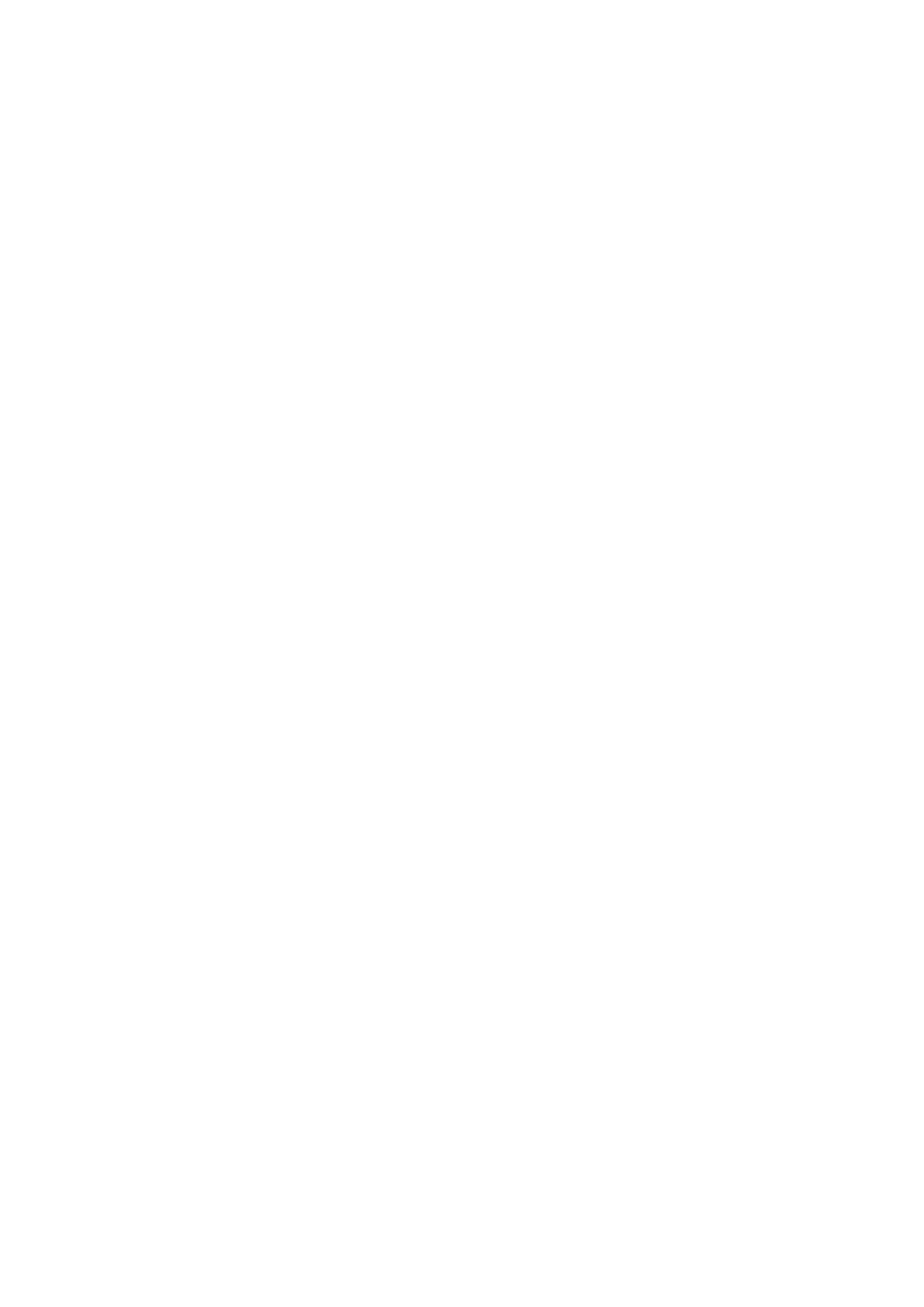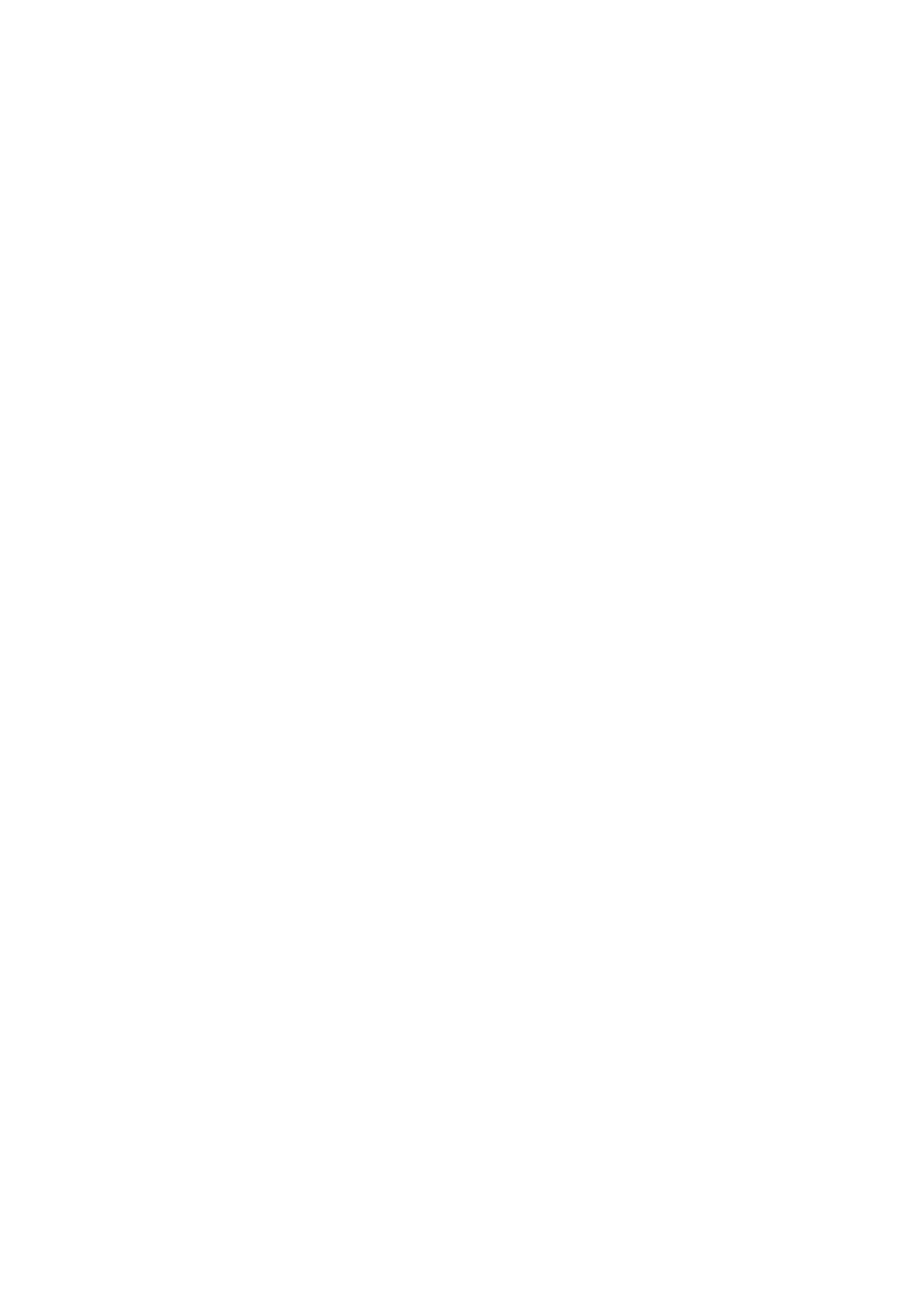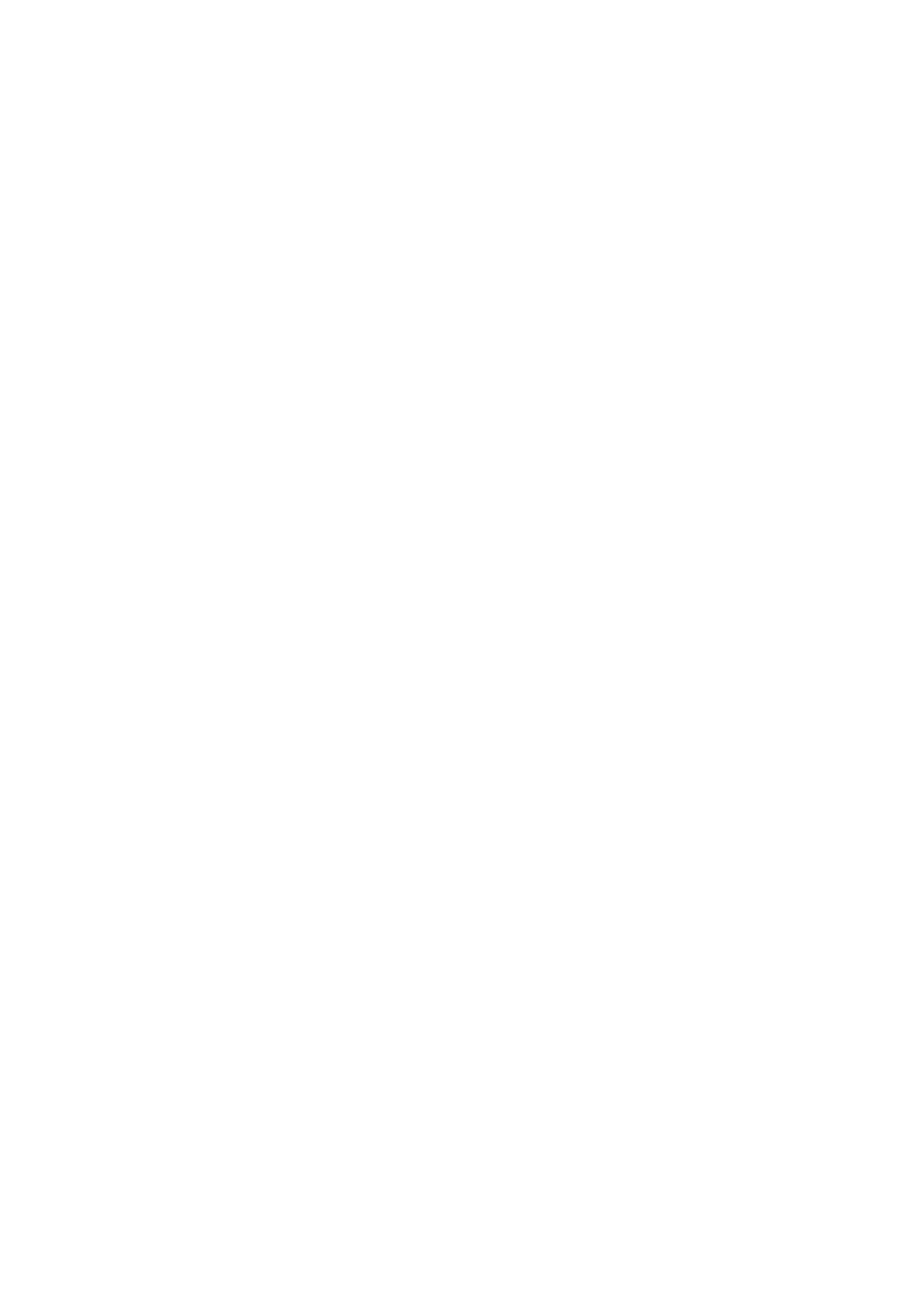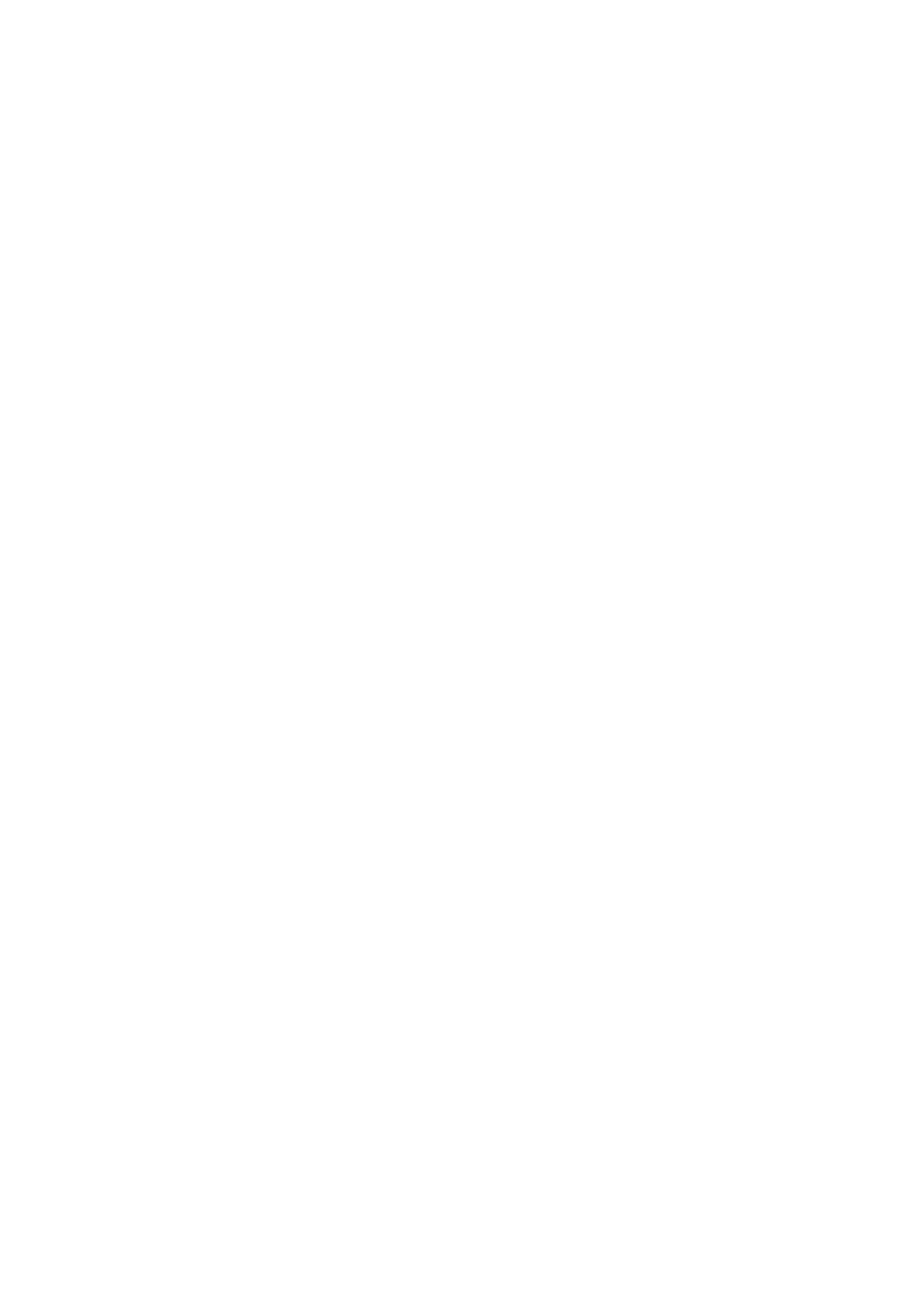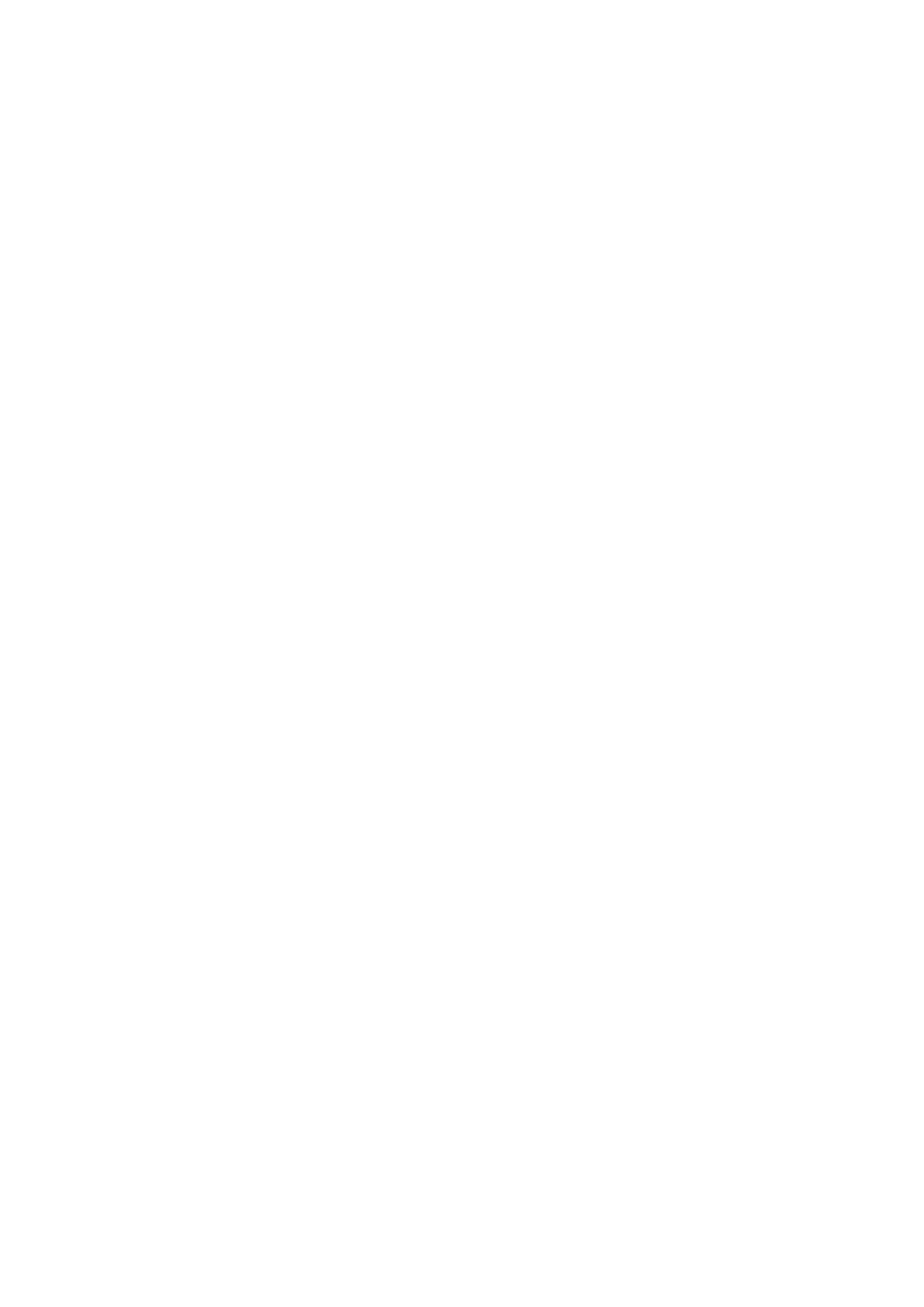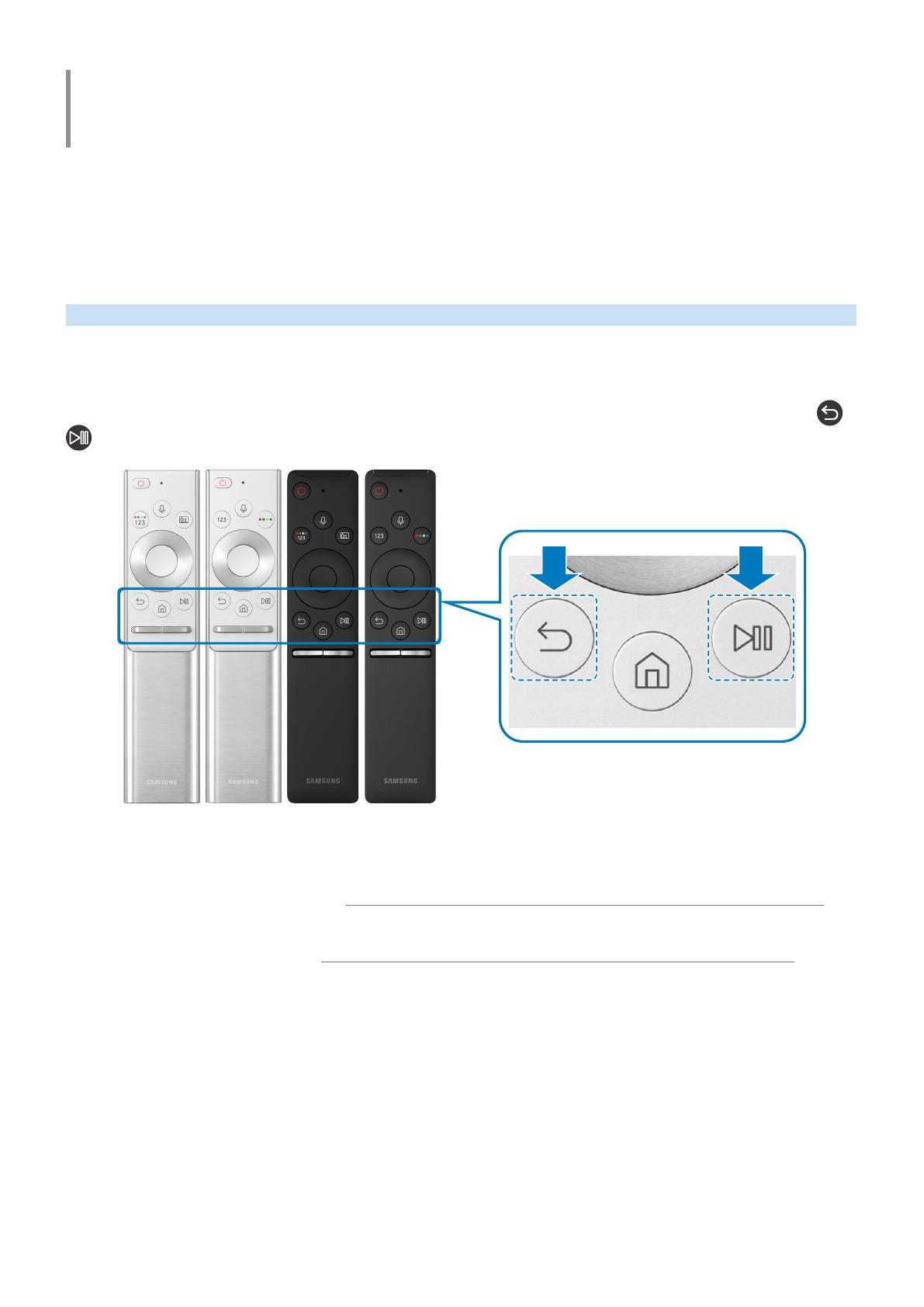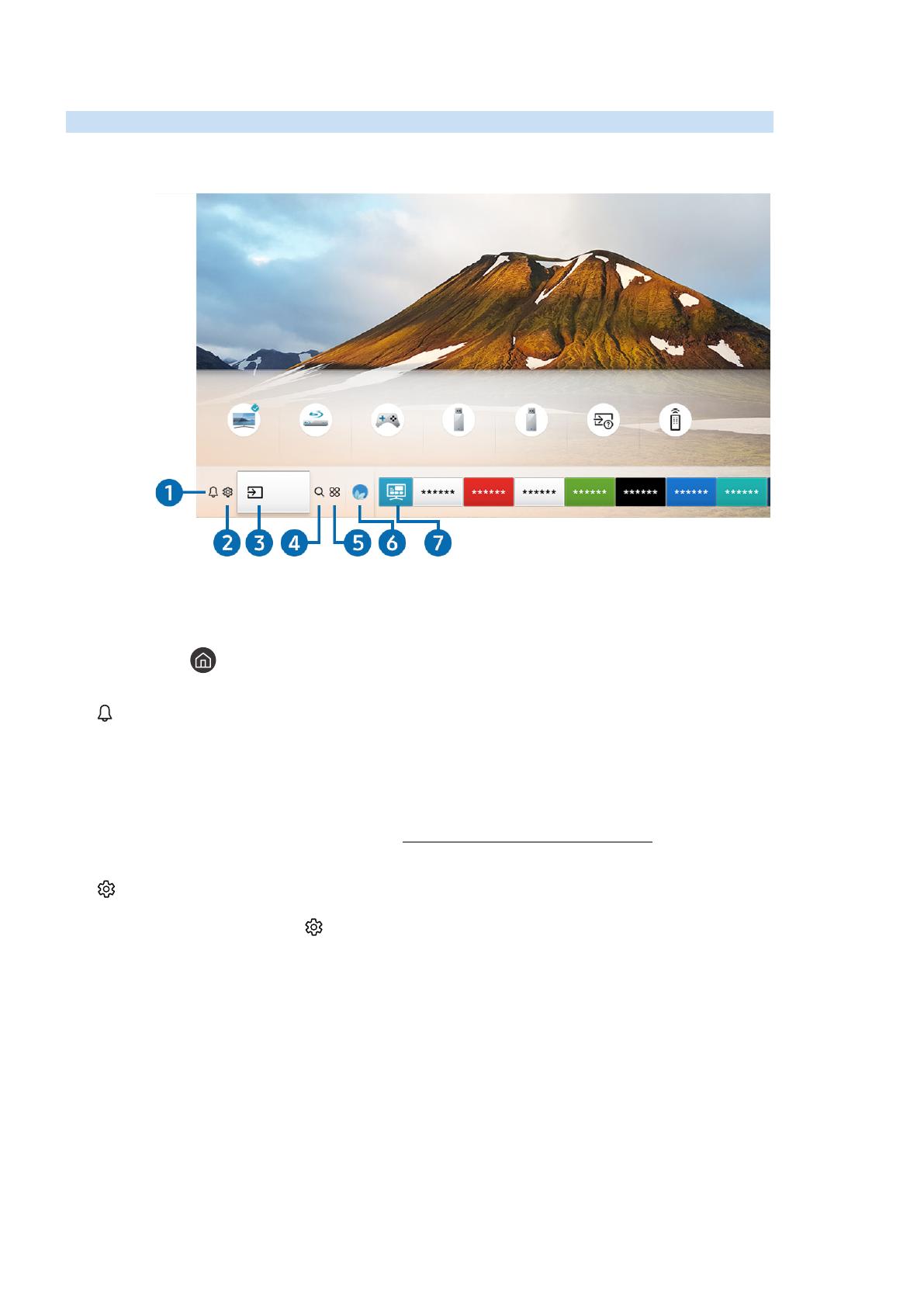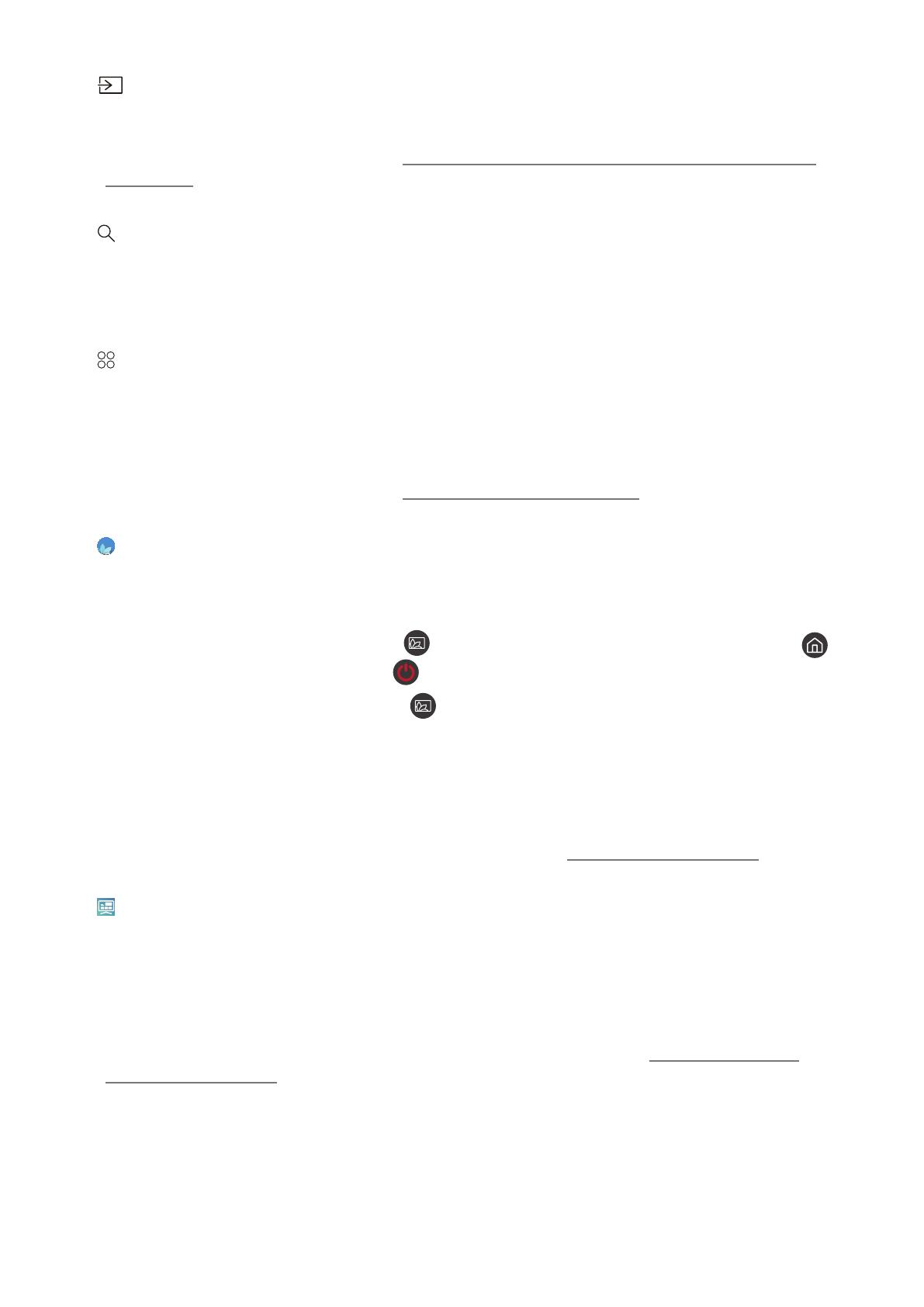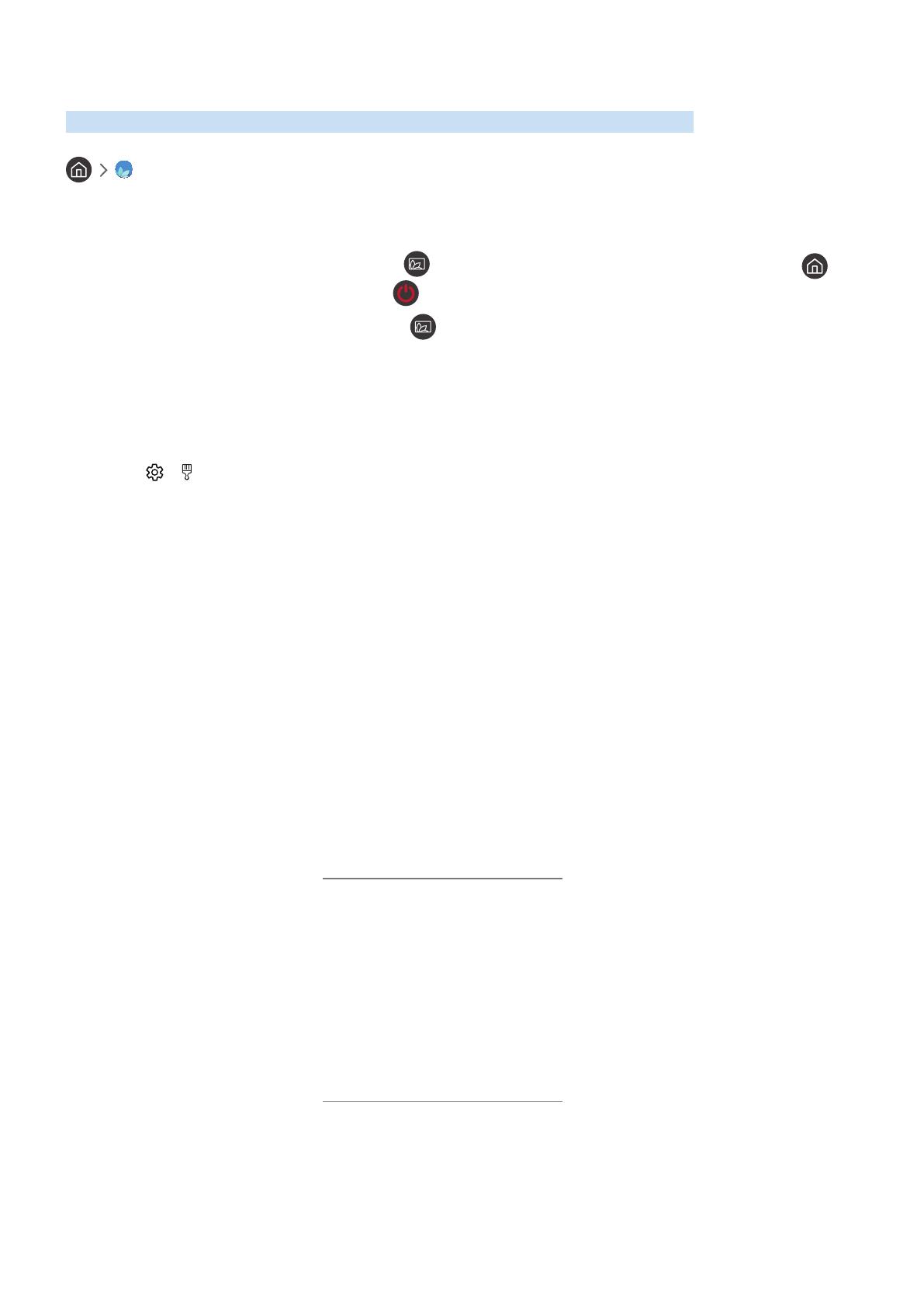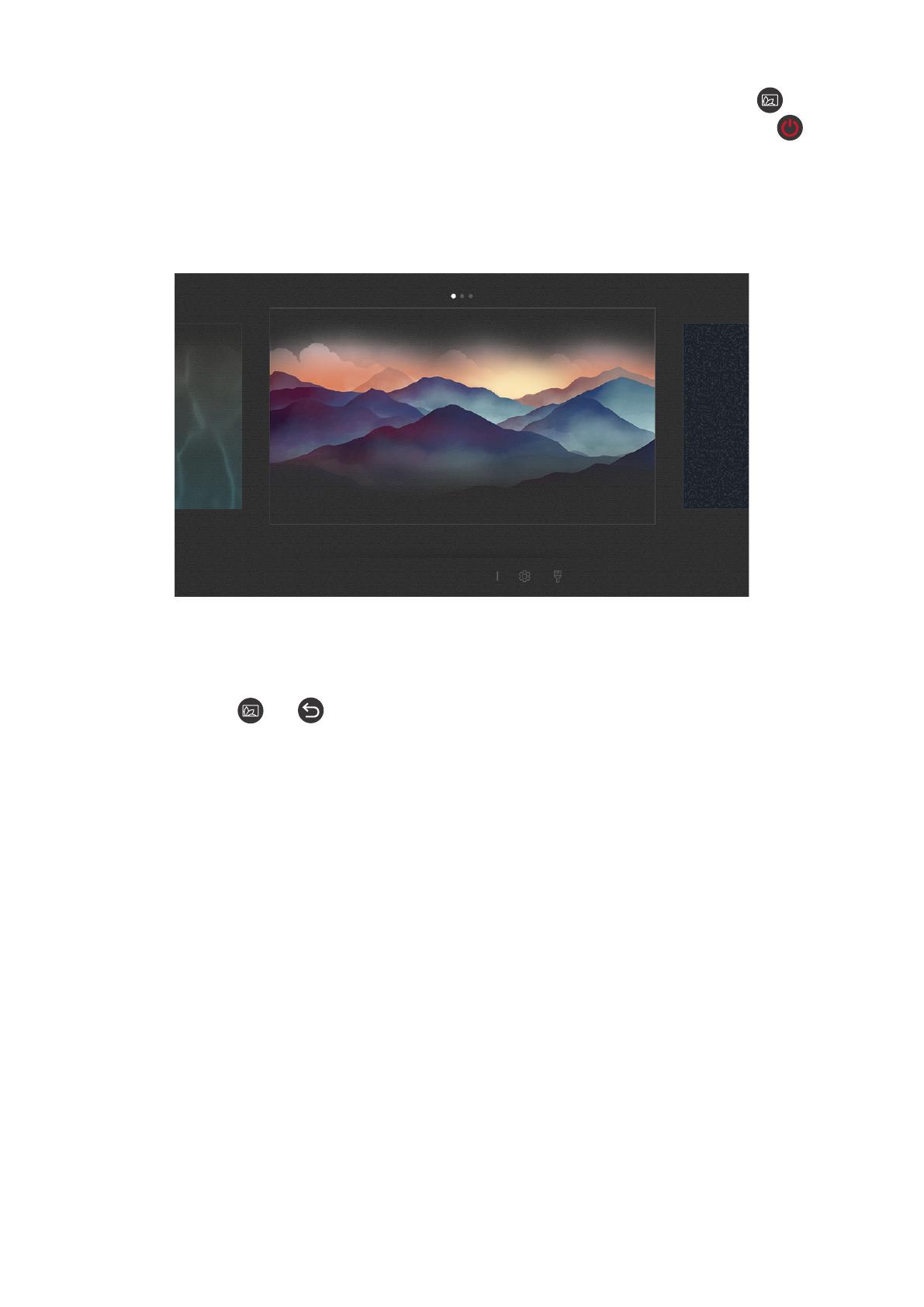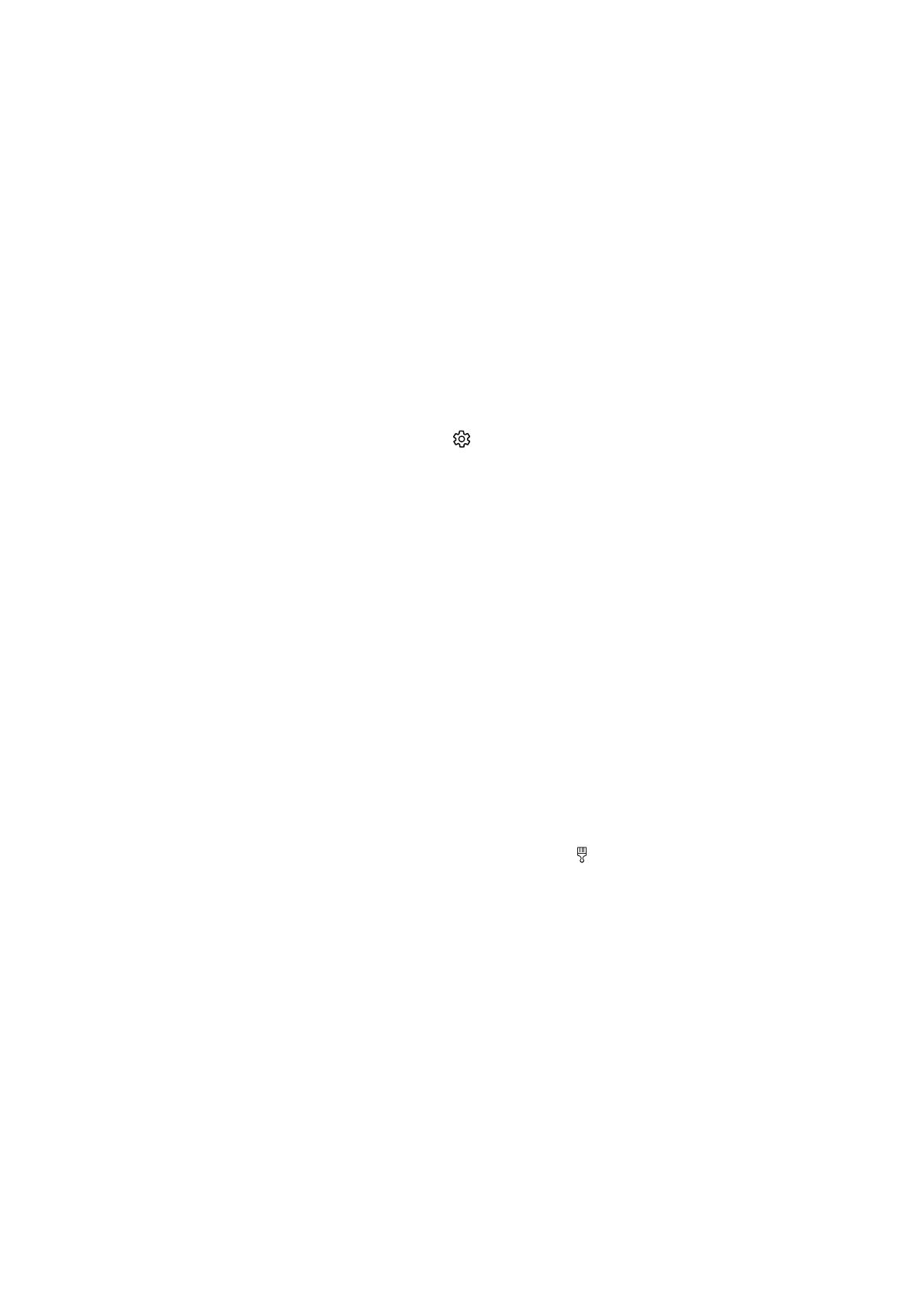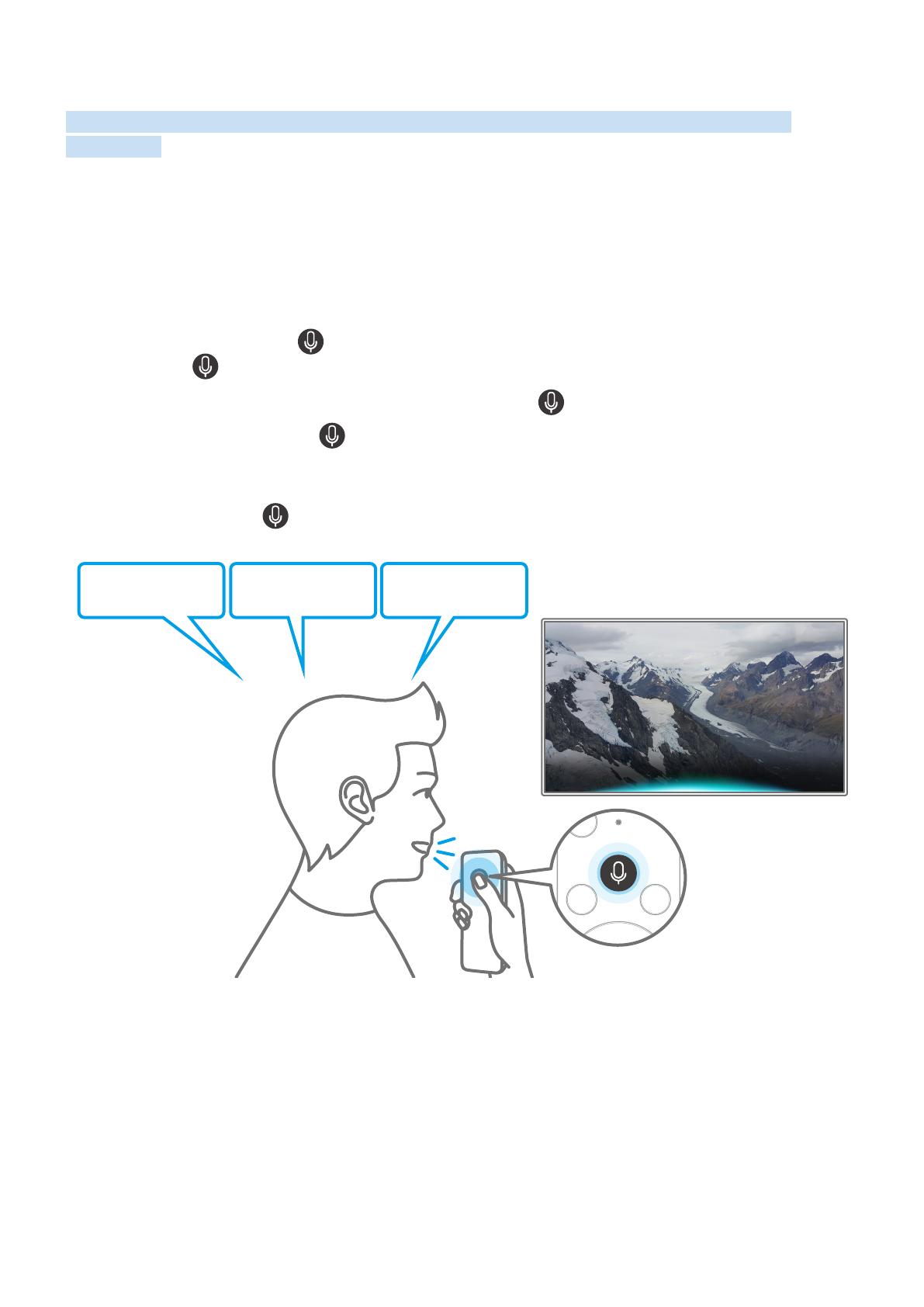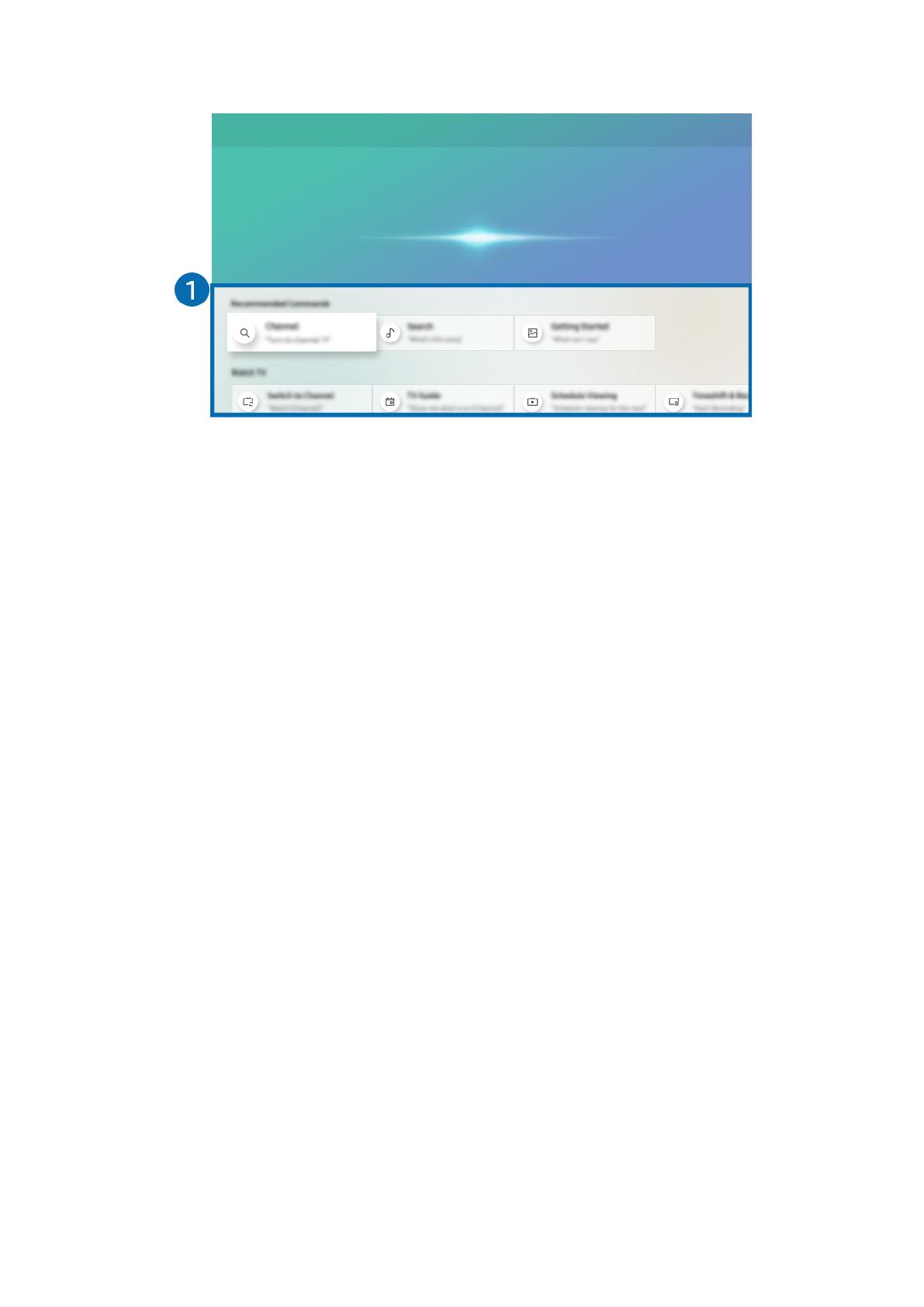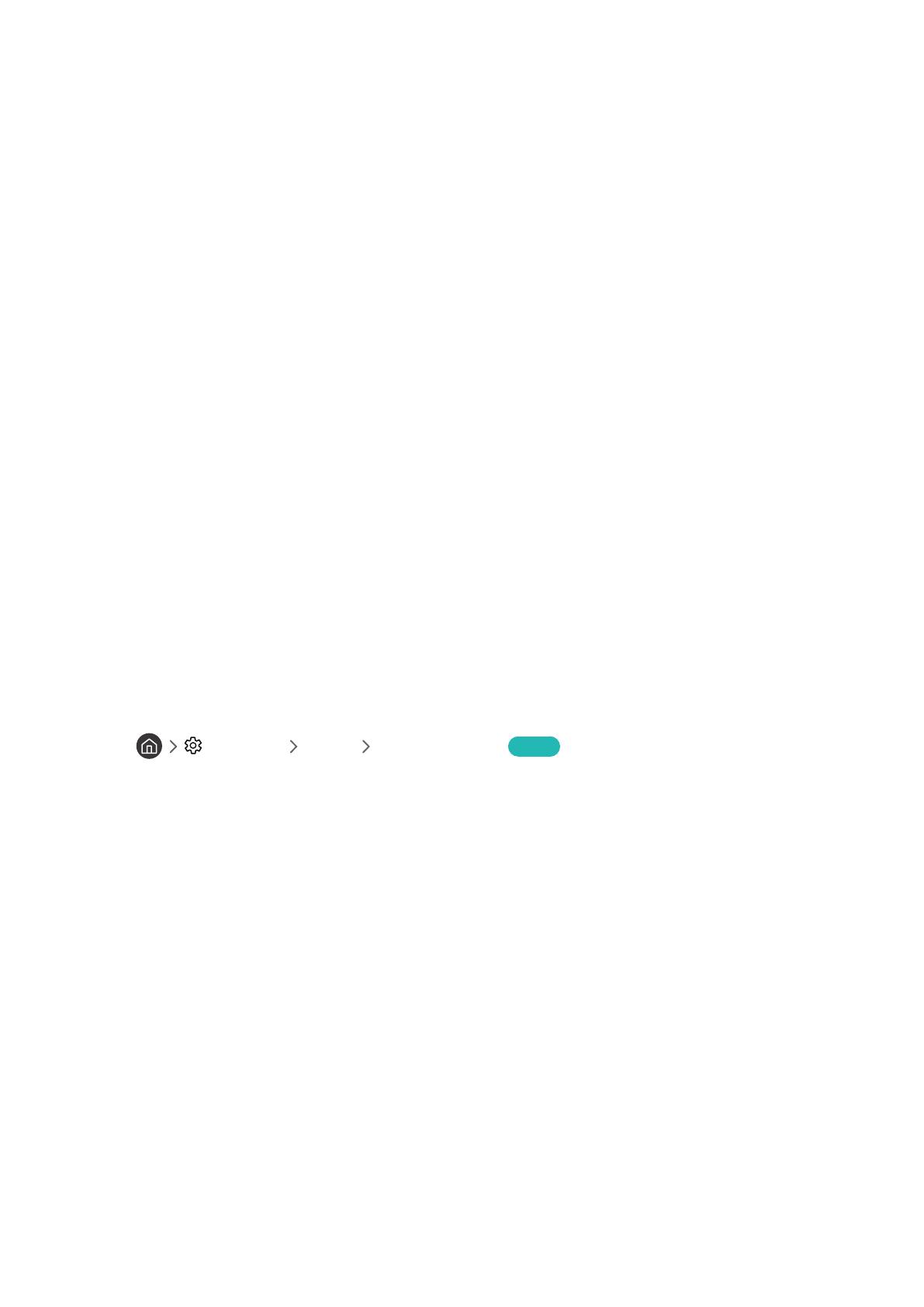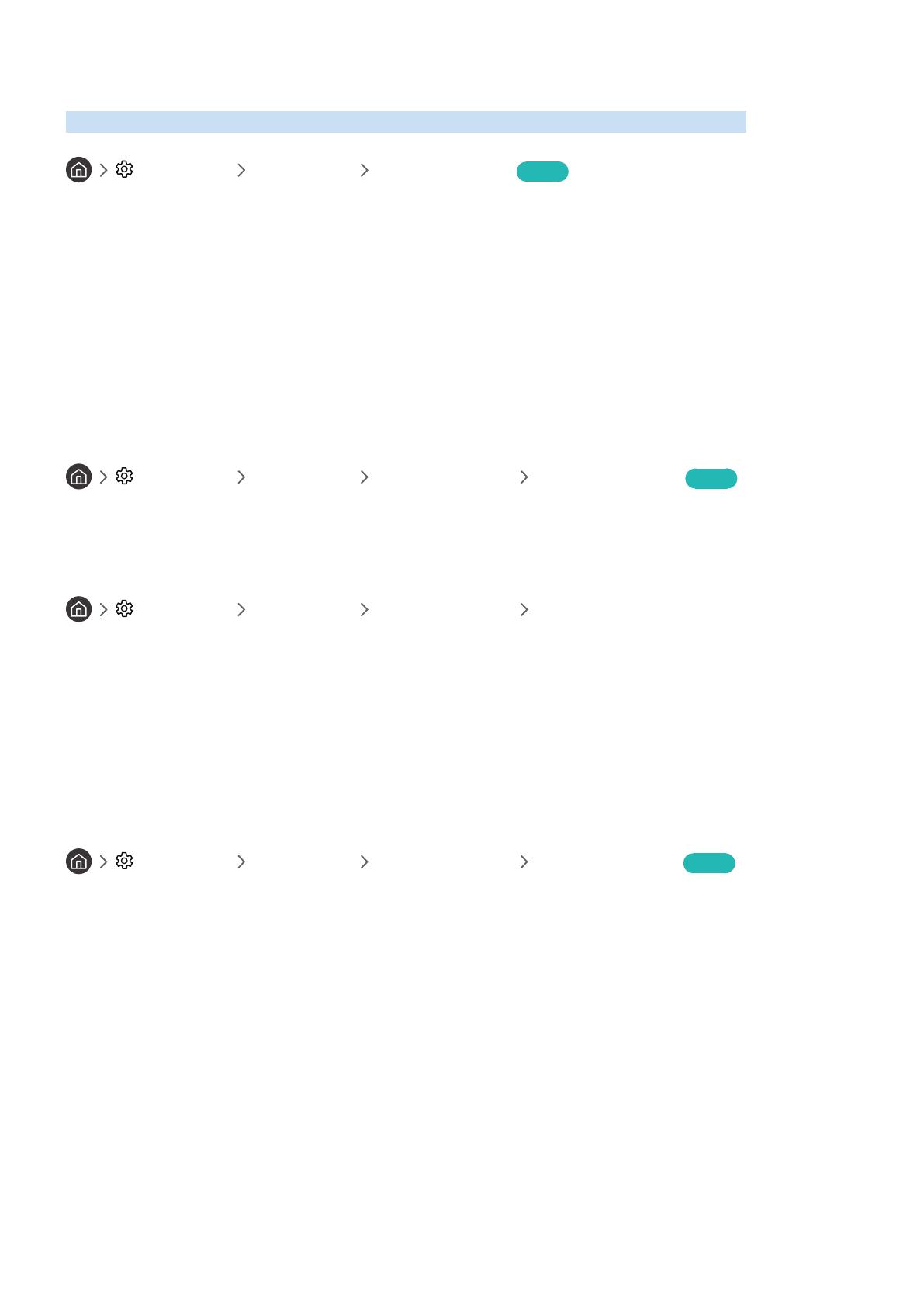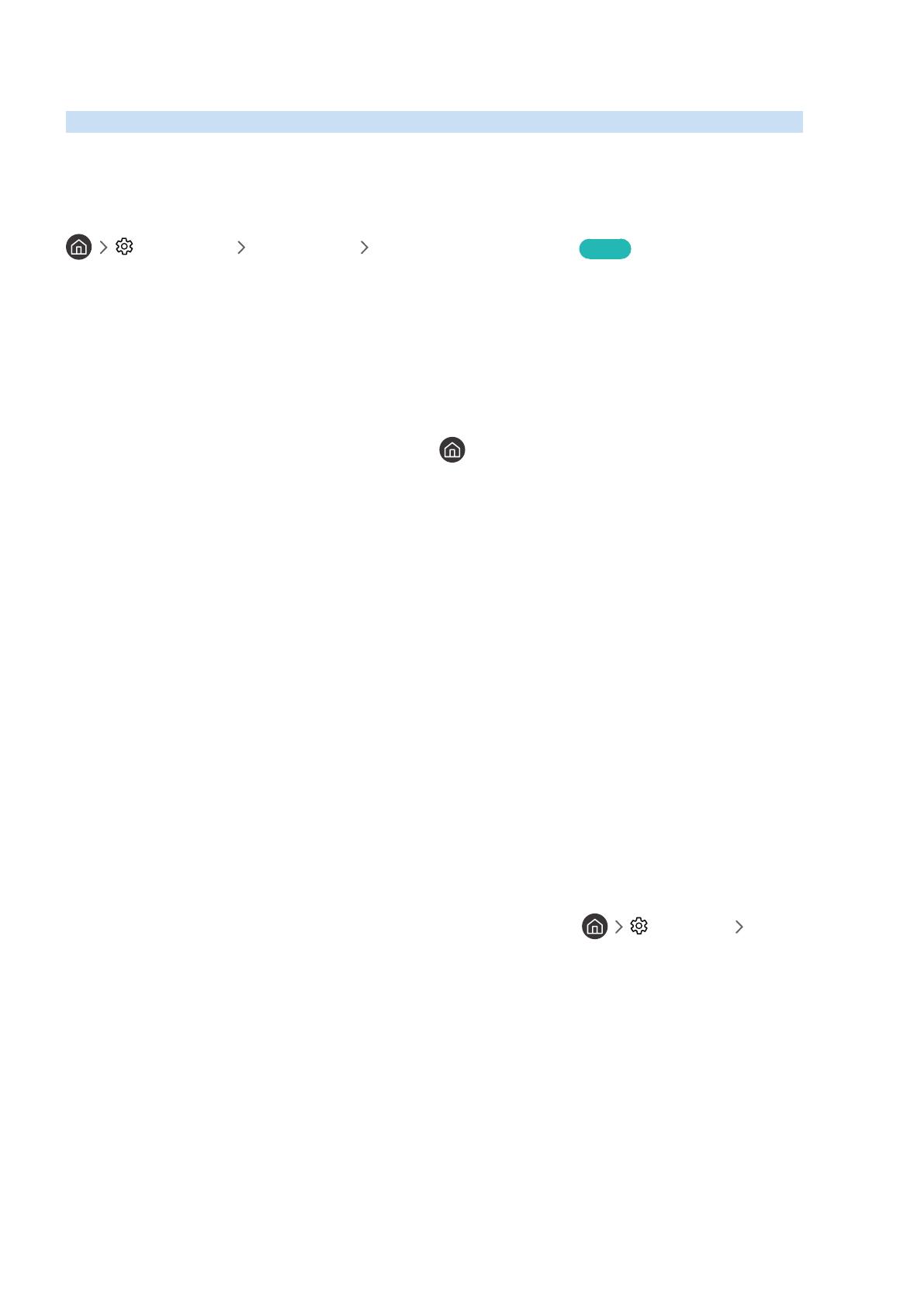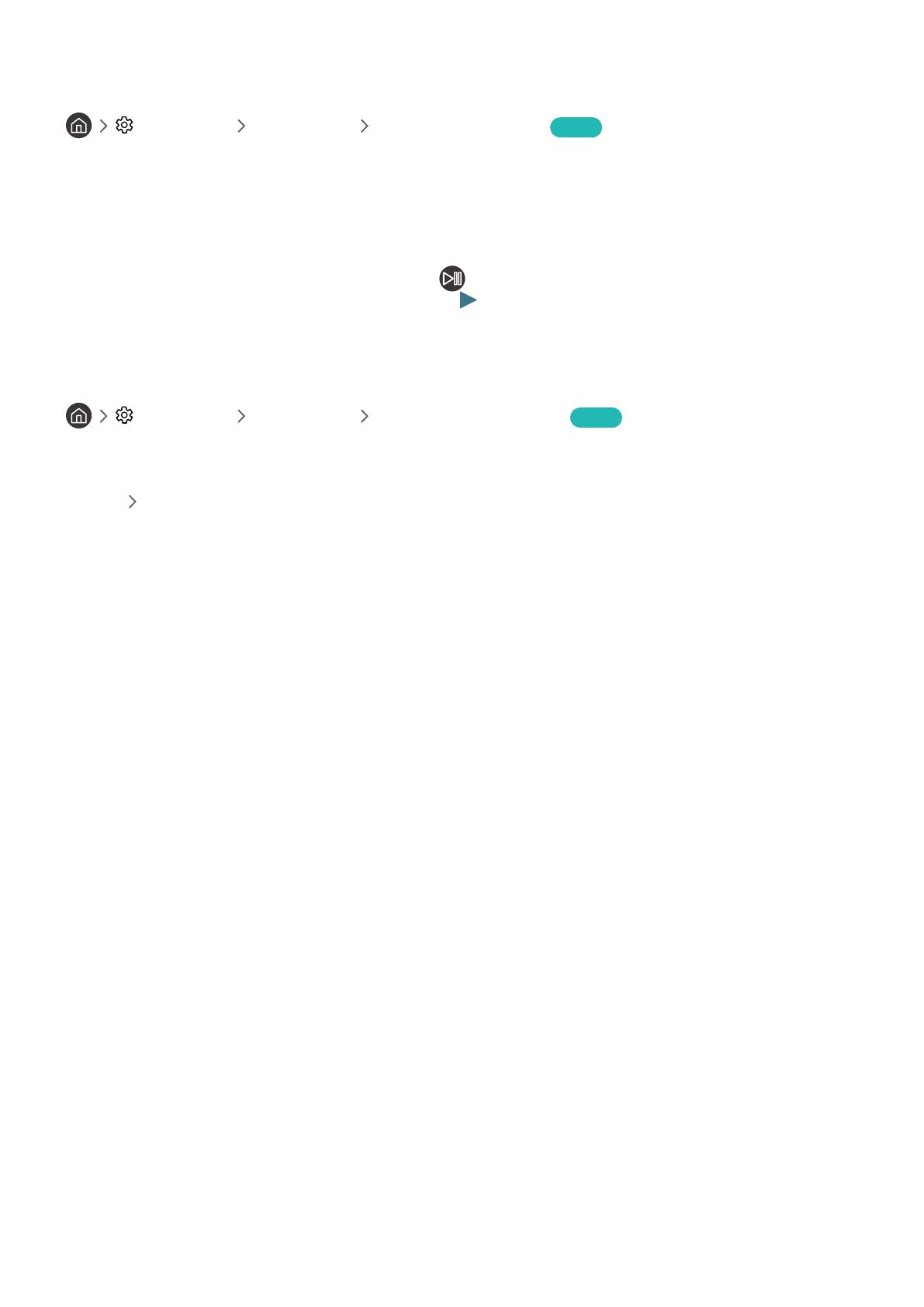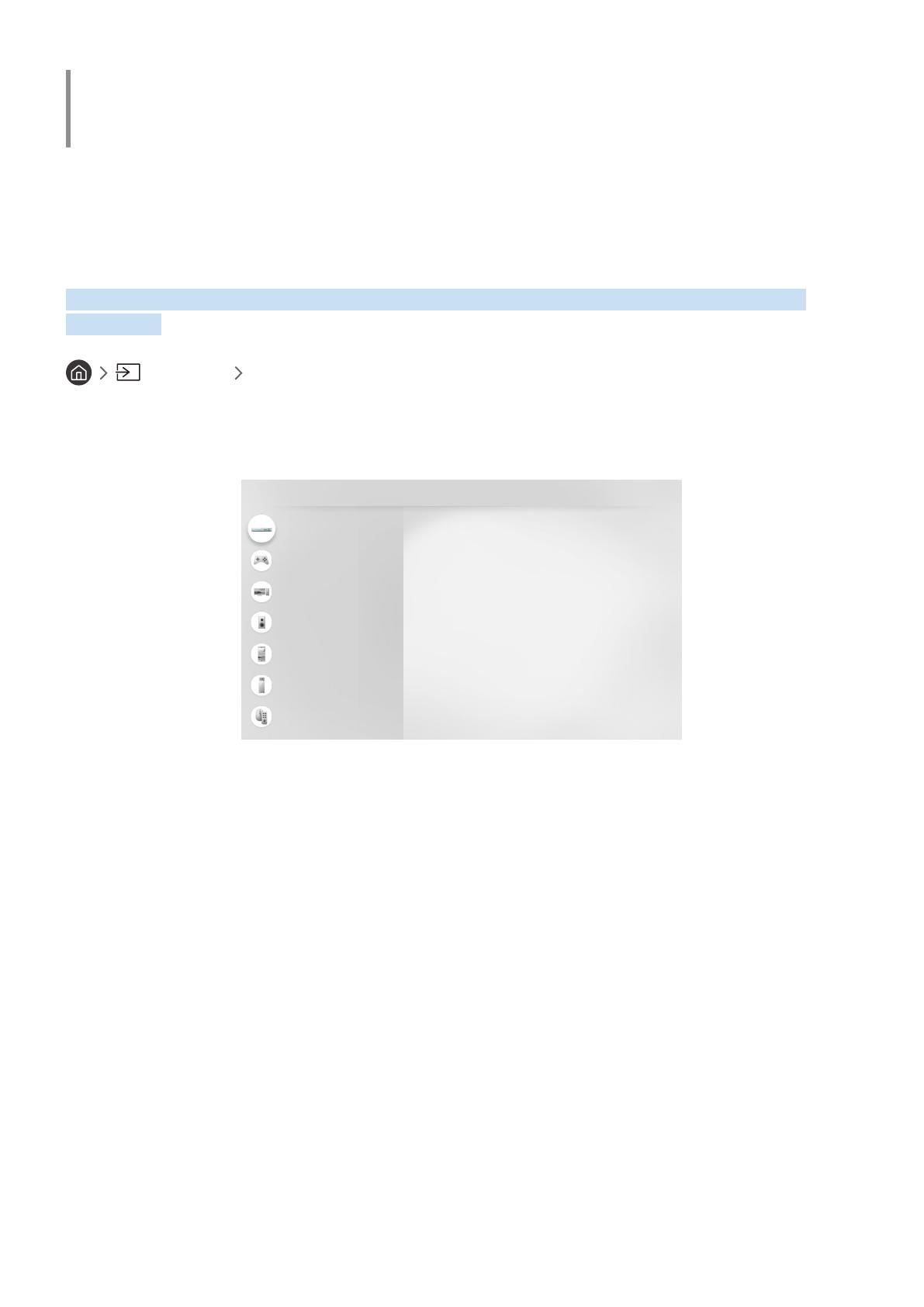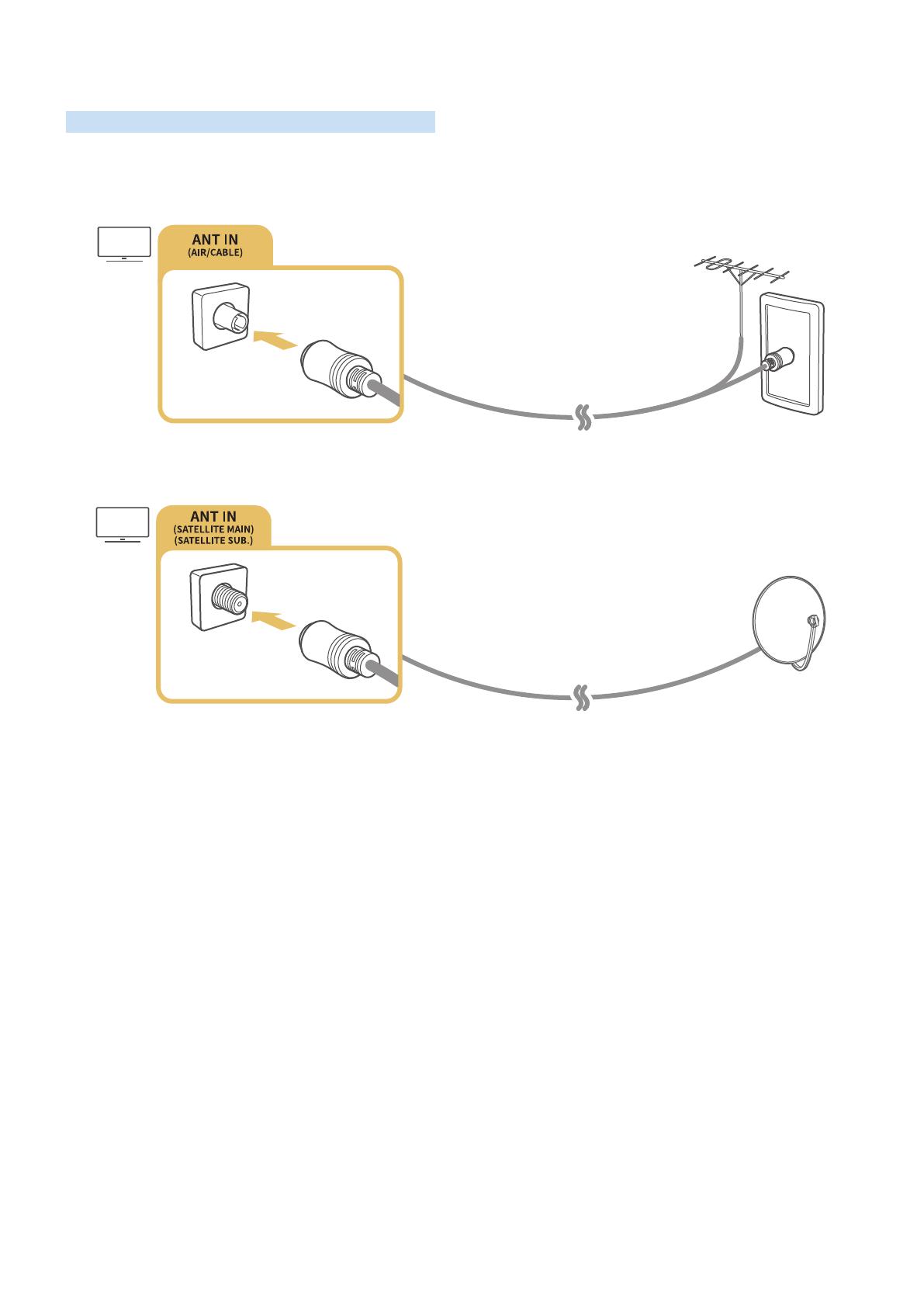Русский
E-MANUAL
Благодарим за приобретение данного устройства Samsung.
Для наилучшего обслуживания зарегистрируйте свое устройство по адресу: www.samsung.com
Модель__________________ Серийный номер__________________
Чтобы напрямую перейти на страницу с информацией о том, как пользователи с нарушениями зрения могут пользоваться руководством, нажмите на ссылку Подробнее об экранном меню ниже.
Ссылка «Подробнее об экранном меню
»
Содержание
Краткое руководство
Подключение интеллектуального пульта ДУ Samsung к телевизору
Использование Smart Hub
Использование руководства Ambient Mode
10 Состояния экрана в режиме Ambient Mode
11 Изменение содержимого и настроек для Ambient Mode
Использование Голосовое управление
13 Запуск функции Голосовое управление
14 Основные сведения о Гид по голосовым командам
15 Голосовое управление: важная информация
Обновление программного обеспечения телевизора
16 Обновление программного обеспечения телевизора до последней версии
16 Автоматическое обновление ПО телевизора
Поддержка
17 Поддержка через Удаленное управление
18 Поиск контактной информации службы
18 Запрос на обслуживание
Подключения
Указания по подключению
Подключение антенны (Антенна)
Подключение к сети Интернет
21 Подключение к Интернету
23 Проверка состояния сетевого подключения
23 Сброс сети
23 Включение телевизора с помощью Мобильное устройство
23 Подключение устройства управления IP к телевизору
23 Настройка подключения к сети Интернет через протокол
IPv6
24 Изменение названия телевизора в списке сети
Устранение проблем с подключением к сети Интернет
24 Устранение проблем с подключением к сети Интернет
Подключение видеоустройств
26 Подключение через кабель HDMI
27 Подключение с помощью компонентного кабеля (только для моделей с разъемами COMPONENT IN / AV IN)
28 Подключение с помощью композитного кабеля (только для моделей с разъемами COMPONENT IN / AV IN)
Подключения аудиовхода и аудиовыхода
29 Подключение через кабель HDMI (ARC)
29 Подключение через цифровой (оптический) аудиокабель
29 Подключение через беспроводную сеть
30 Подключение устройств Bluetooth
Подключение компьютера
30 Подключение через порт HDML для совместного использования экрана (HDMI)
Подключение Мобильное устройство
31 Подключение к телевизору с помощью приложения
SmartThings
32 Дублирование экрана телевизора и мобильного устройства с помощью приложения SmartThings
32 Управление мобильным устройством
Переключение между подключенными к телевизору внешними устройствами
33 Изменение входного сигнала
33 Изменение названия и значка внешнего устройства
34 Использование дополнительных функций
Примечания по подключению
35 Примечания относительно подключения через порт HDMI
36 Примечания по подключению для аудиоустройств
37 Примечания по подключению для компьютеров
37 Примечания относительно подключения мобильных устройств
2
Пульт ДУ и периферийные устройства
Сведения об Интеллектуальный пульт ДУ Samsung (для телевизоров QLED)
Сведения об Интеллектуальный пульт ДУ Samsung (для телевизоров UHD)
Подключение интеллектуального пульта ДУ Samsung к телевизору
Управление внешними устройствами с помощью интеллектуального пульта ДУ Samsung: использование функции универсального пульта ДУ
Использование Anynet+ (HDMI-CEC)
46 Подключение внешнего устройства с помощью Anynet+ и использование меню
Управление телевизором с помощью клавиатуры или мыши
47 Подключение клавиатуры или мыши USB
47 Подключение клавиатуры или мыши Bluetooth
48 Работа с клавиатурой и мышью
49 Настройка устройств ввода
Ввод текста с помощью экранной виртуальной клавиатуры
51 Ввод текста с помощью микрофона на пульте ДУ и экранной виртуальной клавиатуры
Функции SMART
Smart Hub
53 Отображение первоначального экрана
57 Автоматический запуск Smart Hub
57 Автоматический запуск последнего использованного приложения
57 Тестирование подключений Smart Hub
57 Сброс настроек Smart Hub
Использование учетной записи Samsung
58 Создание учетной записи Samsung и управление ею
59 Вход в учетную запись Samsung
Использование Ambient Mode
61 Состояния экрана в режиме Ambient Mode
62 Изменение содержимого и настроек для Ambient Mode
Использование службы Приложения
65 Установка и запуск приложения
66 Управление приобретенными или установленными приложениями
Работа с приложением Галерея
Работа с приложением Универсальная программа
Работа с приложением SmartThings
Использование руководства e-Manual
71 Запуск e-Manual
72 Функции кнопок в e-Manual
Использование руководства Internet
Воспроизведение изображений/видео/музыки
74 Воспроизведение мультимедиа
Использование Голосовое управление
75 Запуск функции Голосовое управление
76 Основные сведения о Гид по голосовым командам
77 Голосовое управление: важная информация
Просмотр телевизора
Обзор информации о цифровой транслируемой программе
78 Использование телегида
Запись программ
80 Запись программ
81 Управление настройками списка записи по расписанию
82 Просмотр записанных программ
82 Настройка времени запуска записи по расписанию
Настройка Просмотр по расписанию
82 Настройка просмотра по расписанию для канала
83 Изменение настроек просмотра по расписанию
3
Использование Timeshift
Кнопки и функции, доступные во время записи программы или использования функции Timeshift
Использование руководства Список каналов
Редактирование каналов
87 Удаление зарегистрированных каналов
87 Редактирование зарегистрированных каналов
Создание личного списка избранного
88 Регистрация каналов в списке избранного
88 Выбор и просмотр только списков избранных каналов
Редактирование списка избранного
89 Добавление каналов в список избранных
89 Удаление каналов из списка избранного
89 Упорядочивание элементов списка избранного
89 Переименование списка избранного
Вспомогательные функции для просмотра
90 Переключение сигнала вещания
90 Поиск доступных каналов
91 Просмотр информации о сигнале и мощности сигнала цифрового канала
91 Ограничение возможности просмотра определенных каналов
91 Использование Отмет. каналы для взросл.
91 Выбор параметра передачи звука
92 Использование Блокировка программ
92 Изменение расширенных настроек вещания
92 Чтение цифрового текста
93 Выбор языка аудио для каналов вещания
93 Ручная настройка сигналов вещания
94 Точная настройка аналогового вещания
94 Передача списка каналов
94 Включение/выключение функции изменения номера канала
94 Удаление профиля оператора CAM
95 Настройка спутниковой системы
95 Изменение языка телетекста
95 Отображение меню параметров Интерфейс TVkey
96 Отображение меню параметров COMMON INTERFACE
Изображение и Звук
Настройка качества изображения
97 Выбор режима изображения
98 Изменение расширенных настроек изображения
Настройка параметров среды просмотра для внешних устройств
99 Игры на оптимизированном экране
100 Настройка параметров игрового режима
100 Просмотр видео в формате UHD
100 Использование параметра уровня черного HDMI
Дополнительные настройки изображения
101 Использование режима «картинка в картинке» (picture-inpicture, PIP)
101 Изменение размера изображения
102 Автоматическое изменение размера изображения
102 Изменение размера изображения в формате 4:3 или режим «По размеру экрана»
102 Регулировка размера изображения относительно экрана
102 Регулировка размера и/или положения изображения
Настройка Режим звука и Дополнительные настройки
103 Выбор режима звука
103 Изменение расширенных настроек звука
Использование дополнительных настроек звука
104 Выбор динамиков
104 Воспроизведение звука телевизора через устройства
Bluetooth
105 Прослушивание звука телевизора через звуковое устройство Samsung с поддержкой функции Wi-Fi
Система и Поддержка
Использование функций настройки времени и таймеров
106 Установка текущего времени
107 Использование таймеров
Использование функций Автозащита и энергосбережения
108 Установка Автозащита
108 Уменьшение потребления энергии телевизором
4
Обновление программного обеспечения телевизора
109 Обновление программного обеспечения телевизора до последней версии
109 Автоматическое обновление ПО телевизора
Защита телевизора от взлома и вредоносного кода
110 Поиск вредоносного кода в памяти телевизора и на подключенных накопителях
Использование других функций
110 Запуск специальных функций
110 Запуск функции Ссылки доступности
111 Включение голосовых подсказок для людей с нарушением зрения
111 Описание аудио
112 Белый шрифт на черном фоне (высокий контраст)
112 Настройка черного и белого цветов экрана
112 Инверсия цветов на экране
112 Увеличение шрифта (для людей с нарушениями зрения)
113 Обучение обращению с пультом ДУ (для людей с нарушенным зрением)
113 Информация о меню телевизора
113 Просмотр телепередач с субтитрами
114 Прослушивание звука телевизора через устройства
Bluetooth (для людей с нарушением слуха)
114 Изменение расширенных настроек системы
115 Восстановление заводских настроек телевизора
HbbTV
Использование карты для просмотра телевизора (CI или
CI+)
117 Подключение карты CI или CI+ к слоту COMMON
INTERFACE с помощью адаптера карты CI
118 Подключение карты CI или CI+ к через гнездо COMMON
INTERFACE
118 Использование карты CI или CI+
Функция «Телетекст»
119 На Интеллектуальный пульт ДУ Samsung
121 На стандартном пульте ДУ
122 Стандартная страница телетекста
Поиск и устранение неисправностей
Поддержка
123 Получение поддержки по каналу удаленного управления
124 Поиск контактной информации службы
125 Запрос на обслуживание
Диагностика проблем в работе телевизора
Проблема с изображением
126 Тестирование изображения
Звук слышен неотчетливо
129 Тестирование звука
Проблема с трансляцией
Компьютер не подключается
Телевизор не подключается к Интернету
Запись по расписанию/функция Timeshift не работает
Функция Anynet+ (HDMI-CEC) не работает
Проблема с запуском/использованием приложений
Файл не воспроизводится
Необходимо восстановить настройки телевизора по умолчанию
Другие проблемы
Меры предосторожности и примечания
Перед использованием функций Запись и Timeshift
137 Ознакомьтесь с данным разделом перед использованием функций записи и записи по расписанию
139 Ознакомьтесь с данным разделом перед использованием функций Timeshift
Поддерживаемые параметры передачи звука
Приложения: важная информация
Прочтите перед использованием функции Internet
142 Ознакомьтесь с данным разделом перед установлением беспроводного соединения с сетью Интернет
5
Прочтите перед воспроизведением фото-, видео- и музыкальных файлов
143 Ограничения использования фотографий, видео- и музыкальных файлов
144 Поддерживаемые внешние субтитры
144 Поддерживаемые внутренние субтитры
145 Поддерживаемые форматы и разрешение изображений
145 Поддерживаемые форматы музыкальных файлов и кодеки
146 Видеокодеки, поддерживаемые в моделях серии NU7100 или последующих серий
147 Видеокодеки, поддерживаемые в моделях серии NU7090 или предыдущий серий
Ознакомьтесь с данным разделом после установки телевизора
149 Размер изображения и входящие сигналы
149 Установка замка для защиты от краж
Поддерживаемые разрешения для входящих сигналов UHD
150 Если для параметра HDMI UHD Color установлено значение
Выкл.
150 Если для параметра HDMI UHD Color установлено значение
Вкл.
Прочтите перед подключением компьютера
(поддерживаемые разрешения)
151 IBM
151 MAC
152 VESA DMT
153 VESA CVT
153 CTA-861
Поддерживаемые настройки разрешения для видеосигналов
154 CTA-861
155 VESA CVT
Ознакомьтесь с данным разделом перед использованием устройств Bluetooth
156 Ограничения при использовании соединения Bluetooth
Кнопки и функции, доступные во время воспроизведения мультимедийного содержимого
Лицензия
Инструкции по использованию специальных возможностей
Подробнее об экранном меню
Использование пульта ДУ
161 Ориентация пульта Интеллектуальный пульт ДУ Samsung
161 Описание пульта Интеллектуальный пульт ДУ Samsung
Использование меню специальных возможностей
163 Меню Ссылки доступности
164 Пошаговые инструкции по запуску параметров
166 Настройка параметров специальных возможностей с помощью функции Голосовое управление
Работа с телевизором с включенной функцией Голосовые инструкции
167 Просмотр телепрограмм
Использование телегида
Настройка функции Просмотр по расписанию
172 Отмена просмотра по расписанию
Использование руководства Список каналов
174 Создание личного списка избранного
Запись
176 Использование функций моментальной записи и записи по расписанию на экране телегида
177 Использование функций моментальной записи и записи по расписанию, отображающихся в окне информации о программе
177 Изменение времени записи
178 Просмотр записанных программ
178 Удаление записанной программы
Использование Smart Hub
179 Smart Hub
180 Использование первоначального экрана в Smart Hub
Запуск e-Manual
Использование Голосовое управление
184 Запуск функции Голосовое управление
6
Краткое руководство
Вы можете быстро научиться запускать и применять часто используемые функции, например, Голосовое управление, Ambient Mode и Smart Hub.
Подключение интеллектуального пульта ДУ Samsung к телевизору
Вы можете подключить к телевизору интеллектуальный пульт ДУ Samsung и использовать его для управления.
При первом включении телевизора будет автоматически выполнено сопряжение Интеллектуальный пульт ДУ
Samsung с телевизором. Если сопряжение интеллектуального пульта ДУ Samsung с телевизором не выполнено автоматически, направьте пульт на датчик пульта ДУ телевизора, а затем одновременно нажмите кнопки и
и удерживайте их не менее 3 секунд.
» Изображения, кнопки и функции Интеллектуальный пульт ДУ Samsung могут отличаться в зависимости от модели.
» Дополнительную информацию об Интеллектуальный пульт ДУ Samsung, который поставляется в комплекте с
телевизором QLED TV, см. в разделе «Сведения об Интеллектуальный пульт ДУ Samsung (для телевизоров QLED)».
» Дополнительную информацию об Интеллектуальный пульт ДУ Samsung, который поставляется в комплекте с
телевизором UHD, см. в разделе «Сведения об Интеллектуальный пульт ДУ Samsung (для телевизоров UHD)».
«
Интеллектуальный пульт ДУ Samsung может не поддерживаться в некоторых моделях или для некоторых регионов.
— 7 —
Использование Smart Hub
Подключитесь к Smart Hub и получите доступ к приложениям, играм, фильмам и многому другому.
Smart Hub предоставляет многообразие различных функций на одном экране.
Источники
ТВ
Источник
HDMI 1 HDMI 2 USB 1 USB 2 Указания по… Универсальн…
» Картинка на экране вашего телевизора может отличаться от изображения выше в зависимости от региона или модели.
Нажав на кнопку на пульте ДУ, вы можете пользоваться следующими функциями и возможностями.
1
Оповещение
Вы можете просмотреть список уведомлений обо всех событиях для вашего телевизора. Уведомление появляется на экране, если пришло время для трансляции запланированной к просмотру программы или событие происходит на зарегистрированном устройстве.
«
Дополнительную информацию см. в разделе «Отображение первоначального экрана».
2
Настройки
При наведении фокуса на значок над меню появятся значки быстрой настройки. С их помощью можно быстро настроить часто используемые функции.
— 8 —
3
Источник
Возможность выбирать подключенное к телевизору внешнее устройство.
«
Дополнительную информацию см. в разделе «Переключение между подключенными к телевизору внешними устройствами».
4
Поиск
Вы можете искать данные о каналах, программах, фильмах и приложениях в службе Smart Hub.
«
Для использования данной функции телевизор должен быть подключен к сети Интернет.
5
APPS
Наслаждайтесь разнообразием новостей, спортивных репортажей, прогнозов погоды и игр, установив соответствующие приложения в телевизоре.
«
Для использования данной функции телевизор должен быть подключен к сети Интернет.
«
Дополнительную информацию см. в разделе «Использование службы Приложения».
6
Ambient Mode
В режиме Ambient Mode вы можете просматривать живописные фоновые изображения, различную визуальную информацию и уведомления.
Для перехода в Ambient Mode нажмите кнопку . Для возврата в режим телевизора нажмите кнопку .
Чтобы отключить телевизор, нажмите кнопку .
Если телевизор выключен, при нажатии кнопки он включится в режиме Ambient Mode .
» При использовании пульта ДУ, не являющегося пультом дистанционного управления телевизорами Samsung, могут быть ограничения для перехода в Ambient Mode .
«
Данная функция является особенностью телевизоров QLED TV, поэтому может не поддерживаться в зависимости от модели.
» Дополнительную информацию о функции Ambient Mode
см. в разделе «Использование Ambient Mode».
7
Универсальная программа
Универсальная программа – это универсальное приложение для поиска и просмотра различного содержимого, например, телесериалов, постановок, фильмов, музыки. Универсальная программа может рекомендовать содержимое, основываясь на ваших предпочтениях, и уведомлять вас о выходе новых эпизодов сериала.
» Дополнительную информацию о функции Универсальная программа
см. в разделе «Работа с приложением
Универсальная программа».
» В зависимости от поставщика услуг изображения могут выглядеть размытыми.
» Эта функция может не поддерживаться в зависимости от региона или модели.
— 9 —
Использование руководства Ambient Mode
Ознакомьтесь с функциями специального режима Ambient Mode для телевизоров QLED.
Ambient Mode
В режиме Ambient Mode вы можете просматривать живописные фоновые изображения, различную визуальную информацию и уведомления.
Для перехода в Ambient Mode нажмите кнопку . Для возврата в режим телевизора нажмите кнопку .
Чтобы отключить телевизор, нажмите кнопку .
Если телевизор выключен, при нажатии кнопки он включится в режиме Ambient Mode .
«
При использовании пульта ДУ, не являющегося пультом дистанционного управления телевизорами Samsung, могут быть ограничения для перехода в Ambient Mode .
» Данная функция является особенностью телевизоров QLED TV, поэтому может не поддерживаться в зависимости от модели.
» Меню и активируются только при выборе содержимого.
Состояния экрана в режиме Ambient Mode
●
Ambient Mode
Ambient Mode позволяет наслаждаться визуальной информацией и художественными композициями, настроенными по вашему усмотрению. В этом состоянии потребляется меньше энергии, яркость экрана автоматически регулируется датчиком освещенности.
●
Состояние затемнения
Состояние экрана телевизора в Ambient Mode автоматически изменяется в зависимости от внешних условий. Если уровень освещенности окружения снижается, экран телевизора становится темнее.
Телевизор вернется в Ambient Mode , если перед тем, как экран станет полностью черным, снова увеличится уровень окружающего освещения или будет использован пульт ДУ или функция Голосовое управление .
» Для Ambient Mode можно изменить настройки автоматической регулировки яркости. Дополнительную
информацию см. в разделе «Настройка параметров Ambient Mode».
●
» В этом состоянии телевизор может обрабатывать голосовые подсказки и команды.
Состояние темного экрана
Экран телевизора, работающего в Ambient Mode , погаснет, если уровень освещенности окружения снизится до определенного уровня или если в течение определенного времени не будут использоваться внешние устройства. Когда уровень освещенности окружения повышается, на экране телевизора вновь активируется Ambient Mode .
» Для Ambient Mode можно изменить настройки автоматической регулировки яркости. Дополнительную
информацию см. в разделе «Настройка параметров Ambient Mode».
«
В этом состоянии телевизор не может обрабатывать голосовые подсказки и команды.
— 10 —
●
Состояние выключенного телевизора
Для активации Ambient Mode при выключенном телевизоре нажмите на пульте ДУ кнопку . Для активации режима телевидения при выключенном телевизоре нажмите на пульте ДУ кнопку . В этом режиме можно смотреть телепередачи или работать с содержимым на внешних устройствах, подключенных к телевизору.
Изменение содержимого и настроек для Ambient Mode
Декорация Сведения Фото
» Картинка на экране вашего телевизора может отличаться от изображения выше в зависимости от региона или модели.
При нажатии на кнопку или в Ambient Mode появляется экран браузера Ambient Mode . На экране
Ambient Mode можно выбирать содержимое и менять настройки Ambient Mode .
Настройка содержимого для Ambient Mode
В верхней части экрана Ambient Mode отображается содержимое, а в нижней – категории. Используя навигационные кнопки перехода влево или вправо, в списке содержимого в верхней части экрана выделите нужный элемент и нажмите кнопку Выбор. Выбранное содержимое будет воспроизведено в режиме Ambient
Mode .
— 11 —
В дальнейшем планируется расширение содержимого для настройки на экране Ambient Mode .
Категории и содержимое, доступные для выбора:
●
Декорация : подборка прекрасных фоновых изображений экранов.
●
Сведения : подборка информации о погоде, последних новостях и т. д.
●
» Эта функция может не поддерживаться в некоторых регионах.
Фото : позволяет установить фотографию, сохраненную на мобильном устройстве, в качестве фонового изображения экрана Ambient Mode . Вы можете создавать собственные макеты экрана из фотографий.
» Чтобы сохранить фотографии с мобильного устройства на телевизор и импортировать их для показа в режиме
Ambient Mode , нужно использовать программу SmartThings на мобильном устройстве.
Настройка параметров Ambient Mode
На экране браузера Ambient Mode переместите фокус и нажмите кнопку Выбор. Теперь можно внести изменения в настройки следующих функций:
●
Яркость : регулировка яркости экрана в Ambient Mode .
●
Оттенок : регулировка диапазона цветов экрана в Ambient Mode .
●
Автоматическая яркость : изменение настроек автоматической регулировки яркости в Ambient Mode .
» Когда для этой функции выбрано значение Выкл.
, автоматическая настройка яркости изображения в зависимости от уровня освещенности помещения не производится.
●
Окружающая среда – таймер выключения : настройка времени автоматического выключения экрана в
Ambient Mode .
» Если до заданного времени с пульта ДУ не поступило ни одного сигнала, экран выключится. Для включения экрана нажмите любую кнопку на пульте ДУ.
Изменение цвета фона в режиме Ambient Mode
Чтобы изменить цвет фона в режиме Ambient Mode , выделите элемент на экране Ambient Mode и нажмите кнопку Выбор. Вы можете изменить цвет или тип фона. Выделите желаемый цвет или тип фона и нажмите кнопку Выбор.
» Сфотографируйте стену с помощью программы SmartThings на мобильном устройстве, чтобы установить эту фотографию в качестве фона в режиме Ambient Mode .
В зависимости от состояния сети при передаче и оптимизации изображений данная функция может работать с задержками.
— 12 —
Использование Голосовое управление
Микрофон на интеллектуальном пульте ДУ Samsung можно использовать для голосового управления телевизором.
» Эта функция может не поддерживаться в зависимости от региона или модели.
» Набор поддерживаемых языков может различаться в зависимости от региона.
Запуск функции Голосовое управление
Нажмите и удерживайте кнопку на интеллектуальном пульте ДУ Samsung, произнесите команду, а затем отпустите кнопку . Телевизор распознает вашу голосовую команду.
Для просмотра подсказок Голосовое управление нажмите кнопку .
●
При первом нажатии кнопки в нижней части экрана отобразится кнопка Как использовать голосовое управление . Нажмите кнопку Выбор. Появится всплывающее окно Как использовать голосовое управление с обучающим руководством по использованию Голосовое управление .
●
При нажатии кнопки в нижней части экрана отобразится кнопка Войти в Гид по голосовым командам . Нажмите кнопку Выбор для перехода к экрану Гид по голосовым командам .
« Прямой эфир » « HDMI1 » « USB »
— 13 —
Основные сведения о Гид по голосовым командам
Гид по голосовым командам
Вот некоторые из операций, которые я могу выполнять.
» Картинка на экране вашего телевизора может отличаться от изображения выше в зависимости от региона или модели.
1
Гид по голосовым командам
Вы можете запомнить голосовые команды для использования Голосовое управление в различных ситуациях.
Для перехода к нужной команде воспользуйтесь навигационной кнопкой со стрелкой вверх, а затем нажмите
Выбор. Вы можете управлять телевизором с помощью различных голосовых команд.
«
Для просмотра обучающего руководства по использованию Голосовое управление с помощью навигационных кнопок перейдите в нижнюю часть экрана и выберите пункт Просмотр учебника .
— 14 —
Голосовое управление: важная информация
Меры предосторожности при использовании Голосовое управление
●
Набор поддерживаемых языков для функции голосового управления может различаться в зависимости от региона.
●
Если выбранный язык не соответствует языку вашей страны, некоторые функции будут недоступны.
●
Функция Голосовое управление доступна только при наличии подключения телевизора к Интернету.
●
Даже если телевизор будет подключен к Интернету, функция может не отвечать из-за ошибки сервера
Голосовое управление .
●
Существующие функциональные характеристики могут изменяться в случае обновления Голосовое управление .
●
Голосовое управление доступна в телевизорах, поддерживающих данную функцию и комплектующихся пультом дистанционного управления с микрофоном.
●
Небуквенные знаки, в том числе дефис и специальные символы, не поддерживаются. Таким образом, если слово или фраза содержит цифры или символы, функция может работать неправильно.
●
Результаты поиска могут быть неполными.
●
Некоторые приложения являются платными. Таким образом, вам может потребоваться оформить подписку или договор.
●
Для переключения каналов голосом (произнося названия каналов) необходимо выполнить операцию
Установка поставщика услуг . Если Установка поставщика услуг не завершена, вы можете завершить ее с помощью следующего меню.
●
–
Настройки Общие Запуск настройки
Попроб.
Для использования функций голосового ввода текста и функции интеллектуального поиска Smart search необходимо принять условия, согласно которым третьи стороны имеют право на сбор и использование ваших голосовых данных.
●
Чтобы начать работу с функцией Голосовое управление , необходимо:
– принять условия использования Smart Hub
–
– принять условия сбора и использования персональных данных службой Smart Hub.
дать согласие на сбор и использование ваших персональных данных для работы со службой интерактивного голосового управления.
Требования для использования функции Голосовое управление
●
Качество голосового взаимодействия зависит от громкости/интонации, четкости произношения окружающего звука (уровня громкости телевизора и окружающего шума).
●
Оптимальная громкость для голосовых команд составляет 75–80 дБ.
— 15 —
Обновление программного обеспечения телевизора
Вы можете просмотреть номер версии своего ПО и при необходимости установить обновление.
Настройки Поддержка Обновление ПО
Попроб.
Обновление программного обеспечения телевизора до последней версии
[
НЕ ОТКЛЮЧАЙТЕ питание телевизора, пока не будет завершено обновление. После завершения обновления программного обеспечения телевизор автоматически выключится и снова включится.
После обновления ПО восстанавливаются параметры видео и аудио по умолчанию.
Обновление через Интернет
Настройки Поддержка Обновление ПО Обновить сейчас
Попроб.
» Для обновления через Интернет необходимо подключение к нему.
Обновление через устройство USB
Настройки Поддержка Обновление ПО Обновить сейчас
Чтобы обновить программное обеспечение, сохраните загруженный с веб-сайта Samsung файл обновления на
USB-устройстве и подключите это устройство к телевизору.
» Чтобы обновить ПО с USB-накопителя, скачайте пакет обновления с сайта Samsung.com на свой компьютер. Затем сохраните пакет обновления в папке верхнего уровня на устройстве USB. В противном случае телевизор не сможет найти пакет обновления.
Автоматическое обновление ПО телевизора
Настройки Поддержка Обновление ПО Автообновление
Попроб.
Если телевизор подключен к Интернету, можно настроить автоматическое обновление ПО телевизора во время просмотра. После обновления в фоновом режиме новая версия будет установлена при следующем включении телевизора.
При получении согласия с условиями использования службы Smart Hub для параметра Автообновление автоматически устанавливается значение Вкл.
. Чтобы отключить эту функцию, воспользуйтесь кнопкой Выбор.
» Эта процедура может занять больше времени, если параллельно выполняется другая функция, требующая подключения к сети.
» Данная функция требует подключения к сети Интернет.
— 16 —
Поддержка
В случае неполадок в работе телевизора вы можете обратиться непосредственно в компанию Samsung.
Поддержка через Удаленное управление
Настройки Поддержка Удаленное управление
Попроб.
Приняв условия нашего соглашения об обслуживании, вы можете использовать функцию Удаленное управление для обращения в службу удаленной поддержки: технический специалист Samsung в дистанционном режиме через Интернет проведет диагностику телевизора, устранит проблемы и обновит его программное обеспечение. Функцию Удаленное управление можно включать и отключать по своему усмотрению.
» Данная функция требует подключения к сети Интернет.
» Запустить эту функцию также можно, нажав кнопку и удерживая ее не менее 5 секунд.
Что такое удаленная поддержка?
Служба удаленной поддержки компании Samsung предлагает вам индивидуальную поддержку: технический специалист Samsung может удаленно предоставить указанные ниже услуги:
●
Выполнить диагностику вашего телевизора
●
Настроить параметры телевизора
●
Восстановить настройки по умолчанию на вашем телевизоре
●
Установить рекомендуемое обновление микропрограммного обеспечения
Как работает удаленная поддержка?
Воспользоваться услугами удаленной поддержки компании Samsung для решения вопросов относительно телевизора очень просто:
1.
Обратитесь в операторский центр Samsung и закажите удаленную поддержку.
2.
Откройте меню на телевизоре и перейдите к разделу Поддержка . ( Настройки Поддержка )
3.
Выберите Удаленное управление , прочтите и примите условия соглашения об обслуживании. Когда откроется экран ввода PIN-кода, предоставьте PIN-код техническому специалисту.
4.
После этого технический специалист получит доступ к вашему телевизору.
— 17 —
Поиск контактной информации службы
Настройки Поддержка Об этом телевизоре
Попроб.
Эта функция позволяет узнать адрес веб-сайта Samsung, телефонный номер операторского центра, номер модели телевизора, версию его программного обеспечения, информацию о лицензии на открытый исходный код и другие сведения, необходимые для получения поддержки от оператора или на веб-сайте Samsung.
«
Эту же информацию можно получить с помощью QR-кода своего телевизора.
» Запустить эту функцию также можно, нажав кнопку и удерживая ее не менее 5 секунд. Если используется стандартный пульт ДУ, нажмите и удерживайте кнопку (Воспроизведение) не менее 5 секунд.
Запрос на обслуживание
Настройки Поддержка Запросить поддержку
Попроб.
При возникновении проблем в работе телевизора пользователь может оформить запрос на обслуживание.
Выберите соответствующую вашей проблеме категорию и нажмите Запросить сейчас или Запланировать встречу Отправить . Заявка на обслуживание будет зарегистрирована. Представитель операторского центра
Samsung свяжется с вами, чтобы подтвердить запрос на обслуживание.
» Эта функция может не поддерживаться в некоторых регионах.
» Вы должны будете принять условия запроса на обслуживание.
«
Данная функция требует подключения к сети Интернет.
— 18 —
Подключения
Чтобы смотреть программы в прямом эфире, подсоедините к телевизору антенну и кабель антенны или настройте доступ в Интернет с помощью кабеля локальной сети или беспроводного маршрутизатора. С помощью соответствующих адаптеров к телевизору можно подключать внешние устройства.
Указания по подключению
В этом разделе можно ознакомиться с подробными сведениями о внешних устройствах, совместимых с телевизором.
Источник Указания по подключению
Здесь вы найдете графические инструкции по подключению различных внешних устройств, таких как приемник кабельного телевидения, игровая консоль или компьютер. Чтобы ознакомиться с подробной информацией, выберите способ подключения внешнего устройства.
Указания по подключению
Кабельная приставка…
Игровая консоль
ПК
Звуковое устройство
Мобильное устройство
Внешнее запомина…
Контроллеры
HDMI
» Картинка на экране вашего телевизора может отличаться от изображения выше в зависимости от региона или модели.
— 19 —
Подключение антенны (Антенна
)
К телевизору можно подсоединить кабель антенны.
» При использовании приемников кабельного или спутникового телевидения подключение антенны не является необходимым.
Рекомендуется подсоединить оба соединителя с помощью Multi-Switch или DiSEqC. Разъемы лучше всего подключить через коммутатор Multi-Switch или DiSEqC. и т. п., и выбрать для параметра Тип подключения антенны значение Двойной осциллятор .
» Способ подключения может отличаться в зависимости от модели.
«
В некоторых регионах система DVB-T2 может не поддерживаться.
» В зависимости от модели или региона.
— 20 —
Подключение к сети Интернет
С помощью телевизора можно подключиться к Интернету.
Подключение к Интернету
Настройки Общие Сеть Открыть настройки сети
Попроб.
Подключиться к доступной сети.
Установление проводного соединения с сетью Интернет
Настройки Общие Сеть Открыть настройки сети Кабель
Телевизор с подсоединенным кабелем локальной сети автоматически имеет доступ к Интернету.
» Используйте для подключения кабель CAT 7 (тип *STP).
* Shielded Twist Pair
«
Телевизор не сможет подключиться к сети Интернет, если скорость соединения составляет менее 10 Мбит/с.
— 21 —
Установление беспроводного соединения с сетью Интернет
Настройки Общие Сеть Открыть настройки сети Беспроводная
Перед подключением уточните имя сети (SSID) и пароль беспроводного маршрутизатора, а затем следуйте инструкциям на экране.
Беспроводное соединение
Выберите беспроводную сеть.
Обновить
» Картинка на экране вашего телевизора может отличаться от изображения выше в зависимости от региона или модели.
» Если беспроводной маршрутизатор не найден, выберите Добавить сеть внизу списка и введите имя сети (SSID).
» Если на маршрутизаторе есть кнопка WPS или PBC, выберите вариант Использовать WPS внизу списка, а затем в течение двух минут нажмите на маршрутизаторе кнопку WPS или PBC. Телевизор автоматически установит соединение.
— 22 —
Проверка состояния сетевого подключения
Настройки Общие Сеть Состояние сети
Попроб.
Просмотр информации о текущем состоянии сети и сети Интернет.
Сброс сети
Настройки Общие Сеть Сброс настроек сети
Попроб.
Восстановить настройки сети до заводских значений по умолчанию.
Включение телевизора с помощью Мобильное устройство
Настройки Общие Сеть Дополнительные настройки Включать с мобильного устройства
Вы можете одновременно включить телевизор и свое мобильное устройство, когда они оба подключены в одну сеть.
Подключение устройства управления IP к телевизору
Настройки Общие Сеть Дополнительные настройки Удаленный IP
Для управления своим IP-устройством вы можете удаленно подключить к телевизору устройство управления
IP.
» Для использования данной функции должна быть включена функция Включать с мобильного устройства .
» Включение данной функции позволит другим устройствам управления IP контролировать ваш телевизор.
Рекомендуется включать данную функцию только в случае, если у вас установлен и специально настроен сертифицированный контроллер для телевизоров Samsung, а сеть Wi-Fi защищена паролем.
» Эта функция может не поддерживаться в зависимости от региона или модели.
Настройка подключения к сети Интернет через протокол IPv6
Настройка параметров IPv6-подключения
Настройки Общие Сеть Дополнительные настройки IPv6
«
Эта функция может не поддерживаться в зависимости от региона или модели.
— 23 —
Проверка подключения к сети Интернет через протокол IPv6
Настройки Общие Сеть Дополнительные настройки Состояние IPv6
» Эта функция может не поддерживаться в зависимости от региона или модели.
Изменение названия телевизора в списке сети
Настройки Общие Диспетчер системы Имя устройства
Попроб.
Имя телевизора в сети можно изменить. Выберите Польз. Ввод внизу списка и укажите новое имя.
Устранение проблем с подключением к сети Интернет
Если телевизор не удается подключить к Интернету, возможно, приведенные ниже способы помогут решить проблему.
Устранение проблем с подключением к сети Интернет
Попроб.
Ознакомившись с приведенной далее информацией, попробуйте устранить проблему с подключением к
Интернету. Если проблема не устранена, свяжитесь с поставщиком услуг доступа к сети Интернет.
Сетевой кабель не найден
Убедитесь, что кабель локальной сети подключен с обеих сторон. Если кабель подсоединен, проверьте, включен ли маршрутизатор. Если он включен, выключите его и снова включите.
Сбой беспроводного сетевого соединения
Если выбранный беспроводной маршрутизатор не найден, перейдите в экранное меню Открыть настройки сети и выберите правильный маршрутизатор.
–
Настройки Общие Сеть Открыть настройки сети
— 24 —
Не удается подключиться к беспроводному маршрутизатору
1.
Убедитесь, что маршрутизатор включен. Если он включен, выключите его и снова включите.
2.
Введите правильный пароль, если необходимо.
Сбой автоматической настройки IP-адреса
1.
Настройте параметры в меню Настр-ки IP .
–
Настройки Общие Сеть Состояние сети Настр-ки IP
2.
Убедитесь, что на маршрутизаторе включен сервер DHCP, после чего отключите питание маршрутизатора и включите его снова.
3.
При необходимости перезапустите маршрутизатор.
–
Для подключения к беспроводной сети при необходимости введите соответствующий пароль.
Не удается подключиться к сети
1.
Проверьте все Настр-ки IP .
–
Настройки Общие Сеть Состояние сети Настр-ки IP
2.
Проверив на маршрутизаторе состояние сервера DHCP (он должен быть активен), отсоедините и снова подсоедините кабель локальной сети.
–
Для подключения к беспроводной сети при необходимости введите соответствующий пароль.
Выполнено подключение к локальной сети, но не к сети Интернет
1.
Убедитесь, что сетевой кабель Internet подсоединен ко внешнему разъему LAN маршрутизатора.
2.
Проверьте значения DNS в Настр-ки IP .
–
Настройки Общие Сеть Состояние сети Настр-ки IP
Настройка сети выполнена, но нет подключения к сети Интернет
Если проблема не устранена, свяжитесь с поставщиком услуг доступа к сети Интернет.
— 25 —
Подключение видеоустройств
Установите видеосоединение между телевизором и внешними устройствами.
Подключение через кабель HDMI
HDMI IN
— 26 —
Подключение с помощью компонентного кабеля (только для моделей с разъемами COMPONENT IN / AV IN)
Компонентный кабель позволяет просматривать видео с разрешением до 1080p. Компонентное соединение необходимо для просмотра видео с большинства DVD- и Blu-ray-проигрывателей.
Установите соединение между разъемами Component IN и AV IN на телевизоре и разъемом Component OUT на внешнем устройстве с помощью комплектных компонентных и AV-адаптеров, как показано на рисунке ниже.
Убедитесь, что вы подключили кабель к разъему соответствующего цвета. (синий – к синему, желтый – к желтому).
COMPONENT IN / AV IN
AV IN
COMPONENT IN
» Чтобы использовать компонентное оборудование, подключите компонентный адаптер (синий) и AV-адаптер
(желтый).
— 27 —
Подключение с помощью композитного кабеля (только для моделей с разъемами COMPONENT IN / AV IN)
Подключение через AV-разъем обеспечивает разрешение до 576i.
Установите соединение между разъемами AV IN на телевизоре и AV OUT на внешнем устройстве с помощью комплектных AV-адаптера и композитного кабеля, как показано на рисунке ниже. При подключении кабелей следите за тем, чтобы цвета кабелей и разъемов совпадали.
COMPONENT IN / AV IN
AV IN
COMPONENT IN
» Подключайте AV-оборудование (композитное) только ко входу AV IN. Не подключайте его к разъему COMPONENT IN.
— 28 —
Подключения аудиовхода и аудиовыхода
Установите аудиосоединение между телевизором и внешними устройствами.
«
Дополнительные сведения о выборе внешних динамиков доступны в разделе «Выбор динамиков».
Подключение через кабель HDMI (ARC
)
HDMI IN
(ARC)
Подключение через цифровой (оптический) аудиокабель
DIGITAL
AUDIO OUT
(OPTICAL)
Подключение через беспроводную сеть
Через беспроводную сеть телевизор может быть подключен к аудиоустройству Samsung, поддерживающему функцию Wi-Fi. Для этого оба устройства должны находиться в одной сети. Дополнительную информацию о подключении и эксплуатации аудиоустройства Samsung с поддержкой функции Wi-Fi см. в руководстве пользователя устройства.
— 29 —
Подключение устройств Bluetooth
Дополнительную информацию о подключении и эксплуатации внешних динамиков см. в разделе Указания по подключению ( Источник Указания по подключению Звуковое устройство Bluetooth ) и в их руководстве пользователя.
» Эта функция может не поддерживаться в зависимости от региона или модели.
Подключение компьютера
Используйте телевизор в качестве компьютерного монитора или подсоедините телевизор к компьютеру через сеть и получите доступ к содержимому компьютера.
Подключение через порт HDML для совместного использования экрана
(HDMI)
HDMI IN
DVI
HDMI IN
HDMI
» После подключения компьютера перейдите к Источник , а затем из списка значков внешних устройств
выберите значок компьютера. Дополнительные сведения о параметрах портов см. в разделе «Изменение названия и значка внешнего устройства».
— 30 —
Подключение Мобильное устройство
Чтобы управлять телевизором с помощью мобильного устройства или воспроизводить его содержимое на большом экране, подключите мобильное устройство к телевизору в одной сети.
Для простого и быстрого подключения к телевизору и управления его основными настройками установите на своем мобильном устройстве приложение SmartThings. Кроме того, с его помощью вы сможете удаленно контролировать и проверять состояния различных зарегистрированных на сервере устройств, таких как устройства Samsung Smart, бытовая техника и динамики.
«
Убедитесь, что ваш телевизор совместим со SmartThings. Для этого перейдите в меню Поддерживаемое устройство приложения SmartThings.
» Чтобы воспользоваться приложением SmartThings, вы должны войти в свою учетную запись Samsung, зарегистрированную в телевизоре.
» В некоторых странах или моделях мобильных устройств эта функция может не поддерживаться.
» Совместимость с функциями может зависеть от версии приложения SmartThings.
Для установки приложения SmartThings скачайте его из Google Play Store или App Store.
Подключение к телевизору с помощью приложения SmartThings
1.
Включите телевизор.
2.
Запустите приложение SmartThings на мобильном устройстве.
3.
Нажмите Добавить устройство на панели управления приложения SmartThings. Будет выполнен поиск подключаемых телевизоров.
4.
В списке результатов поиска выберите модель своего телевизора.
5.
Введите отображаемый на экране телевизора PIN-код.
После завершения регистрации телевизора в вашей учетной записи Samsung вы можете управлять им с помощью приложения SmartThings.
» Если на мобильном устройстве не удалось обнаружить телевизор, выключите и включите оба устройства, а затем повторите попытку.
» Если у вас несколько телевизоров, чтобы выбрать нужный, присвойте устройствам разные имена, перейдя в меню
Настройки Общие Диспетчер системы Имя устройства .
— 31 —
Дублирование экрана телевизора и мобильного устройства с помощью приложения SmartThings
Дублированием называют воспроизведение звука и отображение экрана мобильного устройства на телевизоре, либо воспроизведение звука и отображение экрана телевизора на мобильном устройстве.
Приложение SmartThings позволяет воспроизводить изображение и звук с телевизора на мобильном устройстве или воспроизводить изображение и звук с вашего мобильного устройства на телевизоре.
Запустите приложение SmartThings на мобильном устройстве. Выберите свой телевизор на панели управления в приложении. Вы можете использовать следующие функции:
●
Вы можете просматривать экран мобильного устройства на телевизоре.
» Подключив мобильное устройство с возможностью дублирования изображения на экран телевизора, используйте эту функцию по беспроводной связи для синхронного воспроизведения на телевизоре видео-, аудио- и фотофайлов, отображаемых на экране мобильного устройства.
●
Вы можете наслаждаться звуком и изображением телевизора на своем мобильном устройстве.
●
Вы можете ограничиться прослушиванием телевизионной трансляции на мобильном устройстве.
» Новое устройство можно добавить через приложение SmartThings на вашем мобильном телефоне. Более подробную информацию можно найти в руководстве пользователя приложения SmartThings.
» В некоторых странах или моделях мобильных устройств эта функция может не поддерживаться.
» Совместимость с функциями может зависеть от версии приложения SmartThings.
«
Если не найдено ни одного телевизора, попытайтесь отключить и снова включить телевизор и устройство.
» Если имеется несколько телевизоров, для упрощения идентификации можно присвоить каждому из них отдельное имя. Для этого выберите Настройки Общие Диспетчер системы Имя устройства .
Управление мобильным устройством
Настройки Общие Диспетчер внешних устройств Диспетчер подключенных устройств
Попроб.
●
Уведомление о доступе
Задайте параметры отображения уведомления о попытке подключиться к телевизору через мобильное устройство.
●
Список устройств
Просматривайте, редактируйте и удаляйте список мобильных устройств, зарегистрированных на телевизоре.
— 32 —
Переключение между подключенными к телевизору внешними устройствами
Можно смотреть телевизионный канал и содержимое с внешних устройств.
Изменение входного сигнала
Источник
Содержимое подключенного внешнего устройства, выбранного на экране Источник , отображается на экране телевизора.
На стандартном пульте ДУ нажмите кнопку SOURCE .
«
Для управления устройством (проигрывателем Blu-ray, игровой консолью и т. д.), совместимым с универсальным пультом ДУ телевизора, подключите устройство к порту HDMI на телевизоре и включите его. Это позволит автоматически переключаться на вывод с устройства или автоматически настраивать универсальный пульт ДУ для него. Чтобы автоматически настроить универсальный пульт ДУ для устройства, наведите на него пульт ДУ телевизора.
» При подключении USB-устройства через USB-порт появляется всплывающее сообщение для быстрого перехода к мультимедийным файлам, доступным на устройстве.
» Эта функция может не поддерживаться в некоторых регионах или некоторыми устройствами.
Изменение названия и значка внешнего устройства
Источник
Название порта для подключенного внешнего устройства можно изменить или добавить его на начальный экран.
Источники
Настройка универсального пульта дистанционного управления
Правка
Информация
Добавить на главный экран
Источник
» Картинка на экране вашего телевизора может отличаться от изображения выше в зависимости от региона или модели.
— 33 —
1.
Переместите фокус на подключенное внешнее устройство.
2.
Нажмите навигационную кнопку со стрелкой вверх. На экране появятся следующие функции.
» Набор доступных функций может различаться в зависимости от типа порта.
1
Настройка универсального пульта дистанционного управления
Подключенными к телевизору внешними устройствами можно управлять с помощью пульта ДУ. Для управления устройствами их необходимо зарегистрировать, следуя инструкциям на экране.
» Эта функция может не поддерживаться в зависимости от региона или модели.
«
Дополнительную информацию см. в разделе «Управление внешними устройствами с помощью интеллектуального пульта ДУ Samsung: использование функции универсального пульта ДУ».
2
Правка
Чтобы упростить порядок изменения режима приема входного сигнала, вы можете присвоить каждому порту имя устройства ввода данных или любое другое.
3
Информация
Просмотр подробной информации о внешних устройствах, подключенных к телевизору.
4
Добавить на главный экран
Добавление порта внешнего устройства на начальный экран для быстрого доступа к нему.
Использование дополнительных функций
Представленные на экране Источник функции и возможности описаны ниже.
●
Указания по подключению : Руководство по подключению устройств.
●
Настройка универсального пульта дистанционного управления : С помощью этой функции можно зарегистрировать внешние устройства в системе Интеллектуальный пульт ДУ Samsung и управлять ими с помощью стандартного пульта управления.
» Эта функция может не поддерживаться в зависимости от региона или модели.
«
Дополнительную информацию см. в разделе «Управление внешними устройствами с помощью интеллектуального пульта ДУ Samsung: использование функции универсального пульта ДУ».
— 34 —
Примечания по подключению
При подключении внешнего устройства обратите внимание на следующие аспекты.
» Количество разъемов, их обозначение и расположение могут отличаться в зависимости от модели.
» При подсоединении внешнего устройства к телевизору см. руководство по эксплуатации к устройству. Количество разъемов внешних устройств, их обозначение и расположение могут отличаться в зависимости от производителя.
Примечания относительно подключения через порт HDMI
●
Рекомендуется использовать следующие типы кабелей HDMI:
–
–
Высокоскоростной кабель HDMI
Высокоскоростной кабель HDMI с Ethernet
●
Используйте кабель HDMI толщиной 17 мм или меньше.
●
Использование несертифицированного кабеля HDMI может стать причиной отсутствия изображения или ошибки соединения.
●
Некоторые кабели HDMI и устройства могут быть несовместимы с телевизором ввиду различных характеристик HDMI.
●
Данный телевизор не поддерживает функцию HDMI Ethernet Channel. Ethernet – это локальная сеть
(LAN) на базе коаксиальных кабелей, поддерживающих протоколы обмена данными IEEE.
●
Для воспроизведения максимально качественного изображения сверхвысокой четкости UHD используйте кабель длиной до 3 м.
●
Многие графические адаптеры компьютеров имеют не порты HDMI, а порты DVI. Если ваш ПК не поддерживает видеовыход HDMI, подключите ПК с помощью кабеля HDMI–DVI.
«
Дополнительную информацию см. в разделе «Подключение компьютера».
— 35 —
●
Если при работе с моделями с поддержкой One Connect телевизор подсоединен через HDMI к другому оборудованию, например к DVD/BD или STB, автоматически активируется режим ожидания сети. В таком режиме ожидания сети телевизор продолжает определять устройства HDMI и подключаться к ним. Данную функцию можно выключить, нажав следующие кнопки на пульте ДУ.
–
На Интеллектуальный пульт ДУ Samsung: последовательно нажмите кнопку VOL (навигационную кнопку со стрелкой вверх) (навигационную кнопку со стрелкой влево) (навигационную кнопку со стрелкой вверх) (навигационную кнопку со стрелкой вниз) кнопку VOL . .
–
На стандартном пульте ДУ: последовательно нажмите кнопку (навигационную кнопку со стрелкой вверх) (навигационную кнопку со стрелкой влево) (навигационную кнопку со стрелкой вверх) (навигационную кнопку со стрелкой вниз) кнопку . Нажмите кнопку
RETURN .
«
Если функция неактивна и телевизор выключен, она автоматически активируется, когда телевизор будет включен в следующий раз.
Примечания по подключению для аудиоустройств
●
Для более высокого качества аудио рекомендуется использовать AV-ресивер.
●
При подключении внешнего аудиоустройства с помощью оптического кабеля название подключенного устройства автоматически будет отображаться в настройках Вывод звука . Для этого необходимо включить внешнее звуковое устройство до подключения оптического кабеля. Чтобы изменить настройки Вывод звука вручную, выполните следующие действия:
●
–
–
Выберите подсоединенное устройство на экране Быстрые настройки .
Кнопкой Выбор выберите Аудио/Оптический выход в меню Вывод звука . ( Настройки кнопка со стрелкой вверх Вывод звука ).
Выберите подсоединенное устройство на экране Настройки .
Выберите пункт Аудио/Оптический выход в меню Вывод звука . ( Настройки Звук
Вывод звука ).
Необычный звук из аудиоустройства во время его использования может свидетельствовать о проблеме в самом устройстве. В этом случае следует обратиться за поддержкой к производителю аудиоустройства.
●
Цифровое аудио доступно только в телетрансляциях с 5.1-канальным звуком.
— 36 —
Примечания по подключению для компьютеров
●
Поддерживаемые телевизором настройки разрешения см. в разделе «Прочтите перед подключением компьютера (поддерживаемые разрешения)».
●
При активации общего доступа к файлам присутствует риск несанкционированного доступа. Если необходимости в обмене данными нет, отключите общий доступ к файлам.
●
Для подключения компьютера и телевизора по беспроводной сети оба устройства должны быть соединены друг с другом в одной сети.
●
При совместном использовании контента с другими сетевыми устройствами, например, устройствами в системе хранения данных IP (интернет-протокол), совместное использование может не поддерживаться из-за конфигурации сети, качества или функциональности, например, если в сети имеется устройство
NAS (сетевое устройство хранения данных).
Примечания относительно подключения мобильных устройств
●
Для использования функции Smart View мобильное устройство должно поддерживать функцию совместного доступа, такую как Screen Mirroring или Smart View. Сведения относительно поддержки мобильным устройством функции дублирования экрана можно найти на веб-сайте производителя данного устройства.
●
Для использования Прям. подкл. Wi-Fi мобильное устройство должно поддерживать функцию Прям. подкл. Wi-Fi. Проверьте, поддерживает ли мобильное устройство функцию Прям. подкл. Wi-Fi.
●
Мобильное устройство и телевизор Smart TV должны быть подключены друг к другу в пределах одной сети.
●
Воспроизведение видео- или аудиофайла может периодически прерываться в зависимости от состояния сети.
●
При совместном использовании контента с другими сетевыми устройствами, например, устройствами в системе хранения данных IP (интернет-протокол), совместное использование может не поддерживаться из-за конфигурации сети, качества или функциональности, например, если в сети имеется устройство
NAS (сетевое устройство хранения данных).
— 37 —
Пульт ДУ и периферийные устройства
Для управления работой телевизора используйте интеллектуальный пульт ДУ Samsung. Чтобы упростить управление телевизором, к нему можно подключить внешнее устройство (например, клавиатуру) путем сопряжения.
Сведения об Интеллектуальный пульт ДУ Samsung (для телевизоров QLED)
Основные сведения о функциях кнопок на Интеллектуальный пульт ДУ Samsung, который поставляется в комплекте с телевизором QLED.
— 38 —
Кнопка
(Голосовое управление)
(кнопка Цвет / цифра)
(Ambient Mode)
Описание
Вызов функции Голосовое управление . Нажмите и удерживайте кнопку, произнесите команду, а затем отпустите кнопку для запуска Голосовое управление .
При нажатии кнопки в нижней части экрана отобразится меню Войти в Гид по голосовым командам .
» Набор поддерживаемых языков и функций голосового управления может различаться в зависимости от региона.
При каждом нажатии этой кнопки поочередно отображается окно кнопок цвета и виртуальная цифровая панель.
● Используйте эти цветные кнопки для доступа к дополнительным параметрам, связанным с той или иной функцией.
●
Нажмите эту кнопку для отображения виртуальной цифровой панели на экране.
Она предназначена для ввода цифровых значений. Выберите цифры, а затем выберите Готово , чтобы ввести цифровое значение. Функция используется для смены канала, ввода PIN-кода, почтового индекса и т. д.
» В случае нажатия и удержания в течение минимум 1 секунды при просмотре канала, который поддерживает телетекст, на экране телевизора появится меню TTX.
Дополнительную информацию см. в разделе «Функция «Телетекст»».
» Если на экране появляется кнопка цвета с рядом цифр, выберите кнопку цвета, а затем с помощью навигационной панели (вверх/вниз/влево/вправо) выберите конкретный цвет. Используйте их для доступа к дополнительным параметрам, связанным с той или иной функцией.
В режиме работы с телевизором нажмите эту кнопку для перехода в режим Ambient
Mode .
Если телевизор выключен, при нажатии этой кнопки он включится в режиме Ambient
Mode .
Навигационная панель
(вверх/вниз/влево/вправо)
Выбор
Перемещение фокуса.
Выбор или запуск выделенного элемента. При нажатии кнопки во время просмотра содержимого появится подробная информация об этой программе.
— 39 —
Кнопка
(Возврат)
Описание
Нажмите для возврата к предыдущему меню. При нажатии в течение 1 секунды или больше выполнение текущей функции прекращается. При нажатии кнопки во время просмотра программы откроется предыдущий канал.
Нажмите, чтобы вернуться на первоначальный экран.
(Smart Hub)
(Воспроизведение/ пауза)
VOL (громкость)
CH (канал)
При нажатии появятся элементы управления воспроизведением. С помощью этих элементов можно управлять проигрываемым мультимедийным содержимым.
Настраивайте громкость с помощью кнопок со стрелками верх и вниз. Чтобы выключить звук, нажмите кнопку. Если удерживать эту кнопку нажатой 1 секунду или дольше, открывается экран Ссылки доступности .
Переключайте каналы с помощью кнопок со стрелками верх и вниз. Нажмите эту кнопку, чтобы открыть экран Телегид . Если удерживать эту кнопку нажатой 1 секунду или дольше, открывается Список каналов .
Чтобы быстро сменить канал, нажмите и удерживайте кнопку вверх или вниз.
» Используйте интеллектуальный пульт ДУ Samsung на расстоянии не более 6 м от телевизора. Рабочее расстояние может зависеть от условий окружающей среды, влияющих на беспроводное распространение сигнала.
» Изображения, кнопки и функции интеллектуального пульта ДУ Samsung могут отличаться в зависимости от модели.
» Чтобы иметь возможность управлять работой совместимого внешнего устройства, не поддерживающего соединение
HDMI-CEC (Anynet+), с помощью Интеллектуальный пульт ДУ Samsung, необходимо настроить для такого устройства
универсальный пульт ДУ. Дополнительную информацию см. в разделе «Управление внешними устройствами с помощью интеллектуального пульта ДУ Samsung: использование функции универсального пульта ДУ».
» Чтобы иметь возможность управлять работой совместимого внешнего устройства, поддерживающего соединение
HDMI-CEC (Anynet+), с помощью Интеллектуальный пульт ДУ Samsung, используя кабель HDMI, подключите такое
устройство к разъему HDMI телевизора. Дополнительную информацию см. в разделе «Использование Anynet+
(HDMI-CEC)».
» Эта функция может не поддерживаться в зависимости от региона или модели.
— 40 —
Сведения об Интеллектуальный пульт ДУ Samsung (для телевизоров UHD)
Основные сведения о функциях кнопок на Интеллектуальный пульт ДУ Samsung, который поставляется в комплекте с телевизором UHD.
— 41 —
Кнопка
(Голосовое управление)
(кнопка Цифра)
Описание
Вызов функции Голосовое управление . Нажмите и удерживайте кнопку, произнесите команду, а затем отпустите кнопку для запуска Голосовое управление .
При нажатии кнопки в нижней части экрана отобразится меню Войти в Гид по голосовым командам .
» Набор поддерживаемых языков и функций голосового управления может различаться в зависимости от региона.
При нажатии этой кнопки на экране отображается виртуальная цифровая панель для ввода числовых значений.
Выберите цифры, а затем выберите Готово , чтобы ввести цифровое значение. Функция используется для смены канала, ввода PIN-кода, почтового индекса и т. д.
» В случае нажатия и удержания в течение минимум 1 секунды при просмотре канала, который поддерживает телетекст, на экране телевизора появится меню TTX.
Дополнительную информацию см. в разделе «Функция «Телетекст»».
Используйте эти цветные кнопки для доступа к дополнительным параметрам, связанным с той или иной функцией.
(кнопка Цвет)
Навигационная панель
(вверх/вниз/влево/вправо)
Выбор
Перемещение фокуса.
Выбор или запуск выделенного элемента. При нажатии кнопки во время просмотра содержимого появится подробная информация об этой программе.
— 42 —
Кнопка
(Возврат)
Описание
Нажмите для возврата к предыдущему меню. При нажатии в течение 1 секунды или больше выполнение текущей функции прекращается. При нажатии кнопки во время просмотра программы откроется предыдущий канал.
Нажмите, чтобы вернуться на первоначальный экран.
(Smart Hub)
(Воспроизведение/ пауза)
VOL (громкость)
CH (канал)
При нажатии появятся элементы управления воспроизведением. С помощью этих элементов можно управлять проигрываемым мультимедийным содержимым.
Настраивайте громкость с помощью кнопок со стрелками верх и вниз. Чтобы выключить звук, нажмите кнопку. Если удерживать эту кнопку нажатой 1 секунду или дольше, открывается экран Ссылки доступности .
Переключайте каналы с помощью кнопок со стрелками верх и вниз. Нажмите эту кнопку, чтобы открыть экран Телегид . Если удерживать эту кнопку нажатой 1 секунду или дольше, открывается Список каналов .
Чтобы быстро сменить канал, нажмите и удерживайте кнопку вверх или вниз.
» Используйте интеллектуальный пульт ДУ Samsung на расстоянии не более 6 м от телевизора. Рабочее расстояние может зависеть от условий окружающей среды, влияющих на беспроводное распространение сигнала.
» Изображения, кнопки и функции интеллектуального пульта ДУ Samsung могут отличаться в зависимости от модели.
» Чтобы иметь возможность управлять работой совместимого внешнего устройства, не поддерживающего соединение
HDMI-CEC (Anynet+), с помощью Интеллектуальный пульт ДУ Samsung, необходимо настроить для такого устройства
универсальный пульт ДУ. Дополнительную информацию см. в разделе «Управление внешними устройствами с помощью интеллектуального пульта ДУ Samsung: использование функции универсального пульта ДУ».
» Чтобы иметь возможность управлять работой совместимого внешнего устройства, поддерживающего соединение
HDMI-CEC (Anynet+), с помощью Интеллектуальный пульт ДУ Samsung, используя кабель HDMI, подключите такое
устройство к разъему HDMI телевизора. Дополнительную информацию см. в разделе «Использование Anynet+
(HDMI-CEC)».
» Эта функция может не поддерживаться в зависимости от региона или модели.
— 43 —
Подключение интеллектуального пульта ДУ Samsung к телевизору
Вы можете подключить к телевизору интеллектуальный пульт ДУ Samsung и использовать его для управления.
При первом включении телевизора будет автоматически выполнено сопряжение Интеллектуальный пульт ДУ
Samsung с телевизором. Если сопряжение интеллектуального пульта ДУ Samsung с телевизором не выполнено автоматически, направьте пульт на датчик пульта ДУ телевизора, а затем одновременно нажмите кнопки и
и удерживайте их не менее 3 секунд.
» Изображения, кнопки и функции Интеллектуальный пульт ДУ Samsung могут отличаться в зависимости от модели.
» Интеллектуальный пульт ДУ Samsung может не поддерживаться в некоторых моделях или для некоторых регионов.
— 44 —
Управление внешними устройствами с помощью интеллектуального пульта ДУ Samsung: использование функции универсального пульта ДУ
Телевизором и подключенными внешними устройствами можно управлять с помощью интеллектуального пульта ДУ Samsung.
Источник Настройка универсального пульта дистанционного управления
Подключенными к телевизору внешними устройствами можно управлять с помощью пульта ДУ. Для управления устройствами их необходимо зарегистрировать, следуя инструкциям на экране.
» Эта функция может не поддерживаться в зависимости от региона или модели.
» Можно также использовать функцию Anynet+ (HDMI-CEC) для управления внешними устройствами Samsung с помощью пульта ДУ без дополнительной настройки.
» Некоторые внешние устройства, подключенные к телевизору, могут не поддерживать функцию универсального пульта ДУ.
«
Не размещайте никакие предметы перед внешним устройством. В таком случае возможны проблемы с передачей сигналов от пульта ДУ.
» Телевизор запомнит внешнее устройство и порт соединения (HDMI 1, HDMI 2 и т. д.).
» Для моделей с One Connect, если вы испытываете трудности при управлении внешними устройствами с помощью
Настройка универсального пульта дистанционного управления, попробуйте изменить расположение One Connect и внешних устройств.
— 45 —
Использование Anynet+ (HDMI-CEC)
Внешними устройствами, подключенными через Anynet+ (HDMI-CEC), можно управлять с помощью пульта ДУ.
Пульт ДУ телевизора можно использовать для управления внешними устройствами, подключенными к телевизору через кабель HDMI, и поддерживающими Anynet+ (HDMI-CEC). Обратите внимание, что настраивать функцию Anynet+ (HDMI-CEC) и управлять ею можно только с помощью пульта ДУ.
Подключение внешнего устройства с помощью Anynet+ и использование меню
Настройки Общие Диспетчер внешних устройств Anynet+ (HDMI-CEC)
Попроб.
1.
Установите для параметра Anynet+ (HDMI-CEC) значение Вкл.
.
2.
Подключите HDMI-CEC-совместимое устройство к телевизору.
3.
Включите подключенное внешнее устройство. Устройство автоматически подключится к телевизору.
После установки подключения можно работать с меню подключенного устройства на экране телевизора с помощью пульта ДУ и использовать его для управления устройством.
» Подключение занимает не более двух минут.
Ознакомьтесь с этой информацией, прежде чем подключать устройство Anynet+ (HDMI-
CEC)
» Устройства с поддержкой Anynet+ (HDMI-CEC) следует подключать к телевизору с помощью кабеля HDMI. Обратите внимание на то, что некоторые кабели HDMI могут не поддерживать Anynet+ (HDMI-CEC).
» Можно настроить функцию универсального управления для управления приемниками кабельного телевидения сторонних производителей, проигрывателями Blu-ray и домашними кинотеатрами, не поддерживающими
HDMI-CEC. Дополнительную информацию см. в разделе «Управление внешними устройствами с помощью интеллектуального пульта ДУ Samsung: использование функции универсального пульта ДУ».
» Anynet+ не может использоваться для управления внешними устройствами, которые не поддерживают HDMI-CEC.
» В определенных условиях пульт ДУ телевизора может не работать. В этом случае снова настройте устройство как устройство с поддержкой Anynet+ (HDMI-CEC).
— 46 —
«
Функция Anynet+ (HDMI-CEC) работает только с внешними устройствами, поддерживающими протокол HDMI-CEC, и только когда они включены или находятся в режиме ожидания.
» С помощью Anynet+ (HDMI-CEC) можно управлять максимум 12 совместимыми внешними устройствами любого типа, кроме домашних кинотеатров (но не более трех устройств одного типа). Anynet+ (HDMI-CEC) позволяет управлять только одним домашним кинотеатром.
» Для прослушивания 5.1-канального звука с внешнего устройства необходимо подсоединить данное устройство к телевизору с помощью кабеля HDMI, а цифровой выходной аудиоразъем внешнего устройства соединить непосредственно с системой 5.1 домашнего кинотеатра.
» Если внешнее устройство было настроено с помощью Anynet+ и универсального пульта ДУ одновременно, устройством можно управлять только с помощью пульта ДУ.
Управление телевизором с помощью клавиатуры или мыши
Подключение клавиатуры или мыши упрощает управление телевизором.
Настройки Общие Диспетчер внешних устройств Диспетчер устройств ввода
Попроб.
Подключите клавиатуру или мышь, чтобы упростить управление телевизором.
Подключение клавиатуры или мыши USB
Вставьте кабель клавиатуры или мыши в порт USB телевизора.
«
При подключении мыши она доступна только в Internet -приложении.
Подключение клавиатуры или мыши Bluetooth
Настройки Общие Диспетчер внешних устройств Диспетчер устройств ввода
Список устройств Bluetooth
«
Эта функция может не поддерживаться в зависимости от региона или модели.
» Если устройство не обнаружено, расположите клавиатуру рядом с телевизором и выберите команду Обновить .
Телевизор выполнит повторный поиск доступных устройств.
» При подключении мыши она доступна только в Internet -приложении.
— 47 —
Работа с клавиатурой и мышью
Кнопка
Навигационные клавиши
Кнопка Windows
Кнопка ввода
Клавиша ESC
Клавиша F1 / F2 / F3 / F4
Клавиша F5
Клавиша F6
Клавиша F7
Клавиша F8
Клавиша F9 / F10
Клавиша F11 / F12
Кнопки перехода к предыдущей / следующей странице
Щелчок левой кнопкой мыши
Щелчок правой кнопкой мыши
Описание
Перемещение фокуса
Отображение настроек телевизора
Выбор или запуск выделенного элемента
Возврат к предыдущему экрану
Кнопки цвета: / / /
Отображение первоначального экрана
Отображение экрана Источник
Отображение Список каналов
Отключение звука
Регулировка громкости
Переключение канала
Прокрутка веб-страницы, отображаемой в Internet -приложении.
Доступна только в Internet -приложении. Вы можете открыть меню или ссылку щелчком мыши – точно так же, как и на ПК.
Доступна только в Internet -приложении. Вы можете использовать следующие функции:
» Параметры, отображаемые в меню, могут различаться в зависимости от выбранного элемента.
● Открыть
●
Открыть ссылку в новой вкладке
● Включить режим прокрутки
» Для некоторых программ ключевые операции могут различаться.
— 48 —
Настройка устройств ввода
Настройка клавиатуры
Настройки Общие Диспетчер внешних устройств Диспетчер устройств ввода
Настройки клавиатуры
Для настройки клавиатуры используйте следующие функции:
●
Язык клавиатуры
●
Тип клавиатуры
Настройка мыши
Настройки Общие Диспетчер внешних устройств Диспетчер устройств ввода
Настройки мыши
Для настройки мыши используйте следующие функции:
●
Основная кнопка
●
Скор. указателя
— 49 —
Ввод текста с помощью экранной виртуальной клавиатуры
Используйте виртуальную клавиатуру, чтобы ввести текст на телевизоре.
Рекомендуемый текст
Парам Прогнозировать следующий знак
» Картинка на экране вашего телевизора может отличаться от изображения выше в зависимости от региона или модели.
1
Рекомендуемый текст
В процессе ввода поискового запроса эта функция предлагает слова для ввода, из которых вы можете выбрать подходящее.
— 50 —
2
Парам
На экране виртуальной клавиатуры выберите значок . Доступны следующие параметры:
» Доступные параметры зависят от запущенных в данный момент функций.
●
Рекомендуемый текст
●
Сброс данных рекомендованного текста
●
Прогнозировать следующий знак (при использовании кнопок направления)
●
Язык
3
Прогнозировать следующий знак
При каждом вводе символа на виртуальной клавиатуре будут отображаться прогнозируемые следующие символы, выбрать один из которых можно с помощью навигационных кнопок.
Ввод текста с помощью микрофона на пульте ДУ и экранной виртуальной клавиатуры
После отображения виртуальной клавиатуры на экране нажмите и удерживайте кнопку на
Интеллектуальный пульт ДУ Samsung, произнесите слово в микрофон Интеллектуальный пульт ДУ Samsung, а затем отпустите кнопку. Произнесенные вами слова появятся на экране в виде текста.
» Эта функция может не поддерживаться в зависимости от региона или модели.
— 51 —
Функции SMART
С помощью Smart Hub можно пользоваться различными приложениями.
Smart Hub
См. описание основных функций Smart Hub.
Служба Smart Hub позволяет пользоваться функцией поиска в Интернете, устанавливать и использовать различные приложения, просматривать фото и видео, прослушивать музыку с внешних запоминающих устройств и многое другое.
» Некоторые службы Smart Hub являются платными.
«
Для использования функций Smart Hub телевизор должен быть подключен к Интернету.
» В зависимости от поставщика услуг, языка или региона некоторые функции службы Smart Hub могут быть недоступны.
» Перерывы в работе службы Smart Hub могут быть вызваны сбоями в работе сети Интернет.
» Чтобы просмотреть полный текст документа Условия и политика , перейдите в раздел Настройки
Поддержка Условия и политика . Попроб.
«
Если вы не хотите использовать службу Smart Hub , вы можете аннулировать соглашение. Чтобы отменить соглашение об обслуживании Smart Hub, хотя оно и является обязательным, выберите Сброс Smart Hub (
Настройки Поддержка Самодиагностика Сброс Smart Hub ).
— 52 —
Отображение первоначального экрана
Нажмите кнопку .
Источники
ТВ
Источник
HDMI 1 HDMI 2 USB 1 USB 2 Указания по… Универсальн…
» Картинка на экране вашего телевизора может отличаться от изображения выше в зависимости от региона или модели.
На первоначального экрана можно запускать часто используемые или используемые ранее приложения.
Ярлыки приложений можно перемещать по экрану и удалять с него.
1
Оповещение
Вы можете просмотреть список уведомлений обо всех событиях для вашего телевизора. Уведомление появляется на экране, если пришло время для трансляции запланированной к просмотру программы или событие происходит на зарегистрированном устройстве.
Переместите фокус на Оповещение , после чего нажмите кнопку Выбор, в правой части экрана откроется окно настройки уведомлений со следующими функциями:
●
Удалить все
Позволяет удалить все имеющиеся уведомления.
●
Настройки
–
–
Позволяет выбрать службы, уведомления которых вы хотите получать.
Если включен параметр Разрешить звук , то при отображении оповещений воспроизводится звуковой сигнал.
— 53 —
2
Настройки
При наведении фокуса на значок над меню появятся значки быстрой настройки. С их помощью можно быстро настроить часто используемые функции.
●
Режим изображения
Можно также выбрать наиболее подходящий режим изображения. Чтобы изменить режим изображения, нажмите кнопку Выбор. Для точной настройки параметров нажмите навигационную кнопку со стрелкой вверх и выберите Настройка изображения .
●
Режим звука
Режим аудио можно изменить для настройки оптимальных параметров воспроизведения звука.
Чтобы изменить режим звука, нажмите кнопку Выбор. Для точной настройки параметров нажмите навигационную кнопку со стрелкой вверх и выберите Настройка эквалайзера .
●
Вывод звука
Пользователь может самостоятельно выбрать динамики для воспроизведения звука. Чтобы изменить выходной аудиоразъем, нажмите кнопку Выбор. Для подключения к динамику Bluetooth нажмите навигационную кнопку со стрелкой вверх, после чего выберите Список динамиков .
●
«
Для некоторых регионов или моделей функция подключения к динамику Bluetooth может быть недоступной.
Субтитры
Во время воспроизведения телепередач можно также активировать отображение субтитров. Чтобы активировать/деактивировать функцию Субтитры , нажмите кнопку Выбор. Для запуска Ссылки доступности нажмите навигационную кнопку со стрелкой вверх и выберите Ссылки доступности .
●
Язык аудио
Вы можете изменить язык звуковых сообщений. Для точной настройки параметров нажмите навигационную кнопку со стрелкой вверх и выберите Перейти к параметрам звука .
●
PIP
При использовании подключенного внешнего устройства имеется возможность просмотра в режиме
«картинка-в-картинке»(PIP). Для точной настройки параметров нажмите навигационную кнопку со стрелкой вверх и выберите Настройка PIP .
●
» Эта функция может не поддерживаться в зависимости от региона или модели.
Сеть
Пользователь может просматривать информацию о текущем состоянии сети и подключения к
Интернету. Нажмите навигационную кнопку со стрелкой вверх и выберите Состояние сети или
Настройки сети .
» При нажатии Настройки отображаются все доступные меню настроек.
» Эта функция может не поддерживаться в зависимости от региона или модели.
— 54 —
3
Источник
Возможность выбирать подключенное к телевизору внешнее устройство.
«
Дополнительную информацию см. в разделе «Переключение между подключенными к телевизору внешними устройствами».
4
Поиск
Приложения или игры можно найти в службах Smart Hub.
«
Для использования данной функции телевизор должен быть подключен к сети Интернет.
5
APPS
Наслаждайтесь разнообразием новостей, спортивных репортажей, прогнозов погоды и игр, установив соответствующие приложения в телевизоре.
«
Для использования данной функции телевизор должен быть подключен к сети Интернет.
«
Дополнительную информацию см. в разделе «Использование службы Приложения».
6
Ambient Mode
В режиме Ambient Mode вы можете просматривать живописные фоновые изображения, различную визуальную информацию и уведомления.
Для перехода в Ambient Mode нажмите кнопку . Для возврата в режим телевизора нажмите кнопку .
Чтобы отключить телевизор, нажмите кнопку .
Если телевизор выключен, при нажатии кнопки он включится в режиме Ambient Mode .
» При использовании пульта ДУ, не являющегося пультом дистанционного управления телевизорами Samsung, могут быть ограничения для перехода в Ambient Mode .
«
Данная функция является особенностью телевизоров QLED TV, поэтому может не поддерживаться в зависимости от модели.
» Дополнительную информацию о функции Ambient Mode
см. в разделе «Использование Ambient Mode».
7
Универсальная программа
Универсальная программа – это универсальное приложение для поиска и просмотра различного содержимого, например, телесериалов, постановок, фильмов, музыки. Универсальная программа может рекомендовать содержимое, основываясь на ваших предпочтениях, и уведомлять вас о выходе новых эпизодов сериала.
» Дополнительную информацию о функции Универсальная программа
см. в разделе «Работа с приложением
Универсальная программа».
» В зависимости от поставщика услуг изображения могут выглядеть размытыми.
» Эта функция может не поддерживаться в зависимости от региона или модели.
— 55 —
Переместить
Удалить
» Картинка на экране вашего телевизора может отличаться от изображения выше в зависимости от региона или модели.
8
Перемещение элемента на первоначального экрана
Установите фокус на ярлык приложения, которое хотите переместить, нажмите кнопку со стрелкой вниз на пульте ДУ и выберите команду Переместить . Чтобы переместить приложение в необходимое положение на экране, нажмите навигационную кнопку со стрелкой влево или вправо, а затем кнопку Выбор. Выбранное приложение будет перемещено в новое место начального экрана.
9
Удаление элемента на первоначального экрана
Установите фокус на ярлык приложения, которое хотите удалить, нажмите кнопку со стрелкой вниз на пульте
ДУ и выберите команду Удалить . Выбранное приложение будет удалено.
» Добавлять часто используемые приложения на первоначального экрана можно с помощью APPS. Сведения о том,
как добавлять любимые приложения на первоначального экрана, см. в разделе «Управление приобретенными или установленными приложениями».
— 56 —
Автоматический запуск Smart Hub
Настройки Общие Функции SMART Автозапуск Smart Hub
Попроб.
Если для параметра Автозапуск Smart Hub установлено значение Вкл.
, телевизор автоматически переходит на начальный экран при включении. Вы также можете включить или отключить эту функцию с помощью кнопки
Выбор.
Автоматический запуск последнего использованного приложения
Настройки Общие Функции SMART Запускать последнее приложение автоматически
Попроб.
Если для функции Запускать последнее приложение автоматически установлено значение Вкл.
, при включении телевизора будет автоматически запущено последнее использованное приложение. Вы также можете включить или отключить эту функцию с помощью кнопки Выбор.
» В некоторых программах эта функция может не поддерживаться.
Тестирование подключений Smart Hub
Настройки Поддержка Самодиагностика Запуск теста подключения Smart
Hub
Попроб.
Сброс настроек Smart Hub
Настройки Поддержка Самодиагностика Сброс Smart Hub
Попроб.
» Вы можете сбросить настройки службы Smart Hub. Введите PIN-код для сброса настроек Smart Hub. PIN-код по умолчанию: «0000». (Для Франции, Италии: «1111».) Задать PIN-код можно в разделе Настройки Общие
Диспетчер системы Изменение PIN .
— 57 —
Использование учетной записи Samsung
Создайте собственную учетную запись Samsung и управляйте ею.
Настройки Общие Диспетчер системы Уч. зап. Samsung
Попроб.
Создание учетной записи Samsung и управление ею
» Просмотреть полный текст Условия использования и политика конфиденциальности можно в разделе
Настройки Общие Диспетчер системы Уч. зап. Samsung Моя уч. запись Условия, политика конфиденциальн.
после входа в учетную запись Samsung.
» Вы также можете создать учетную запись Samsung по адресу http://account.samsung.com. Если у вас есть учетная запись, вы можете использовать один идентификатор и для телевизора, и для веб-страницы Samsung.
» Наличие или отсутствие Добавить учетную запись на экране будет зависеть от того, вошли ли вы в свою учетную запись Samsung.
Создание учетной записи
Настройки Общие Диспетчер системы Уч. зап. Samsung ( Добавить учетную запись ) Созд. уч. зап.
Чтобы создать учетную запись Samsung, следуйте инструкциям на экране.
«
Чтобы ознакомиться с подробными сведениями об условиях, выберите Подробнее .
» Чтобы защитить свои персональные данные, выберите Выбор изображения профиля и ввод пароля (сильная защита) в поле под строкой для ввода пароля.
» Чтобы при включении телевизора автоматически входить в свою учетную запись, установите флажок
Автоматический вход .
Создание учетной записи Samsung при помощи учетной записи Facebook
Настройки Общие Диспетчер системы Уч. зап. Samsung ( Добавить учетную запись ) Создать через Facebook
Создание учетной записи Samsung с помощью учетной записи PayPal
Настройки Общие Диспетчер системы Уч. зап. Samsung ( Добавить учетную запись ) Создать через PayPal
«
Эта функция может не поддерживаться в зависимости от региона или модели.
— 58 —
Вход в учетную запись Samsung
Настройки Общие Диспетчер системы Уч. зап. Samsung Войти
Добавление и изменение информации учетной записи Samsung
Настройки Общие Диспетчер системы Уч. зап. Samsung Моя уч. запись
Измен. профиля
» Чтобы изменить данные учетной записи, вы должны войти в свою учетную запись Samsung.
Управление платежной информацией, сохраненной на ТВ
Настройки Общие Диспетчер системы Уч. зап. Samsung Моя уч. запись
Информация об оплате
» Для управления платежными данными необходимо войти в учетную запись Samsung.
Настройка параметров Синхронизировать по Интернету
Настройки Общие Диспетчер системы Уч. зап. Samsung Моя уч. запись
Синхронизировать по Интернету
Войдя в свою учетную запись Samsung и выбрав настройки синхронизации в Интернете, вы можете обмениваться избранным, зарегистрированным с помощью других устройств.
» Для настройки параметров Синхронизировать по Интернету вы должны войти в свою учетную запись Samsung.
— 59 —
Удаление учетной записи Samsung с телевизора
Настройки Общие Диспетчер системы Уч. зап. Samsung Моя уч. запись
Удалить уч. запись
» Чтобы удалить данные учетной записи, необходимо войти в свою учетную запись Samsung.
» После удаления своей учетной записи Samsung необходимо отменить подписку. Чтобы отменить подписку своей учетной записи Samsung, посетите веб-страницу учетных записей Samsung (http://account.samsung.com).
Выход из учетной записи Samsung
Чтобы выйти из учетной записи Samsung, в меню Настройки Общие Диспетчер системы Уч. зап. Samsung переместите фокус на учетную запись и нажмите кнопку Выбор. Или последовательно выберите
Моя уч. запись ( Настройки Общие Диспетчер системы Уч. зап. Samsung Моя уч. запись ), а затем нажмите Выйти .
Просмотр соглашения с пользователем и политики конфиденциальности
Настройки Общие Диспетчер системы Уч. зап. Samsung Моя уч. запись
Условия, политика конфиденциальн.
» Для просмотра соглашения с пользователем и политики конфиденциальности необходимо войти в учетную запись
Samsung.
— 60 —
Использование Ambient Mode
Ознакомьтесь с функциями специального режима Ambient Mode для телевизоров QLED.
Ambient Mode
В режиме Ambient Mode вы можете просматривать живописные фоновые изображения, различную визуальную информацию и уведомления.
Для перехода в Ambient Mode нажмите кнопку . Для возврата в режим телевизора нажмите кнопку .
Чтобы отключить телевизор, нажмите кнопку .
Если телевизор выключен, при нажатии кнопки он включится в режиме Ambient Mode .
«
При использовании пульта ДУ, не являющегося пультом дистанционного управления телевизорами Samsung, могут быть ограничения для перехода в Ambient Mode .
» Данная функция является особенностью телевизоров QLED TV, поэтому может не поддерживаться в зависимости от модели.
» Меню и активируются только при выборе содержимого.
Состояния экрана в режиме Ambient Mode
●
Ambient Mode
Ambient Mode позволяет наслаждаться визуальной информацией и художественными композициями, настроенными по вашему усмотрению. В этом состоянии потребляется меньше энергии, яркость экрана автоматически регулируется датчиком освещенности.
●
Состояние затемнения
Состояние экрана телевизора в Ambient Mode автоматически изменяется в зависимости от внешних условий. Если уровень освещенности окружения снижается, экран телевизора становится темнее.
Телевизор вернется в Ambient Mode , если перед тем, как экран станет полностью черным, снова увеличится уровень окружающего освещения или будет использован пульт ДУ или функция Голосовое управление .
» Для Ambient Mode можно изменить настройки автоматической регулировки яркости. Дополнительную
информацию см. в разделе «Настройка параметров Ambient Mode».
●
» В этом состоянии телевизор может обрабатывать голосовые подсказки и команды.
Состояние темного экрана
Экран телевизора, работающего в Ambient Mode , погаснет, если уровень освещенности окружения снизится до определенного уровня или если в течение определенного времени не будут использоваться внешние устройства. Когда уровень освещенности окружения повышается, на экране телевизора вновь активируется Ambient Mode .
» Для Ambient Mode можно изменить настройки автоматической регулировки яркости. Дополнительную
информацию см. в разделе «Настройка параметров Ambient Mode».
«
В этом состоянии телевизор не может обрабатывать голосовые подсказки и команды.
— 61 —
●
Состояние выключенного телевизора
Для активации Ambient Mode при выключенном телевизоре нажмите на пульте ДУ кнопку . Для активации режима телевидения при выключенном телевизоре нажмите на пульте ДУ кнопку . В этом режиме можно смотреть телепередачи или работать с содержимым на внешних устройствах, подключенных к телевизору.
Изменение содержимого и настроек для Ambient Mode
Декорация Сведения Фото
» Картинка на экране вашего телевизора может отличаться от изображения выше в зависимости от региона или модели.
При нажатии на кнопку или в Ambient Mode появляется экран браузера Ambient Mode . На экране
Ambient Mode можно выбирать содержимое и менять настройки Ambient Mode .
Настройка содержимого для Ambient Mode
В верхней части экрана Ambient Mode отображается содержимое, а в нижней – категории. Используя навигационные кнопки перехода влево или вправо, в списке содержимого в верхней части экрана выделите нужный элемент и нажмите кнопку Выбор. Выбранное содержимое будет воспроизведено в режиме Ambient
Mode .
— 62 —
В дальнейшем планируется расширение содержимого для настройки на экране Ambient Mode .
Категории и содержимое, доступные для выбора:
●
Декорация : подборка прекрасных фоновых изображений экранов.
●
Сведения : подборка информации о погоде, последних новостях и т. д.
●
» Эта функция может не поддерживаться в некоторых регионах.
Фото : позволяет установить фотографию, сохраненную на мобильном устройстве, в качестве фонового изображения экрана Ambient Mode . Вы можете создавать собственные макеты экрана из фотографий.
» Чтобы сохранить фотографии с мобильного устройства на телевизор и импортировать их для показа в режиме
Ambient Mode , нужно использовать программу SmartThings на мобильном устройстве.
Настройка параметров Ambient Mode
На экране браузера Ambient Mode переместите фокус и нажмите кнопку Выбор. Теперь можно внести изменения в настройки следующих функций:
●
Яркость : регулировка яркости экрана в Ambient Mode .
●
Оттенок : регулировка диапазона цветов экрана в Ambient Mode .
●
Автоматическая яркость : изменение настроек автоматической регулировки яркости в Ambient Mode .
» Когда для этой функции выбрано значение Выкл.
, автоматическая настройка яркости изображения в зависимости от уровня освещенности помещения не производится.
●
Окружающая среда – таймер выключения : настройка времени автоматического выключения экрана в
Ambient Mode .
» Если до заданного времени с пульта ДУ не поступило ни одного сигнала, экран выключится. Для включения экрана нажмите любую кнопку на пульте ДУ.
Изменение цвета фона в режиме Ambient Mode
Чтобы изменить цвет фона в режиме Ambient Mode , выделите элемент на экране Ambient Mode и нажмите кнопку Выбор. Вы можете изменить цвет или тип фона. Выделите желаемый цвет или тип фона и нажмите кнопку Выбор.
» Сфотографируйте стену с помощью программы SmartThings на мобильном устройстве, чтобы установить эту фотографию в качестве фона в режиме Ambient Mode .
В зависимости от состояния сети при передаче и оптимизации изображений данная функция может работать с задержками.
— 63 —
Использование службы Приложения
Скачивайте и запускайте различные приложения через Smart Hub.
APPS
Наслаждайтесь разнообразием новостей, спортивных репортажей, прогнозов погоды и игр, установив соответствующие приложения в телевизоре.
» Для использования данной функции телевизор должен быть подключен к сети Интернет.
» При первом запуске Smart Hub автоматически устанавливаются приложения по умолчанию. Набор приложений по умолчанию может различаться в зависимости от региона.
APPS
Выбор редактора
Наиболее популярные
» Картинка на экране вашего телевизора может отличаться от изображения выше в зависимости от региона или модели.
1
Войти
Перейдите на экран Уч. зап. Samsung , чтобы войти в учетную запись или создать новую.
2
Поиск приложений
Поиск доступных приложений.
3
Настройки
Управление установленными приложениями.
— 64 —
Установка и запуск приложения
Установка приложения
1.
Перейдите к приложению, которое необходимо установить, и нажмите кнопку Выбор. Появится экран с подробной информацией.
2.
Нажмите Установить . По завершении установки откроется меню Открыть .
3.
Для запуска приложения нажмите Открыть .
«
Установленные приложения можно просмотреть на экране Настройки .
» Если внутренней памяти телевизора недостаточно, вы можете установить некоторые программы на устройство USB.
» Установленное на устройство USB приложение можно запустить, если устройство USB подключено к телевизору.
Если устройство USB отключить, пока приложение работает, приложение отключится.
» Приложение, установленное на устройство USB, невозможно запустить на компьютере или другом телевизоре.
Запуск приложения
Запускать приложения можно из списка Загруженное приложение .
Перечисленные ниже значки отображаются рядом с ярлыком выбранного приложения и обозначают следующее:
●
: Приложение установлено на устройство USB.
●
: Приложение защищено паролем.
●
●
: Приложение необходимо обновить.
: приложение поддерживает функцию дублирования.
— 65 —
Управление приобретенными или установленными приложениями
Выберите Настройки в разделе APPS . Вы можете управлять установленными приложениями.
Настройки
Автообновление : ВКЛЮЧЕНО
Удалить
Добавить на главный экран
Блок./разблок.
Переместить
Повт. установка
Подробнее
» Картинка на экране вашего телевизора может отличаться от изображения выше в зависимости от региона или модели.
1
Удаление приложения
1.
Выделите программу, которую нужно удалить.
2.
Нажмите Удалить .
Выбранное приложение будет удалено.
» Убедитесь, что при удалении приложения также удаляются связанные с ним данные.
2
Добавление приложений на первоначального экрана
1.
Выделите программу, которую нужно добавить.
2.
Нажмите Добавить на главный экран .
3.
Когда появится начальный экран, переместите выбранное приложение в нужное место.
4.
Нажмите кнопку Выбор.
Выбранное приложение будет добавлено на первоначальный экран.
— 66 —
3
Блокировка и разблокировка приложений
1.
Выделите программу, которую нужно заблокировать или разблокировать.
2.
Нажмите Блок./разблок.
.
Выбранное приложение будет заблокировано или разблокировано.
» Чтобы заблокировать или разблокировать приложение, введите PIN-код. PIN-код по умолчанию: «0000». (Для
Франции, Италии: «1111».) Задать PIN-код можно в разделе Настройки Общие Диспетчер системы
Изменение PIN .
4
Перемещение приложений
1.
Выделите программу, которую нужно переместить.
2.
Нажмите Переместить .
3.
Переместите выбранное приложение в нужное расположение.
4.
Нажмите кнопку Выбор.
Выбранное приложение будет перемещено.
» Эта функция может не поддерживаться в зависимости от региона или модели.
5
Повторная установка приложения
1.
Выделите программу, которую нужно установить заново.
2.
Нажмите Повт. установка .
Запустится процесс повторной установки.
6
Проверка сведений о приложении
1.
Выделите программу, о которой требуется узнать дополнительные сведения.
2.
Нажмите Подробнее .
Откроется экран с информацией о нем.
» На экране с подробной информацией можно оценить приложение с помощью клавиш со стрелками влево и вправо на пульте ДУ.
7
Автоматическое обновление приложений
Установленные приложения можно обновлять автоматически. Чтобы запретить автоматическое обновление приложений, выберите для параметра Автообновление значение ВЫКЛЮЧЕНО .
«
Функция автоматического обновления доступна только при подключении телевизора к Интернету.
— 67 —
Работа с приложением Галерея
Просмотр фото и видео, синхронизированных со службой облачного хранения Samsung.
Галерея
Галерея Просмотр: ежедневно
«
Картинка на экране вашего телевизора может отличаться от изображения выше в зависимости от региона или модели.
Вы можете просматривать различное содержимое, синхронизированное с мобильным устройством, которое поддерживает работу со службой облачного хранения Samsung. Таким содержимым могут быть фотографии, видеоролики, рассказы и другие данные, доступные через ваши группы.
При наличии общего содержимого доступ к нему вы можете получить в уведомлениях.
«
Чтобы воспользоваться приложением Галерея , вы должны войти в свою учетную запись Samsung.
1
Открыть категорию
Для просмотра категорий содержимого, синхронизированного со службой облачного хранения Samsung, перейдите к в левой верхней части экрана, воспользовавшись навигационными кнопками на пульте ДУ.
2
Просмотр: ежедневно
/
Просмотр: ежемесячно
Отсортируйте содержимое по дате или месяцу.
3
Войти
Перейдите на экран Уч. зап. Samsung , чтобы войти в учетную запись или создать новую.
4
Настройки Gallery
Для защиты своей конфиденциальной информации рекомендуем ограничить доступ к приложению
Галерея или внимательно ознакомиться с условиями соглашения с конечным пользователем и политикой конфиденциальности.
— 68 —
Работа с приложением Универсальная программа
Находите и наслаждайтесь различным содержимым – телесериалами, постановками, фильмами, трансляциями спортивных мероприятий и музыкой.
Универсальная программа
For You ТВ-передачи Фильмы Спорт Музыка
Вкл.сейчас
» Картинка на экране вашего телевизора может отличаться от изображения выше в зависимости от региона или модели.
Универсальная программа – это универсальное приложение для поиска и просмотра различного содержимого, например, телесериалов, постановок, фильмов, музыки. Универсальная программа может рекомендовать содержимое, основываясь на ваших предпочтениях, и уведомлять вас о выходе новых эпизодов сериала.
Данной функцией вы можете воспользоваться на своем мобильном устройстве с помощью приложения
Samsung SmartThings.
» Для просмотра содержимого приложений они должны быть установлены на телевизоре.
» Для просмотра платного содержимого вам может понадобиться произвести оплату при помощи связанного приложения.
«
В зависимости от поставщика услуг изображения могут выглядеть размытыми.
» Эта функция может не поддерживаться в зависимости от региона или модели.
— 69 —
Работа с приложением SmartThings
Контролируйте и настраивайте интеллектуальные устройства, подключенные к службе SmartThings.
SmartThings
Все устройства
Настройте сцену
Устройства
» Картинка на экране вашего телевизора может отличаться от изображения выше в зависимости от региона или модели.
Вы можете контролировать и настраивать свои интеллектуальные устройства, подключенные к службе
SmartThings, напрямую с телевизора благодаря приложению SmartThings, установленному на нем. Вы можете получать уведомления о статусе своих интеллектуальных устройств.
» Для использования данной функции вы должны войти в свою учетную запись Samsung.
«
Эта функция может не поддерживаться в зависимости от региона или модели.
1
Список выбора местоположения
Нажмите кнопку Выбор, чтобы определить все подключенные устройства или устройства, привязанные к конкретному местоположению.
— 70 —
2
Войти
Перейдите на экран Уч. зап. Samsung , чтобы войти в учетную запись или создать новую.
3
Настройки
Включение и отключение уведомлений для подключенных интеллектуальных устройств.
4
Настройте сцену
Создание пользовательского режима, который поможет легко контролировать множество устройств одной командой.
5
Список устройств
Просмотр списка подключенных интеллектуальных устройств и их статуса.
Новое устройство можно добавить через приложение SmartThings на вашем мобильном телефоне. Более подробную информацию можно найти в руководстве пользователя приложения SmartThings.
Использование руководства e-Manual
Вы можете пользоваться руководством, встроенным в телевизор.
Запуск e-Manual
Настройки Поддержка Открыть e-Manual
Вы можете просмотреть встроенное руководство e-Manual, содержащее информацию об основных функциях телевизора.
«
Также копию e-Manual можно загрузить на веб-сайте Samsung.
» Слова, выделенные синим цветом (например, Режим изображения ), относятся к пунктам меню.
— 71 —
Функции кнопок в e-Manual
●
( Поиск ): Выбор элемента из списка результатов поиска для отображения соответствующей страницы.
●
( Указатель ): Выбор ключевого слова для перехода на соответствующую страницу.
●
«
В некоторых регионах отдельные меню могут не отображаться.
( Последние ): Выбор темы из списка недавно просмотренных тем.
●
( Попроб.
): Позволяет получить доступ к соответствующему элементу меню и сразу же опробовать функцию.
●
( Связать ): Мгновенный переход к теме, указанной на странице указателя тем руководства e-Manual.
» Переход к некоторым экранам меню из e-Manual невозможен.
Использование руководства Internet
Просматривайте страницы в Internet на телевизоре.
Internet
Выбрав Internet , можно открыть последние просмотренные веб-сайты или рекомендации. Выбрав нужный веб-сайт, вы можете перейти непосредственно на него.
» Использовать Internet можно с большим удобством, если подключить клавиатуру и мышь.
» Для прокрутки содержимого веб-страниц можно использовать панель с навигационными кнопками.
» Внешний вид веб-страниц может быть не таким, как на экране компьютера.
«
Дополнительную информацию о функции Internet
см. в разделе «Прочтите перед использованием функции
Internet».
— 72 —
Воспроизведение изображений/видео/музыки
Воспроизводите мультимедийное содержимое с телевизора, USB-устройства, смартфона, фотоаппарата, ПК и т. д.
Источник Подключенное устройство
Попроб.
Samsung USB
Samsung USB
Фильтр по : Все Сортировка : Заголовок Парам
» Картинка на экране вашего телевизора может отличаться от изображения выше в зависимости от региона или модели.
На телевизоре можно воспроизводить мультимедийное содержимое, сохраненное на устройствах хранения, например, на USB-устройствах, мобильных устройствах и фотоаппаратах.
» Воспроизведение мультимедийного содержимого может быть недоступным, если содержимое или устройство
хранения не поддерживаются телевизором. Дополнительную информацию см. в разделе «Прочтите перед воспроизведением фото-, видео- и музыкальных файлов».
» Выполните резервное копирование важных файлов перед подключением устройства USB. Компания Samsung не несет ответственность за повреждение или потерю файлов.
«
Чтобы подключить телевизор к мобильному устройству, воспользуйтесь инструкциями в разделе «Подключение
Мобильное устройство».
Вы можете использовать следующие функции на экране списка мультимедийного содержимого на устройстве хранения.
1
Фильтр по
Фильтрация мультимедийного содержимого по типу
— 73 —
2
Сортировка
Сортировка списка содержимого.
» В некоторых типах внешних устройств эта функция может не поддерживаться.
3
Парам
Удаление или воспроизведение выбранного мультимедийного содержимого из списка. С помощью команды
Обновить можно обновить список содержимого.
» Удалять можно только записи. Чтобы удалить элемент содержимого, выберите для параметра Фильтр по значение
Записано .
Воспроизведение мультимедиа
Воспроизведение мультимедийного содержимого с компьютера или мобильного устройства
1.
Выберите устройство с мультимедиа в Источник . Откроется список мультимедийного содержимого на устройстве.
2.
Выберите файл мультимедиа из списка.
После этого начнется воспроизведение.
«
Дополнительные сведения о кнопках см. в разделе «Кнопки и функции, доступные во время воспроизведения мультимедийного содержимого».
» В зависимости от метода кодировки или формата файла содержимое может не воспроизвестись. Кроме этого, будут ограничены некоторые функции.
» Содержимое на устройствах, подключенных к телевизору через сеть, может воспроизводиться с перебоями из-за проблем со связью. В этом случае используйте устройство USB.
«
Дополнительные сведения о подключении мобильного устройства см. в разделе «Подключение Мобильное устройство».
Воспроизведение мультимедийного содержимого с устройства USB
1.
Подключите устройство USB к соответствующему порту. Для перехода к списку мультимедийного содержимого, хранящегося на устройстве, при появлении на экране всплывающего сообщения выберите
Обзор .
2.
Выберите из списка содержимое, которое хотите воспроизвести.
После этого начнется воспроизведение.
— 74 —
Использование Голосовое управление
Микрофон на интеллектуальном пульте ДУ Samsung можно использовать для голосового управления телевизором.
» Эта функция может не поддерживаться в зависимости от региона или модели.
» Набор поддерживаемых языков может различаться в зависимости от региона.
Запуск функции Голосовое управление
Нажмите и удерживайте кнопку на интеллектуальном пульте ДУ Samsung, произнесите команду, а затем отпустите кнопку . Телевизор распознает вашу голосовую команду.
Для просмотра подсказок Голосовое управление нажмите кнопку .
●
При первом нажатии кнопки в нижней части экрана отобразится кнопка Как использовать голосовое управление . Нажмите кнопку Выбор. Появится всплывающее окно Как использовать голосовое управление с обучающим руководством по использованию Голосовое управление .
●
При нажатии кнопки в нижней части экрана отобразится кнопка Войти в Гид по голосовым командам . Нажмите кнопку Выбор для перехода к экрану Гид по голосовым командам .
« Прямой эфир » « HDMI1 » « USB »
— 75 —
Основные сведения о Гид по голосовым командам
Гид по голосовым командам
Вот некоторые из операций, которые я могу выполнять.
«
Картинка на экране вашего телевизора может отличаться от изображения выше в зависимости от региона или модели.
1
Гид по голосовым командам
Вы можете запомнить голосовые команды для использования Голосовое управление в различных ситуациях.
Для перехода к нужной команде воспользуйтесь навигационной кнопкой со стрелкой вверх, а затем нажмите
Выбор. Вы можете управлять телевизором с помощью различных голосовых команд.
» Для просмотра обучающего руководства по использованию Голосовое управление с помощью навигационных кнопок перейдите в нижнюю часть экрана и выберите пункт Просмотр учебника .
— 76 —
Голосовое управление: важная информация
Меры предосторожности при использовании Голосовое управление
●
Набор поддерживаемых языков для функции голосового управления может различаться в зависимости от региона.
●
Если выбранный язык не соответствует языку вашей страны, некоторые функции будут недоступны.
●
Функция Голосовое управление доступна только при наличии подключения телевизора к Интернету.
●
Даже если телевизор будет подключен к Интернету, функция может не отвечать из-за ошибки сервера
Голосовое управление .
●
Существующие функциональные характеристики могут изменяться в случае обновления Голосовое управление .
●
Голосовое управление доступна в телевизорах, поддерживающих данную функцию и комплектующихся пультом дистанционного управления с микрофоном.
●
Небуквенные знаки, в том числе дефис и специальные символы, не поддерживаются. Таким образом, если слово или фраза содержит цифры или символы, функция может работать неправильно.
●
Результаты поиска могут быть неполными.
●
Некоторые приложения являются платными. Таким образом, вам может потребоваться оформить подписку или договор.
●
Для переключения каналов голосом (произнося названия каналов) необходимо выполнить операцию
Установка поставщика услуг . Если Установка поставщика услуг не завершена, вы можете завершить ее с помощью следующего меню.
●
–
Настройки Общие Запуск настройки
Попроб.
Для использования функций голосового ввода текста и функции интеллектуального поиска Smart search необходимо принять условия, согласно которым третьи стороны имеют право на сбор и использование ваших голосовых данных.
●
Чтобы начать работу с функцией Голосовое управление , необходимо:
– принять условия использования Smart Hub
–
– принять условия сбора и использования персональных данных службой Smart Hub.
дать согласие на сбор и использование ваших персональных данных для работы со службой интерактивного голосового управления.
Требования для использования функции Голосовое управление
●
Качество голосового взаимодействия зависит от громкости/интонации, четкости произношения окружающего звука (уровня громкости телевизора и окружающего шума).
●
Оптимальная громкость для голосовых команд составляет 75–80 дБ.
— 77 —
Просмотр телевизора
Во время просмотра телевизора можно пользоваться целым рядом удобных функций. Кроме того, можно редактировать список каналов и создавать списки избранных каналов.
Обзор информации о цифровой транслируемой программе
Функции телевизора позволяют просматривать расписание программ по каждому каналу.
Использование телегида
Прямой эфир Телегид
Попроб.
Список каналов Записи
Телегид
Прямо…
» Картинка на экране вашего телевизора может отличаться от изображения выше в зависимости от региона или модели.
На экране Телегид можно просмотреть расписание программ для каждого канала и сведения о программе, выбрать программу для просмотра, а также настроить просмотр и запись по расписанию.
» Экран Телегид открывается также при нажатии кнопки CH во время просмотра телевизора.
«
На стандартном пульте ДУ нажмите кнопку GUIDE .
» Для просмотра информации об аналоговых каналах и использования связанных с ними функций экрана Телегид необходимо задать параметры поставщика услуг на этапе начальной настройки.
» Для вызова экрана Телегид необходимо сначала настроить часы телевизора ( Настройки Общие
Диспетчер системы Время Часы ).
— 78 —
Для запуска просмотра по расписанию, запланированных сеансов записи и т. д. для программ из списка в Телегид , наведите на нее курсор, а затем нажмите и удерживайте кнопкуВыбор на пульте ДУ, что воспользоваться следующими функциями:
●
Запись : Запись программы, которую вы данный момент смотрите, или программы, которая транслируется на другом канале.
●
«
Эта функция может не поддерживаться в зависимости от региона или модели.
Просмотр по расписанию : позволяет запланировать просмотр программы по расписанию.
» Эта функция может не поддерживаться в зависимости от региона или модели.
» Дополнительные сведения о просмотре и функции Просмотр по расписанию
см. в разделе «Настройка
Просмотр по расписанию».
●
Запись по расписанию : позволяет запланировать запись программы по расписанию.
» Эта функция может не поддерживаться в зависимости от региона или модели.
●
» Дополнительные сведения о записи и функции Запись по расписанию
см. в разделе «Запись программ».
Редактирование времени записи : позволяет изменить время начала и окончания записи программы по расписанию.
●
» Эта функция может не поддерживаться в зависимости от региона или модели.
Стоп : позволяет остановить текущую запись.
●
Отменить просмотр по расписанию / Отменить запись по расписанию : позволяет отменить запланированные задачи записи и просмотра.
●
» Эта функция может не поддерживаться в зависимости от региона или модели.
Подробнее : позволяет просмотреть подробную информацию о выбранной программе. Информация может отличаться в зависимости от сигнала вещания. Если информация о программе отсутствует, ничего не отобразится.
Для перехода на экран Фильтр каналов или Диспетчер расписания : Нажмите кнопку или . (Если кнопка на пульте ДУ выглядит так: , нажмите ее дважды).
●
Фильтр каналов : Вы можете просматривать каналы и программы, разделенные на категории по типу в
Список каналов .
●
Диспетчер расписания : отображает экран Диспетчер расписания или Диспетчер записи и расписания .
●
Тип антенны : вы можете сменить принимаемый телевизором сигнал вещания.
«
Эта функция может не поддерживаться в зависимости от региона или модели.
— 79 —
Запись программ
Текущие программы или программы, которые будут транслироваться позже, можно записывать на устройство
USB вместо видеомагнитофона.
» Прежде чем использовать функцию записи, внимательно прочтите все предупреждения. Более подробную
информацию можно найти в разделе «Перед использованием функций Запись и Timeshift».
» Записывать можно только программы, транслируемые в эфире.
«
Рядом с программами и каналами, для которых запланирована запись, отображается значок .
» Эта функция может не поддерживаться в зависимости от региона или модели.
» Если перейти в режим Прямой эфир , когда к телевизору не подключено устройство USB, вместо экрана
Записи появится экран Диспетчер расписания .
Запись программ
Использование функций моментальной записи и записи по расписанию с экрана телегида
●
Мгновенная запись
Чтобы начать мгновенную запись, выберите программу в прямом эфире из Телегид , нажмите и удерживайте кнопку Выбор, а затем во всплывающем меню выберите Запись .
●
Запись по расписанию
Чтобы настроить запись по расписанию, выберите программу, которая будет транслироваться, нажмите кнопку Выбор, а затем выберите Запись по расписанию .
Использование функций моментальной записи и записи по расписанию при просмотре программы
●
Мгновенная запись
Запись можно начать и во время просмотра программы. Для этого нажмите кнопку или , а затем выберите Запись .
●
Запись по расписанию
Нажмите кнопку Выбор во время просмотра, чтобы открыть окно информации о программе. Выберите программу в расписании вещания с помощью навигационных кнопок со стрелками влево и вправо.
Чтобы настроить запись программы по расписанию, нажмите кнопку Выбор, а затем выберите Запись по расписанию .
— 80 —
Настройка записи видео после ввода даты и времени
Прямой эфир Диспетчер расписания или Записи Расписания Добавить запись
Чтобы настроить запись, задайте значения Антенна , Канал , Повтор , Дата , Время начала и Время окончания для программы, которую хотите записать, а затем нажмите Сохранить .
» Проверьте текущее время в разделе Настройки Общие Диспетчер системы Время Часы .
» В некоторых моделях или регионах отдельные меню могут не отображаться.
Управление настройками списка записи по расписанию
Прямой эфир Диспетчер расписания или Записи Расписания
Настройка параметров или отмена записи по расписанию.
» В некоторых моделях или регионах отдельные меню могут не отображаться.
«
С помощью функций Запись по расписанию и Просмотр по расписанию можно единовременно запланировать до 30 сеансов записи или просмотра.
Настройка времени записи по расписанию
Прямой эфир Диспетчер расписания или Записи Расписания Правка
В этом разделе можно настроить время начала и окончания записи по расписанию. Запись может начинаться не ранее чем за 10 минут до начала программы и закончиться не позже чем через 10 минут после завершения программы.
» В некоторых моделях или регионах отдельные меню могут не отображаться.
Отмена записи по расписанию
Прямой эфир Диспетчер расписания или Записи Расписания Удалить
» В некоторых моделях или регионах отдельные меню могут не отображаться.
Проверка расписания записи
Прямой эфир Диспетчер расписания или Записи Расписания Подробнее
«
В некоторых моделях или регионах отдельные меню могут не отображаться.
— 81 —
Просмотр записанных программ
Прямой эфир Диспетчер расписания или Записи Записи
Выберите из списка файл с записью. После этого начнется воспроизведение.
«
Кнопки на экране будут отличаться в зависимости от воспроизводимого файла. Дополнительные сведения о кнопках
см. в разделе «Кнопки и функции, доступные во время записи программы или использования функции Timeshift».
» Эта функция может не поддерживаться в зависимости от региона или модели.
» В некоторых моделях или регионах отдельные меню могут не отображаться.
Настройка времени запуска записи по расписанию
●
Прямой эфир Диспетчер расписания или Записи Настройки
Начать запись раньше : вы можете начать запись раньше времени начала трансляции, указанного в гиде по программам.
●
Продолжить запись позже : вы можете закончить запись раньше времени окончания трансляции, указанного в гиде по программам.
●
Информация о символах : предоставление информации о символах и пояснений к значкам, используемых на экране диспетчера расписания.
«
В некоторых моделях или регионах отдельные меню могут не отображаться.
Настройка Просмотр по расписанию
Настройте телевизор на отображение конкретного канала или программы в определенные время и день.
» Возле программ, настроенных для просмотра по расписанию, появится значок .
«
Для настройки просмотра по расписанию необходимо сначала настроить часы телевизора ( Настройки
Общие Диспетчер системы Время Часы ).
Настройка просмотра по расписанию для канала
Настройка параметров просмотра по расписанию на экране телегида
На экране Телегид выберите программу, которую вы хотите посмотреть, нажмите кнопку Выбор, а затем в открывшемся меню выберите Просмотр по расписанию .
— 82 —
Настройка параметров просмотра по расписанию в окне информации о программе
Во время просмотра телевизора нажмите кнопку Выбор. Откроется окно информации о программе. С помощью навигационных кнопок со стрелками влево и вправо выберите программу в расписании вещания.
Чтобы настроить просмотр этой программы по расписанию, нажмите кнопку Выбор, а затем выберите
Просмотр по расписанию .
Просмотр программ по расписанию в определенный день и время
Прямой эфир Диспетчер расписания или Записи Расписания Добавить просмотр
Чтобы настроить просмотр, задайте значения Антенна , Канал , Повтор , Дата и Время начала для программы, которую хотите записать, а затем нажмите Сохранить .
Проверить текущее время можно в меню Настройки Общие Диспетчер системы Время
Часы .
» В некоторых моделях или регионах отдельные меню могут не отображаться.
Изменение настроек просмотра по расписанию
Прямой эфир Диспетчер расписания или Записи Расписания
» Для функций Просмотр по расписанию и Запись по расписанию можно настроить до 30 сеансов.
» В некоторых моделях или регионах отдельные меню могут не отображаться.
Настройка времени просмотра по расписанию
Прямой эфир Диспетчер расписания или Записи Расписания Правка
Возможности телевизора позволяют задать время запуска просмотра по расписанию. При выборе программы из Телегид вы можете настроить Время начала на 10 минут раньше ее начала.
» В некоторых моделях или регионах отдельные меню могут не отображаться.
Отмена просмотра по расписанию
Прямой эфир Диспетчер расписания или Записи Расписания Удалить
» В некоторых моделях или регионах отдельные меню могут не отображаться.
Проверка сеансов в расписании просмотра
Прямой эфир Диспетчер расписания или Записи Расписания Подробнее
» В некоторых моделях или регионах отдельные меню могут не отображаться.
— 83 —
Использование Timeshift
Воспроизводите, приостанавливайте или перематывайте прямую трансляцию.
Приостанавливать и перематывать прямую трансляцию можно с помощью функции Timeshift . При активации данной функции выключается параметр Трансляция .
Попроб.
Для активации функции Timeshift во время просмотра телевизора нажмите кнопку или , а затем выберите Timeshift или нажмите кнопку .
» При работе функции Timeshift некоторые функции в меню Настройки Трансляция недоступны.
» Для использования функции Timeshift к телевизору необходимо подключить устройство USB для записи.
» Прежде чем использовать функцию Timeshift, внимательно прочтите все предупреждения. Дополнительную
информацию см. в разделе «Перед использованием функций Запись и Timeshift».
«
Эта функция может не поддерживаться в зависимости от региона или модели.
Кнопки и функции, доступные во время записи программы или использования функции Timeshift
Обзор возможностей использования доступных кнопок и функций во время записи программы или Timeshift.
» Доступные кнопки и функции могут различаться в зависимости от функций.
«
Эта функция может не поддерживаться в зависимости от региона или модели.
При нажатии навигационной кнопки со стрелкой вниз появляется панель управления со следующими параметрами:
●
Редактирование времени записи
Позволяет задать продолжительность записи программы.
●
» Данная команда доступна только во время записи программы.
Запись
При этом вы перейдете из режима Timeshift в режим записи. При переходе к функции записи видеоматериал, снятый с помощью функции Timeshift, можно включить в новую видеозапись.
» Данная команда доступна только во время работы функции Timeshift.
— 84 —
●
Перейти к прямому эфиру
Позволяет перейти от воспроизведения функцией записи или Timeshift предыдущих эпизодов к текущему эпизоду программы.
●
Остановить запись / Остановка Timeshift
Позволяет завершить запись или сеанс функции Timeshift.
●
Информация
Отображает окно сведений о программе, которая в настоящий момент записывается, или с которой работает функция Timeshift.
●
Пауза / Воспроизведение
Во время приостановки видео можно использовать следующие функции. Обратите внимание: во время приостановки видео телевизор не воспроизводит звук.
–
Медленная перемотка назад и Медленная перемотка вперед : Позволяет с помощью кнопок или медленно (1/8, 1/4, 1/2) перематывать видео назад или вперед. Чтобы увеличить скорость перемотки в замедленном режиме (до трех раз), выберите эту функцию несколько раз. Чтобы восстановить нормальную скорость, выберите .
–
«
Когда активирована функция Медленная перемотка назад , вы можете видеть разницу между текущим временем записи и текущим временем перемотки.
Переход назад или вперед. Нажмите навигационную кнопку со стрелкой вверх, чтобы перейти к панели управления воспроизведением, и выберите навигационную кнопку со стрелкой влево или вправо на панели управления воспроизведением, чтобы проматывать видео вперед или назад с интервалами в 10 секунд.
» Когда активирована функция Jump Backward (Переход назад), вы можете видеть разницу между текущим временем записи и текущим временем перемотки.
●
Перемотка назад / Перемотка вперед
«
Данная функция недоступна во время просмотра транслируемой в данный момент программы.
— 85 —
Использование руководства Список каналов
Переключение канала или просмотр программ на других цифровых каналах.
Прямой эфир Список каналов
С помощью параметра Список каналов можно переключать каналы или проверять, какие передачи транслируются на других цифровых каналах, во время просмотра телевизора. На стандартном пульте ДУ нажмите кнопку CH LIST .
На экране Все отображаются следующие значки:
●
: Канал из списка избранных.
●
: Заблокированный канал.
Нажав кнопку со стрелкой вправо на экране Список каналов , можно вызвать указанные ниже функции.
●
Все
Отображает каналы из автоматического поиска.
●
TV PLUS
Если телевизор подключен к Интернету, можно смотреть популярные программы и избранные сюжеты по всем темам с помощью виртуального канала. Как и для обычных каналов, телевизор предоставляет ежедневную программу телепередач для TV PLUS .
●
» Эта функция может не поддерживаться в зависимости от региона или модели.
Избранное
Отображение Избранное 1 – Избранное 5 .
●
Тип канала
Сортировка списка каналов по выбранному типу. Тем не менее, параметр Тип канала можно использовать только в том случае, если указан тип каналов.
●
Сортировка
Сортировка списка по параметру Номер или Имя .
●
» Этот параметр доступен только для цифровых каналов и не всегда отображается.
Антенна , Кабель , или Спутник
Выбор параметра Антенна , Кабель или Спутник .
» Эта функция может не поддерживаться в зависимости от региона или модели.
— 86 —
Редактирование каналов
Список каналов, сохраненных на телевизоре, можно редактировать.
Прямой эфир Список каналов Все Изменение каналов
Значки на экране Изменение каналов обозначают следующее:
●
: Канал из списка избранных.
●
: Заблокированный канал.
Удаление зарегистрированных каналов
Чтобы удалить канал, выберите его на экране Изменение каналов и нажмите Удалить . Удаленные каналы не будут отображаться в Список каналов .
Редактирование зарегистрированных каналов
Приведенные ниже параметры можно выбрать, нажав Все Изменение каналов :
●
Блокирование и разблокирование каналов
Выбрав нужный канал на экране Изменение каналов , нажмите Блокировка или Разблокировка .
Выбранный канал будет заблокирован или разблокирован. Заблокированный канал недоступен для просмотра.
» Если вы хотите установить пароль, выберите Вкл.
в Настройки Трансляция Применить блокировку канала .
●
«
Дополнительные сведения о настройке пароля см. в разделе «Установка пароля».
Изменение названия канала
Выбрав канал на экране Изменение каналов , нажмите Переим. канал , чтобы изменить его название.
» Данная функция доступна только для выбранного канала.
●
» Эта функция доступна только для аналогового вещания.
Изм. номера
Выбрав канал на экране Изменение каналов , нажмите Изм. номера , чтобы изменить его номер.
» Эта функция может не поддерживаться в зависимости от региона или модели.
» При изменении номера канала информация о канале не обновляется автоматически.
— 87 —
●
Восстановить TV PLUS
Можно выполнить повторный поиск каналов TV PLUS и сохранить их.
» Если на телевизоре есть каналы TV PLUS , после удаления сохраненных каналов система сохранит найденные.
«
Если на телевизоре есть сохраненные каналы TV PLUS , команда Восстановить TV PLUS удаляет имеющийся список и сохраняет новые найденные каналы.
» Эта функция может не поддерживаться в зависимости от региона или модели.
Создание личного списка избранного
Добавьте часто просматриваемые каналы в список избранного.
Избранные каналы выделяются на экранах Изменение каналов и Список каналов символом . Вы можете создать до пяти списков избранного для каждого члена семьи.
Регистрация каналов в списке избранного
Прямой эфир Список каналов
1.
Нажмите навигационную кнопку со стрелкой вправо на пульте ДУ.
2.
Нажмите Избранное .
3.
Выберите один из пяти списков избранных каналов.
4.
Перейдите к Изм. избранное .
5.
Выберите канал, который хотите добавить в список избранных.
6.
Выберите значок .
Выбранный канал будет зарегистрирован в списке избранных.
Выбор и просмотр только списков избранных каналов
Прямой эфир Список каналов
1.
Нажмите навигационную кнопку со стрелкой вправо на пульте ДУ.
2.
Нажмите Избранное .
3.
Выберите один из пяти списков избранных каналов на экране.
Появится перечень входящих в него каналов.
» На экране отображаются только списки, содержащие зарегистрированные каналы.
— 88 —
Редактирование списка избранного
При просмотре телевизора можно пользоваться некоторыми функциями.
Прямой эфир Список каналов
Нажав кнопку со стрелкой вправо на пульте ДУ, выберите Избранное Избранное 1 — Избранное 5 Изм. избранное . Появится экран Изм. избранное .
Добавление каналов в список избранных
Выберите каналы, которые хотите добавить, а затем выберите значок . Выбранные каналы будут добавлены в список избранных.
Удаление каналов из списка избранного
Выберите каналы в списке избранных, затем нажмите значок .
Упорядочивание элементов списка избранного
Выберите один или несколько каналов, а затем выберите Измен. порядок . На экране отобразится индикатор
Измен. порядок . С помощью кнопок со стрелками вверх и вниз задайте новый порядок расположения каналов.
Чтобы переместить каналы, нажмите кнопку Выбор.
Переименование списка избранного
Выберите списки избранного, которые хотите переименовать, и нажмите Переимен. избранное . Введите новое название при помощи появившейся экранной клавиатуры и нажмите Готово .
— 89 —
Вспомогательные функции для просмотра
Используйте функции, поддерживаемые цифровыми или аналоговыми каналами.
Переключение сигнала вещания
Прямой эфир Список каналов
После нажатия на навигационную кнопку пульта ДУ со стрелкой вправо, установите фокус на Антенна или
Кабель , после чего нажмите кнопку Выбор.
» Данная функция не требуется, если ваш телевизор подключен к приемнику кабельного или спутникового телевидения.
Поиск доступных каналов
Настройки Трансляция ( Параметры автонастройки ) Автонастройка
» Эта функция может не поддерживаться в зависимости от региона или модели.
» Если телевизор подключен к приемнику кабельного или спутникового телевидения, этого делать не нужно.
» В некоторых регионах система DVB-T2 может не поддерживаться.
» В некоторых моделях и регионах функция Параметры автонастройки может не поддерживаться.
Выбор параметра поиска кабельной сети
Настройки Трансляция ( Параметры автонастройки ) Кабельные параметры поиска
Задание дополнительных параметров поиска, например частоты или скорости передачи символов, для поиска в кабельной сети.
» Эта функция может не поддерживаться в зависимости от региона или модели.
» В некоторых моделях и регионах функция Параметры автонастройки может не поддерживаться.
Поиск доступных каналов в режиме ожидания
Настройки Трансляция ( Параметры автонастройки ) Автонастройка в режиме ожидания
Автоматический поиск каналов в режиме ожидания.
«
Эта функция может не поддерживаться в зависимости от региона или модели.
» В некоторых моделях и регионах функция Параметры автонастройки может не поддерживаться.
— 90 —
Установка времени выхода из спящего режима
Настройки Трансляция ( Параметры автонастройки ) Таймер включения
Запрограммируйте таймер на автоматическое включение телевизора и поиск каналов.
» Эта функция может не поддерживаться в зависимости от региона или модели.
» В некоторых моделях и регионах функция Параметры автонастройки может не поддерживаться.
Просмотр информации о сигнале и мощности сигнала цифрового канала
Настройки Поддержка Самодиагностика Информация о сигнале
Попроб.
» Если телевизор подключен к отдельной эфирной антенне, информацию о мощности сигнала можно использовать для настройки антенны с целью увеличения мощности сигнала и улучшения приема каналов высокой четкости.
» Элемент Информация о сигнале доступен только для цифровых каналов.
«
Эта функция может не поддерживаться в зависимости от региона или модели.
Ограничение возможности просмотра определенных каналов
Настройки Трансляция Применить блокировку канала
Попроб.
Перейдя в меню, можно включить или отключить функцию Применить блокировку канала .
Использование Отмет. каналы для взросл.
Настройки Трансляция Отмет. каналы для взросл.
Включение или выключение всех каналов для взрослых. При отключении каналы для взрослых не будут доступны.
» Эта функция может не поддерживаться в зависимости от региона или модели.
Выбор параметра передачи звука
Настройки Трансляция Двойной звук
Попроб.
Настройка параметров звука для стерео или двуязычного вещания. Дополнительную информацию см. в
разделе «Поддерживаемые параметры передачи звука».
» Эта функция может не поддерживаться в зависимости от региона или модели.
— 91 —
Использование Блокировка программ
Настройки Трансляция Блокировка программ
Попроб.
» Эта функция может не поддерживаться в зависимости от региона или модели.
Данная функция помогает родителям оградить детей от просмотра нежелательных программ. При этом стоит учесть, что функция Настройки блокировки программ не работает с программами, транслируемыми с внешних устройств, таких как проигрыватели Blu-ray или DVD, а также USB-накопители.
При каждом использовании функции Настройки блокировки программ требуется вводить PIN-код. PIN-код также необходим для просмотра заблокированной программы. PIN-код по умолчанию: «0000». (Для Франции,
Италии: «1111».) Для смены PIN-кода перейдите Настройки Общие Диспетчер системы
Изменение PIN .
«
Дополнительные сведения о настройке пароля см. в разделе «Установка пароля».
» Функция Трансляция недоступна в режиме HDMI или «Компонент».
» Блокировка программ может не поддерживаться в зависимости от входящего сигнала.
Изменение расширенных настроек вещания
Настройки Трансляция Дополнительные настройки
Попроб.
Чтение цифрового текста
Настройки Трансляция Дополнительные настройки Цифровой текст
Данная функция предназначена для просмотра трансляций с текстовым и мультимедийным содержимым.
» Данная функция доступна только в Великобритании.
» MHEG (Multimedia and Hypermedia Information Coding Experts Group – экспертная группа по кодированию информации мультимедиа и гипермедиа) – международный стандарт для систем кодирования данных, который используется для мультимедиа и гипермедиа. Это система более высокого уровня, чем MPEG, и включает гипермедиа связанных данных, например неподвижные изображения, службу символов, анимацию, графические и видеофайлы, а также данные мультимедиа. MHEG – это технология интерактивной работы пользователя в реальном времени. Она применяется в различных областях, включая функции видео по запросу (VOD ), интерактивное ТВ (ITV), электронная коммерция (EC), телеобучение, телеконференции, цифровые библиотеки и сетевые игры.
— 92 —
Выбор языка аудио для каналов вещания
Настройки Трансляция Дополнительные настройки Параметры звука
Попроб.
Этот язык будет звучать во время просмотра телевизора в случае, если язык включен в сигнал вещания.
Параметры звука действуют по-разному для аналоговых и цифровых каналов.
«
Эта функция может не поддерживаться в зависимости от региона или модели.
Выбор языка
Настройки Трансляция Дополнительные настройки Параметры звука
Языковые настройки аудио
Вы можете изменить язык звуковых сообщений.
» Набор доступных языков может отличаться в зависимости от типа телевещания.
Выбор формата аудио
Настройки Трансляция Дополнительные настройки Параметры звука
Аудиоформат
Вы можете изменить аудиоформат программ.
» Поддерживаемый аудиоформат может отличаться в зависимости от транслируемой передачи.
» Этот параметр доступен только для цифровых каналов.
Ручная настройка сигналов вещания
Настройки Трансляция Дополнительные настройки Настройка вручную
Попроб.
Поиск всех каналов можно выполнить вручную и сохранить настроенные каналы в телевизоре. Чтобы остановить поиск, нажмите Стоп .
«
Эта функция может не поддерживаться в зависимости от региона или модели.
Настройка цифровых каналов
Настройки Трансляция Дополнительные настройки Настройка вручную
Настройка цифровых каналов
Выберите Создать Поиск , чтобы начать автоматический поиск цифровых каналов и сохранить их в телевизоре.
— 93 —
Настройка аналоговых каналов
Настройки Трансляция Дополнительные настройки Настройка вручную
Настройка аналоговых каналов
Выберите Создать и установите соответствующие значения для параметров Программа , Система цвета ,
Система звука , Канал и Поиск , чтобы выполнить поиск аналоговых каналов. Затем нажмите Сохран.
, чтобы сохранить настроенные каналы в памяти телевизора.
» Эта функция доступна только для аналогового вещания.
Точная настройка аналогового вещания
Настройки Трансляция Дополнительные настройки Точная настройка
Попроб.
» Эта функция доступна только для аналогового вещания.
Передача списка каналов
Настройки Трансляция Дополнительные настройки Передача списка кан.
Список каналов можно импортировать или экспортировать с помощью устройства хранения USB. Чтобы использовать эту функцию, необходим PIN-код.
●
Импорт с USB : Импорт списка каналов с устройства USB.
●
Экспорт на USB : Экспорт списка каналов на устройство USB.
» Эта функция доступна, если устройство USB подключено к телевизору.
» Эта функция может не поддерживаться в зависимости от региона или модели.
Включение/выключение функции изменения номера канала
Настройки Трансляция Дополнительные настройки Изменение номеров каналов
Используется для изменения номера канала. При изменении номера канала информация о канале не обновляется автоматически.
» Эта функция может не поддерживаться в зависимости от региона или модели.
Удаление профиля оператора CAM
Настройки Трансляция Дополнительные настройки Удаление профиля оператора CAM
» Эта функция может не поддерживаться в зависимости от региона или модели.
— 94 —
Настройка спутниковой системы
Настройки Трансляция Дополнительные настройки Спутниковая система
Параметры спутниковой антенны можно настроить до выполнения поиска каналов.
«
Эта функция может не поддерживаться в зависимости от региона или модели.
Изменение языка телетекста
Настройки Трансляция Дополнительные настройки Языковые настройки телетекста Язык телетекста
Язык телетекста можно установить или изменить при необходимости. Для просмотра трансляции с телетекстом на определенном языке необходимо сначала выбрать соответствующий язык в качестве значения для параметра Основной язык телетекста . Если данный язык не поддерживается, трансляцию с телетекстом можно просматривать на дополнительном языке, обозначенном с помощью параметра Дополнительный язык телетекста .
» Эта функция может не поддерживаться в зависимости от региона или модели.
Отображение меню параметров Интерфейс TVkey
Настройки Трансляция Дополнительные настройки Интерфейс TVkey
Отображение информации меню интерфейса TVkey.
●
Меню TVkey : Отображение меню интерфейса TVkey.
●
Телегид : Выберите телегид, которым Вы хотите воспользоваться во время просмотра с TVkey.
●
Удаление профиля оператора TVkey : Отображение списка операторов TVkey для удаления.
» Эта функция может не поддерживаться в зависимости от региона или модели.
— 95 —
Отображение меню параметров COMMON INTERFACE
Настройки Трансляция Общий интерфейc
Телевизор позволяет просматривать информацию о портах COMMON INTERFACE.
●
Меню CI
Выбор параметров в меню модуля CAM. Выберите меню CI в меню Общий интерфейс.
●
Инфо о приложении
Просмотр сведений о модуле CAM, вставленном в гнездо CI, и о карте CI CARD или CI+ CARD, вставленной в модуль CAM. Вы можете установить модуль CAM в любое время, при включенном или выключенном телевизоре.
●
Диспетчер PIN-кодов CICAM
Управление PIN-кодом CICAM (общий интерфейс модуля условного доступа). Сохраните PIN-код или измените сохраненный PIN-код и настройте другие параметры PIN.
●
» Эта функция может не поддерживаться в зависимости от региона или модели.
Режим дешифровки
●
Преобразование CAM-видео
Настройка для автоматического перекодирования видеокодека от модуля CAM. Выберите «Выкл.», если не хотите использовать его.
» Следует использовать модуль CAM, который поддерживает кодировку видеокодека.
— 96 —
Изображение и Звук
Параметры изображения и звука можно настроить согласно собственным предпочтениям.
Настройка качества изображения
Изменение Режим изображения и Дополнительные настройки.
Выбор режима изображения
Настройки Изображение Режим изображения
Попроб.
Вы можете выбрать оптимальный Режим изображения .
●
Динамический
Данный режим придает изображению яркости и четкости при просмотре в светлом помещении.
●
Стандартный
Данный режим используется по умолчанию и подходит для стандартных условий просмотра.
●
Обычный
Уменьшает нагрузку на глаза и повышает комфортность просмотра.
●
Кино
Подходит для просмотра телепередач и фильмов в темной комнате.
» В некоторых моделях эта функция может не поддерживаться.
— 97 —
Изменение расширенных настроек изображения
Настройки Изображение Дополнительные настройки
Попроб.
Настройте параметры экрана на свой вкус с помощью следующих функций:
●
Подсветка
Попроб.
●
Яркость
Попроб.
●
Контраст
Попроб.
●
Четкость
Попроб.
●
Цвет
Попроб.
●
Тон (З/К)
Попроб.
●
Применить настройки изображения
Попроб.
●
Цифровой фильтр шумов
Попроб.
●
Настройки Auto Motion Plus
Попроб.
» Если для параметра Четкое изображ. LED установлено значение Вкл.
, яркость экрана будет меньшей, чем когда для данного параметра выбрано значение Выкл.
.
●
Местное затемнение
«
Регулировка яркости отдельных областей на экране для автоматической настройки на максимальный контраст.
●
» Эта функция может не поддерживаться в зависимости от региона или модели.
Улучшение контраста
Попроб.
●
Режим HDR+
Автоматически определяет оптимальный эффект HDR в зависимости от источника видеосигнала.
Технология HDR (High Dynamic Range – расширенный динамический диапазон) формирует естественное изображение с учетом особенностей человеческого зрения, регулируя контрастность источника сигнала.
» Эта функция может не поддерживаться в зависимости от региона или модели.
— 98 —
●
Режим «Фильм»
Попроб.
» Данная функция доступна только при использовании входного сигнала с телевизора, а также если сигнал передается через разъем AV, компонентный разъем (480i, 576i, 1080i) или разъем HDMI (1080i).
●
Оттенок
Попроб.
●
Баланс белого
Попроб.
●
Гамма
Попроб.
●
Режим только RGB
Попроб.
●
Настройки цветового пространства
Попроб.
●
Сброс изображения
Попроб.
Настройка параметров среды просмотра для внешних устройств
Настройки телевизора можно оптимизировать для просмотра видео в различных форматах.
Игры на оптимизированном экране
Настройки Общие Диспетчер внешних устройств ( Настройки игрового режима ) Игровой режим
Игровой режим оптимизирует настройки телевизора для воспроизведения видеоигр на игровых консолях, например PlayStation™ или Xbox™.
» В некоторых моделях и регионах функция Настройки игрового режима может не поддерживаться.
«
Данный режим недоступен при просмотре программ на телевизоре.
» В таком случае экран может слега подрагивать.
» В режиме Игровой режим для параметров Режим изображения и Режим звука автоматически устанавливается значение Игра .
» Для использования другого внешнего устройства через тот же порт, отсоедините игровую консоль, выключите данную функцию, а затем подключите к порту внешнее устройство.
— 99 —
Настройка параметров игрового режима
Настройка Motion Plus для игр
Настройки Общие Диспетчер внешних устройств Настройки игрового режима Настройки Motion Plus для игр
Вы можете настроить параметры Motion Plus для игр .
» Эта функция может не поддерживаться в зависимости от региона или модели.
Просмотр видео в формате UHD
Настройки Общие Диспетчер внешних устройств HDMI UHD Color
Попроб.
Если к телевизору подключен внешний UHD-проигрыватель, воспользуйтесь функцией HDMI UHD Color, чтобы оптимизировать настройки разъема HDMI телевизора для приема сигналов UHD частотой 50P/60P.
» При переходе на разъем HDMI для использования функции HDMI UHD Color и нажатии кнопки Выбор для выбора настройки Вкл.
для этого параметра, экран телевизора начнет мигать.
» HDMI-соединение, для которого параметр HDMI UHD Color имеет значение Выкл.
, поддерживает видеосигналы
UHD 50P/60P 4:2:0; HDMI-соединение, для которого параметр HDMI UHD Color имеет значение Вкл.
, поддерживает
входящие сигналы до UHD 50P/60P 4:4:4 и 4:2:2. Дополнительную информацию см. в разделе «Поддерживаемые разрешения для входящих сигналов UHD».
«
При подключении телевизора к внешнему устройству, поддерживающему только частоту 24 или 30 Гц UHD или любую частоту FHD, функция HDMI UHD Color может быть недоступна. В этом случае установите для параметра HDMI
UHD Color значение Выкл.
.
Использование параметра уровня черного HDMI
Настройки Общие Диспетчер внешних устройств Черный HDMI
Попроб.
С помощью параметра Черный HDMI можно настроить уровень черного цвета для частичного устранения таких недостатков, как низкий уровень черного, низкая контрастность или тусклые цвета, при приеме сигнала с внешних устройств, подключенных к телевизору по кабелю HDMI.
» Данная функция доступна только в случае, если для источника входного сигнала, подключенного к телевизору через разъем HDMI, выбрано значение RGB444.
— 100 —
Дополнительные настройки изображения
Настройте параметры изображения на телевизоре.
Использование режима «картинка в картинке» (picture-in-picture, PIP)
Настройки Изображение PIP
В режиме «картинка-в-картинке» (PIP) при просмотре на основном экране видео с внешнего устройства
(например, проигрывателя Blu-ray) можно также смотреть телепередачи в дополнительном окне.
» Эта функция может не поддерживаться в зависимости от региона или модели.
» Режим PIP недоступен, пока активна служба Smart Hub .
» Во время игры или при использовании функции караоке на основном экране качество изображения PIP может снизиться.
» Функция PIP доступна только в следующих условиях: 1) в качестве источника для основного экрана используется подключение Компонент или HDMI-разъем; 2) разрешение видео ниже FHD (Full HD).
» Окно PIP поддерживает только цифровые каналы и не поддерживает каналы UHD.
Изменение размера изображения
Настройки Изображение Настройки размера изображения Размер картинки
Попроб.
Размер изображения на экране телевизора можно изменить.
●
Стандартная 16:9
●
Пользов-кий
●
4:3
«
Поддерживаемые форматы изображения могут отличаться в зависимости от входного сигнала. Дополнительные
сведения о поддерживаемых форматах изображения см. в разделе «Размер изображения и входящие сигналы».
— 101 —
Автоматическое изменение размера изображения
Настройки Изображение Настройки размера изображения Широкий aвто
Попроб.
» Эта функция может не поддерживаться в зависимости от региона или модели.
Изменение размера изображения в формате 4:3 или режим «По размеру экрана»
Настройки Изображение Настройки размера изображения Размер экрана
4:3
Попроб.
Во время просмотра телевизора с соотношением сторон экрана 4:3 или в режиме По размеру экрана размер изображения можно выбрать в соответствии с регионом. Поддерживаемые размеры изображения могут отличаться в зависимости от страны, и данная функция в таком случае позволяет с легкостью подобрать формат.
«
Режим 4:3 недоступен в случае, если внешнее устройство подключено к телевизору при помощи компонентного разъема или разъема HDMI.
» Эта функция может не поддерживаться в зависимости от региона или модели.
Регулировка размера изображения относительно экрана
Настройки Изображение Настройки размера изображения По размеру экрана
Попроб.
» В зависимости от настроек Размер картинки эта функция может не поддерживаться.
» Для некоторых типов сигнала трансляции эта функция может не поддерживаться.
Регулировка размера и/или положения изображения
Настройки Изображение Настройки размера изображения Масштаб и положение
Попроб.
» Эта функция доступна, только если для параметра Размер картинки установлено значение Пользов-кий .
» Чтобы изменить положение изображения, транслируемого аналоговыми каналами, его сначала необходимо увеличить.
— 102 —
Настройка Режим звука и Дополнительные настройки
Изменение Режим звука и Дополнительные настройки.
Выбор режима звука
Настройки Звук Режим звука
Попроб.
Позволяет подобрать предпочтительный режим звучания в зависимости от типа содержимого или акустических характеристик помещения.
●
Стандартный
●
Оптимизированный
●
Усиление
» В некоторых моделях эта функция может не поддерживаться.
Изменение расширенных настроек звука
Настройки Звук Дополнительные настройки
Попроб.
Настроить качество звука можно с помощью перечисленных ниже параметров.
●
Баланс
Попроб.
●
Эквалайзер
Попроб.
●
Входной аудиоформат HDMI
Попроб.
●
Формат выхода цифрового звука
Попроб.
» Если используемый приемник не поддерживает Dolby Digital Plus, а в настройках выбран режим Dolby Digital+ , звук не будет воспроизводиться.
» Функция Dolby Digital+ доступна для внешних устройств, поддерживающих данный формат, только при подключении через порт ARC(HDMI).
●
Автозадержка
Попроб.
●
Громкость авто
●
Звуковые сигналы
Попроб.
●
Сброс звука
Попроб.
» Частота дискретизации стандартных звуковых сигналов составляет 48 кГц, а аудиосигналов HD – 96 кГц.
» Некоторые ресиверы S/PDIF могут быть несовместимы с аудио HD-качества.
— 103 —
Использование дополнительных настроек звука
Настройте параметры звука на телевизоре.
Выбор динамиков
Настройки Звук Вывод звука
Попроб.
Пользователь может самостоятельно выбрать динамики для воспроизведения звука.
» Интеллекуальный пульт ДУ Samsung может не поддерживать управление внешними динамиками. При использовании внешних динамиков некоторые параметры меню управления звуком недоступны.
Воспроизведение звука телевизора через устройства Bluetooth
Настройки Звук Вывод звука Список динамиков
К телевизору можно подключать аудиоустройства Bluetooth. При этом необходимо выполнить сопряжение телевизора и устройства с помощью функции Bluetooth. Дополнительную информацию о сопряжении см. в инструкции по использованию аудиоустройства Bluetooth.
«
Эта функция может не поддерживаться в зависимости от региона или модели.
» Если аудиоустройство Bluetooth не будет найдено телевизором, переместите устройство поближе к телевизору и выберите Обновить .
» Если включить сопряженное с телевизором аудиоустройство Bluetooth, телевизор определит его автоматически, после чего на экране появится всплывающее окно. Во всплывающем окне можно с легкостью активировать/ деактивировать аудиоустройство Bluetooth.
» Качество звука зависит от состояния Bluetooth-подключения.
«
Прежде чем использовать аудиоустройство Bluetooth, ознакомьтесь с разделом «Ознакомьтесь с данным разделом перед использованием устройств Bluetooth».
— 104 —
Прослушивание звука телевизора через звуковое устройство Samsung с поддержкой функции Wi-Fi
Дополнительную информацию о подключении и эксплуатации аудиоустройства Samsung с поддержкой функции Wi-Fi см. в руководстве пользователя устройства.
» Эта функция может не поддерживаться в зависимости от региона или модели.
Использование аудиоустройств Samsung с поддержкой функции Wi-Fi для создания объемного звучания
Настройки Звук Настройка объемного звука динамиков Wi-Fi
Попроб.
Возможность подключения к телевизору одного или нескольких беспроводных аудиоустройств Samsung, поддерживающих функцию Wi-Fi, позволяет с помощью настройки параметров эффекта объемного звучания создать оптимальный звук. Вы можете выбрать любую конфигурацию объемного звучания, со звуковой панелью или без нее.
Настройки объемного звучания могут использоваться при соблюдении всех следующих условий:
●
Два или более беспроводных динамика Samsung одного типа должны быть подключены к одной и той же беспроводной сети.
●
Аудиоустройства Samsung, поддерживающие функцию Wi-Fi, и телевизор должны быть подключены к одной и той же беспроводной сети.
«
В некоторых продуктах функция настройки объемного звучания с помощью звуковой панели может не поддерживаться.
» При активации функции Screen Mirroring в процессе использования аудиоустройств Samsung с поддержкой Wi-Fi подключение будет прервано.
» На устройствах определенных типов возможны отдельные случаи несовпадения тайм-кодов видео и звука.
— 105 —
Система и Поддержка
Вы можете настраивать различные системные и вспомогательные параметры, такие как часы, таймеры, потребление энергии и программные обновления.
Использование функций настройки времени и таймеров
Настройте текущее время и используйте функцию таймера.
Установка текущего времени
Настройки Общие Диспетчер системы Время
Попроб.
Установку Часы можно производить автоматически или вручную. После установки Часы вы сможете в любой момент узнать текущее время.
Настройка часов выполняется в описанных далее случаях.
●
При отключении кабеля питания и его последующем подключении.
●
Если значение параметра Режим часов меняется с Авто на Ручной .
●
Если телевизор не подключен к Интернету.
●
При отсутствии сигнала вещания.
Автоматическая настройка часов
Настройки Общие Диспетчер системы Время Часы Режим часов Авто
«
Данная функция работает, только когда телевизор подключен к Интернету или принимает цифровое вещание через подключенную антенну.
» Точность принимаемой информации о времени может отличаться в зависимости от канала и сигнала.
» При просмотре телевизора, к компонентному порту или порту HDMI которого подключен приемник кабельного или спутникового телевидения, настройки текущего времени выполняются вручную.
Настройка часов вручную
Настройки Общие Диспетчер системы Время Часы Режим часов
Ручной
Если для параметра Режим часов установлено значение Ручной , текущее время можно задать вручную.
Воспользуйтесь кнопками со стрелками на пульте ДУ, чтобы выбрать Дата и Время .
— 106 —
Автоматическая настройка часов
Настройки Общие Диспетчер системы Время Часы Часовой пояс
Задайте время, настроив параметры летнего времени и часового пояса.
» Данная функция доступна, если для параметра Режим часов установлено значение Авто .
●
GMT
Выбор часового пояса.
●
Летнее время
Автоматическая настойка параметров функции летнего времени.
«
Данная функция доступна, если для параметра Режим часов установлено значение Авто .
Изменение текущего времени
Настройки Общие Диспетчер системы Время Часы Смещение по времени
» Смещение по времени — это настройка времени посредством сетевого соединения. Данная функция доступна, только если телевизор подключен к сети Интернет посредством локальной сети и для параметра Режим часов установлено значение Авто .
«
Функция Смещение по времени автоматически корректирует значение времени, если телевизор не принимает информацию о времени по стандартным каналам цифрового вещания.
Использование таймеров
Использование функции «Таймер сна»
Настройки Общие Диспетчер системы Время Таймер сна
Эта функция позволяет задать время, по истечении которого телевизор выключится автоматически. Время работы до отключения может составлять до 180 минут.
Выключение телевизора по таймеру
Настройки Общие Диспетчер системы Время Таймер выключения
Для автоматического выключения телевизора в определенное время можно воспользоваться функцией
Таймер выключения . Параметр Таймер выключения доступен только в том случае, если настроен параметр
Часы .
— 107 —
Использование функций Автозащита и энергосбережения
Установка Автозащита и сокращение уровня потребления энергии телевизором.
Установка Автозащита
Настройки Общие Диспетчер системы Автозащита
Попроб.
Активация экранной заставки, когда неподвижное изображение отображается в течение двух часов и более.
Уменьшение потребления энергии телевизором
Настройки Общие Экономный режим
Попроб.
Эти функции позволяют отрегулировать уровень яркости экрана, снизить общее энергопотребление и защитить телевизор от перегрева.
●
Обнаружение окружающего освещения
Попроб.
Автоматическая настройка яркости изображения в зависимости от уровня освещенности помещения с целью сокращения потребления энергии телевизором. Если яркость экрана, настроенная функцией
Обнаружение окружающего освещения , слишком низка или высока, можно скорректировать яркость вручную с помощью параметра Минимальная подсветка .
●
Минимальная подсветка
Попроб.
Когда функция Обнаружение окружающего освещения включена, вы можете вручную отрегулировать минимальный уровень яркости экрана телевизора с учетом условий окружающего освещения. Этот параметр применяется только в том случае, если его значение меньше значения, установленного в
Настройки Изображение Дополнительные настройки Подсветка .
●
Режим энергосбережения
Попроб.
Выбор настройки яркости из списка для снижения потребления энергии телевизором.
●
Подсветка движения
Попроб.
Регулировка яркости в зависимости от движений на экране для снижения энергопотребления.
●
Автовыключение
Попроб.
Автоматически выключает телевизор по прошествии 4 часов бездействия, чтобы избежать чрезмерного потребления электроэнергии.
— 108 —
Обновление программного обеспечения телевизора
Вы можете просмотреть номер версии своего ПО и при необходимости установить обновление.
Настройки Поддержка Обновление ПО
Попроб.
Обновление программного обеспечения телевизора до последней версии
[
НЕ ОТКЛЮЧАЙТЕ питание телевизора, пока не будет завершено обновление. После завершения обновления программного обеспечения телевизор автоматически выключится и снова включится.
После обновления ПО восстанавливаются параметры видео и аудио по умолчанию.
Обновление через Интернет
Настройки Поддержка Обновление ПО Обновить сейчас
Попроб.
» Для обновления через Интернет необходимо подключение к нему.
Обновление через устройство USB
Настройки Поддержка Обновление ПО Обновить сейчас
Чтобы обновить программное обеспечение, сохраните загруженный с веб-сайта Samsung файл обновления на
USB-устройстве и подключите это устройство к телевизору.
» Чтобы обновить ПО с USB-накопителя, скачайте пакет обновления с сайта Samsung.com на свой компьютер. Затем сохраните пакет обновления в папке верхнего уровня на устройстве USB. В противном случае телевизор не сможет найти пакет обновления.
Автоматическое обновление ПО телевизора
Настройки Поддержка Обновление ПО Автообновление
Попроб.
Если телевизор подключен к Интернету, можно настроить автоматическое обновление ПО телевизора во время просмотра. После обновления в фоновом режиме новая версия будет установлена при следующем включении телевизора.
При получении согласия с условиями использования службы Smart Hub для параметра Автообновление автоматически устанавливается значение Вкл.
. Чтобы отключить эту функцию, воспользуйтесь кнопкой Выбор.
» Эта процедура может занять больше времени, если параллельно выполняется другая функция, требующая подключения к сети.
» Данная функция требует подключения к сети Интернет.
— 109 —
Защита телевизора от взлома и вредоносного кода
Защитите телевизор от попыток взлома и вредоносного кода.
Настройки Общие Диспетчер системы Интеллектуальная защита
Попроб.
Функция Интеллектуальная защита защищает телевизор от взлома и вредоносного кода при наличии подключения к Интернету.
Поиск вредоносного кода в памяти телевизора и на подключенных накопителях
Настройки Общие Диспетчер системы Интеллектуальная защита
Сканирование
При обнаружении вредоносного кода на экране будут отображены результаты сканирования. В окне результатов сканирования отображаются все обнаруженные файлы, содержащие вредоносный код.
Обнаруженный код можно отправить на карантин (изолировать). Код, помещенный на карантин, не выполняется.
1.
Выберите все файлы с вредоносным кодом, которые следует поместить в карантин.
2.
Нажмите Изолировать .
Выбранный вредоносный код перемещается в раздел Список изолированных .
» Список изолированных содержит все элементы вредоносного кода, помещенные в карантин.
Использование других функций
Ознакомьтесь с другими функциями.
Запуск специальных функций
Настройки Общие Специальные возможности
Попроб.
Запуск функции Ссылки доступности
Ссылки доступности служат для доступа к функциям специальных возможностей. Чтобы отобразить меню
Ссылки доступности , нажмите и удерживайте кнопку регулировки громкости в течение как минимум
1 секунды. Вы можете включить или отключить следующие функции: Голосовые инструкции , Описание аудио , Высокий контраст , Ч/б изображение , Цветной негатив , Увеличение , Обучение использованию пульта дистанционного управления ТВ , Подробнее об экранном меню , Субтитры , Мультивыход аудио и т. д.
» На стандартном пульте ДУ нажмите кнопку AD/SUBT.
.
» Даже если для функции Голосовые инструкции установлено значение Выкл.
либо отключен звук, голосовые инструкции Ссылки доступности все равно работают.
» В некоторых моделях или регионах отдельные меню могут не отображаться.
— 110 —
Включение голосовых подсказок для людей с нарушением зрения
Настройки Общие Специальные возможности Настройки голосовых инструкций
Попроб.
Можно включить голосовые инструкции, которые озвучивают параметры меню для людей с нарушением зрения. Для включения данной функции установите для параметра Голосовые инструкции значение Вкл.
.
Если функция Голосовые инструкции включена, такие действия как переключение каналов, регулировка громкости, просмотр информации о текущих и предстоящих программах, просмотр по расписанию, выполнение других функций телевизора, просмотр различного содержимого в Internet и Поиск будут сопровождаться голосовыми подсказками.
Для включения или отключения функции перейдите в Голосовые инструкции и нажмите кнопку Выбор.
» Подсказки Голосовые инструкции озвучиваются на языке, который выбран на экране Язык . Обратите внимание, что функция Голосовые инструкции поддерживает не все языки из числа перечисленных на экране Язык . Английский язык поддерживается во всех конфигурациях.
«
Дополнительную информацию о языковых параметрах телевизора см. в разделе «Выбор языка меню».
Изменение настроек громкости, скорости, высоты тона функции Голосовые инструкции
Настройки громкости, скорости и высоты тона голосовых подсказок можно изменить.
Описание аудио
Настройки Общие Специальные возможности Настройки описания аудио
Попроб.
Эта функция обрабатывает аудиопоток для Описание аудио (AD), который передается вещательной компанией вместе с основным аудио. Настройка громкости описания аудио с помощью Громкость описания аудио .
» Данная функция доступна только для цифровых каналов.
●
Описание аудио
Включение и выключение функции описания аудио.
●
Громкость описания аудио
Настройка громкости описания аудио.
— 111 —
Белый шрифт на черном фоне (высокий контраст)
Настройки Общие Специальные возможности Высокий контраст
Попроб.
Данный параметр позволяет изменить цвет текста экрана Smart Hub и меню настроек на белый на черном фоне, а также сделать меню телевизора непрозрачным, что делает текст более удобным для чтения. Для включения данной функции установите для параметра Высокий контраст значение Вкл.
.
«
Если функция Высокий контраст включена, отдельные меню Специальные возможности могут быть недоступны.
Настройка черного и белого цветов экрана
Настройки Общие Специальные возможности Ч/б изображение
Попроб.
Чтобы устранить размытость краев цветного текста, вы можете изменить цвет экрана телевизора на чернобелый.
» Если функция Ч/б изображение включена, отдельные меню Специальные возможности могут быть недоступны.
» Эта функция может не поддерживаться в зависимости от региона или модели.
Инверсия цветов на экране
Настройки Общие Специальные возможности Цветной негатив
Попроб.
Для упрощения восприятия текста вы можете инвертировать цвета текста и фона, отображаемые на экране телевизора.
«
Если функция Цветной негатив включена, отдельные меню Специальные возможности могут быть недоступны.
» Эта функция может не поддерживаться в зависимости от региона или модели.
Увеличение шрифта (для людей с нарушениями зрения)
Настройки Общие Специальные возможности Увеличение
Попроб.
Размер шрифта на экране телевизора можно изменить. Для включения данной функции установите для параметра Увеличение значение Вкл.
.
— 112 —
Обучение обращению с пультом ДУ (для людей с нарушенным зрением)
Настройки Общие Специальные возможности Обучение использованию пульта дистанционного управления ТВ
Попроб.
Данная функция позволяет лицам с нарушениями зрения запомнить расположение кнопок на пульте ДУ. Во время работы данной функции нажмите кнопку на пульте ДУ и телевизор воспроизведет название данной кнопки. Чтобы вернуться на предыдущий экран, нажмите кнопку дважды. Чтобы выйти, нажмите и удерживайте кнопку .
«
Эта функция доступна только в том случае, если включена функция Голосовые инструкции .
Информация о меню телевизора
Настройки Общие Специальные возможности Подробнее об экранном меню
Попроб.
В этом разделе приведены сведения о меню на экране телевизора. Когда включена соответствующая функция, телевизор поясняет структуру и назначение выбираемых вами меню.
» Эта функция доступна только в том случае, если включена функция Голосовые инструкции .
Просмотр телепередач с субтитрами
Настройки Общие Специальные возможности Настройки субтитров
Попроб.
Установите для параметра Субтитры значение Вкл.
. После этого вы сможете смотреть программу с отображением субтитров.
» Эта функция может не поддерживаться в зависимости от региона или модели.
«
Телевизор не может управлять субтитрами или изменять их на дисках DVD или Blu-Ray. Для управления субтитрами
DVD или Blu-Ray используйте функцию субтитров проигрывателя DVD или Blu-ray и пульт ДУ проигрывателя.
●
Субтитры
Включение или выключение субтитров.
●
Режим субтитров
Выбор режима субтитров.
●
Язык субтитров
Выбор языка субтитров.
» Телевизор не может управлять субтитрами или изменять их на дисках DVD или Blu-Ray. Для управления субтитрами на дисках DVD или Blu-Ray используйте функцию субтитров проигрывателя DVD или Blu-ray и пульт
ДУ проигрывателя.
— 113 —
Выбор языка субтитров для каналов вещания
Можно выбрать язык субтитров по умолчанию. Список режимов может различаться в зависимости от трансляции.
●
Основной язык субтитров
Выбор основного языка субтитров.
●
Дополнительный язык субтитров
Выбор дополнительного языка субтитров.
Прослушивание звука телевизора через устройства Bluetooth (для людей с нарушением слуха)
Настройки Общие Специальные возможности Мультивыход аудио
Динамик телевизора и устройства Bluetooth можно использовать одновременно. Когда эта функция активна, звук с Bluetooth-устройств можно сделать громче, чем звук динамика телевизора.
» Эта функция может не поддерживаться в зависимости от региона или модели.
» При подключении Bluetooth-устройств к телевизору функция Мультивыход аудио активируется. Дополнительные
сведения о подключении Bluetooth-устройств к телевизору см. в разделе «Воспроизведение звука телевизора через устройства Bluetooth».
Изменение расширенных настроек системы
Настройки Общие Диспетчер системы
Попроб.
Выбор языка меню
Настройки Общие Диспетчер системы Язык
Попроб.
— 114 —
Установка пароля
Настройки Общие Диспетчер системы Изменение PIN
Попроб.
Появится окно ввода PIN-кода. Введите PIN-код. Введите его снова и подтвердите. PIN-код по умолчанию:
«0000». (Для Франции, Италии: «1111».)
» Если вы забыли свой PIN-код, его можно сбросить с помощью пульта ДУ. Включив телевизор, в указанном порядке нажмите следующие кнопки на пульте дистанционного управления для сброса значений PIN-кода на «0000»: (для
Франции, Италии: «1111».)
На Интеллектуальный пульт ДУ Samsung: последовательно нажмите кнопку VOL Ув. гром.
Ув. гром. .
Ум. гром.
На стандартном пульте ДУ: последовательно нажмите кнопку ( ) (Ув. гром.) Нажмите кнопку RETURN . (
) (Ум. гром.) Нажмите кнопку RETURN . ( ) (Ув. гром.) Нажмите кнопку RETURN .
Выбор режима использования и выставочного режима
Настройки Общие Диспетчер системы Режим использования
Попроб.
Телевизор можно использовать в магазинах, выбрав для параметра Режим использования значение
Выставочный режим .
«
Для применения с другой целью выберите Домашний режим .
» После перехода в режим Выставочный режим некоторые функции отключаются, и телевизор автоматически выполнит сброс всех настроек через определенное время.
Восстановление заводских настроек телевизора
Настройки Поддержка Самодиагностика Сброс
Попроб.
Заводские настройки телевизора (кроме настроек сети Интернет) можно восстановить.
1.
Нажмите Сброс . Отобразится окно ввода PIN-кода.
2.
Введите PIN-код и выберите Да . Выполнится сброс всех настроек. Телевизор выключится и включится автоматически, после чего отобразится экран Запуск настройки .
» Более подробная информация по настройке функции Запуск настройки содержится в руководстве пользователя к телевизору.
— 115 —
HbbTV
Доступ к службам, предлагаемым поставщиками развлекательных и интерактивных служб, а также производителями бытовой электроники, благодаря HbbTV.
» Эта функция может не поддерживаться в зависимости от региона или модели.
» Некоторые каналы могут не поддерживать функцию HbbTV.
В некоторых странах функция HbbTV по умолчанию неактивна. В этом случае функцию HbbTV можно использовать, установив приложение HbbTV (виджет активации HbbTV) из Samsung Apps.
Для автоматического включения или выключения функции HbbTV последовательно выберите
Настройки Трансляция Дополнительные настройки Настройки HbbTV и включите или выключите
HbbTV (в зависимости от региона).
Чтобы включить или отключить эту функцию, воспользуйтесь кнопкой Выбор.
●
HbbTV не поддерживается, если включена функция Timeshift или воспроизводится записанное видео.
●
Приложение в формате HbbTV может временно работать неправильно; причины этого могут быть связаны с телевизионной станцией или поставщиком приложения.
●
Приложение можно использовать в формате HbbTV только при подключении сети телевизора к внешней сети. Приложение может работать неправильно в зависимости от условий работы сети.
●
Для некоторых каналов доступен как цифровой, так и традиционный телетекст: переключаться между этими режимами можно с помощью кнопки TTX/MIX .
» На пульте Интеллектуальный пульт ДУ Samsung нажмите кнопку или и удерживайте ее не менее
1 секунды, либо нажмите кнопку или и выберите TTX/MIX в отобразившемся списке.
Использование HbbTV :
●
Если на экране отображается уведомление (например, с помощью красной кнопки и т. д.), что HbbTV используется.
●
Если один раз нажать кнопку TTX/MIX в режиме HbbTV, активируется цифровой режим TTX HbbTV.
●
Если дважды нажать кнопку TTX/MIX в режиме HbbTV, активируется аналоговый режим TTX HbbTV.
— 116 —
Использование карты для просмотра телевизора (CI или CI+)
Платные каналы можно просматривать при условии подключения карты ТВ к разъему COMMON INTERFACE.
» В некоторых моделях могут отсутствовать 2 гнезда для карт CI CARD.
» Для подсоединения или отсоединения карты CI или CI+ следует сначала выключить телевизор.
«
В некоторых моделях функция использования карты для просмотра телевизора (CI или CI+) может не поддерживаться.
Подключение карты CI или CI+ к слоту COMMON INTERFACE с помощью адаптера карты CI
Подключение адаптера карты CI к слоту COMMON INTERFACE
Чтобы подключить адаптер карты CI к телевизору, выполните следующие действия.
» Найдите на задней панели телевизора два отверстия возле слота COMMON INTERFACE.
Подключение карты CI или CI+
Подключите карту CI или CI+ через гнездо COMMON INTERFACE, как показано на рисунке ниже.
— 117 —
Подключение карты CI или CI+ к через гнездо COMMON INTERFACE
Подключите карту CI или CI+ через гнездо COMMON INTERFACE, как показано на рисунке ниже.
Использование карты CI или CI+
Для просмотра платных каналов необходимо вставить в слот карту CI или CI+.
●
Телевизоры Samsung поддерживают стандарт CI+ 1.4. Если на экране телевизора отображается сообщение Scrambled Signal («Сигнал зашифрован»), возможно, проблема заключается в несовместимости с версией CI+1.4. При возникновении проблем обратитесь в операторский центр
Samsung.
» Ваш телевизор Samsung соответствует стандарту CI+ 1.4.
«
Если модуль CI+ Common Interface является несовместимым с данным устройством, отключите модуль и обратитесь за помощью к оператору CI+.
●
Если карта CI или CI+ не вставлена в слот, на некоторых каналах будет отображаться всплывающее сообщение.
●
Через 2–3 минуты после установки карты на экране появится информация о сопряжении, в том числе номер телефона, идентификатор карты CI или CI+, идентификатор хоста и другие сведения. Если появится сообщение об ошибке, обратитесь к поставщику услуги.
●
После того, как настройка сведений о каналах будет завершена, на экране отобразится сообщение
Updating Completed («Обновление завершено»), означающее, что список каналов обновлен.
» Карту CI или CI+ можно приобрести у местного поставщика услуг кабельного телевидения.
» Извлекайте карту CI или CI+, аккуратно придерживая ее, поскольку падение карты может привести к ее повреждению.
» Вставляйте карту CI или CI+ в направлении, указанном на ней.
«
Расположение гнезда COMMON INTERFACE может отличаться в зависимости от модели устройства.
» В некоторых странах и регионах карты CI или CI+ не поддерживаются. Уточните это у официального дилера.
» При возникновении проблем обратитесь к поставщику услуги.
» Вставьте карту CI или CI+, поддерживающую текущие настройки антенны. В противном случае изображение на экране будет отсутствовать или будет искажено.
— 118 —
Функция «Телетекст»
Узнайте, как использовать телетекст и функции, доступные в службе телетекста.
» Эта функция доступна только для канала, который поддерживает службу телетекста.
» Эта функция может не поддерживаться в зависимости от региона или модели.
«
Чтобы запустить функцию Телетекст нажмите следующие кнопки на пульте ДУ.
На Интеллектуальный пульт ДУ Samsung: Нажмите кнопку нажмите кнопку или и выберите TTX/MIX
или и удерживайте ее не менее 1 секунды, либо
в отобразившемся списке.
На стандартном пульте ДУ: Нажмите кнопку TTX/MIX .
Чтобы закрыть функцию Телетекст, нажмите и удерживайте кнопку на пульте ДУ, пока не отобразится прямой эфир.
Информацию об использовании телетекста см. на странице указателя службы телетекста. Для правильного отображения информации телетекста необходимо обеспечить стабильность приема сигнала. Иначе информация может отображаться не полностью, или некоторые страницы могут быть пропущены.
» Переход по страницам телетекста можно выполнять путем выбора пронумерованных кнопок на пульте дистанционного управления.
» На некоторые кнопки стандартного пульта ДУ нанесены значки функции Телетекст. Для запуска функции Телетекст найдите необходимый значок на пульте ДУ, а затем нажмите соответствующую кнопку.
На Интеллектуальный пульт ДУ Samsung
/
Полный телетекст / Двойной телетекст / Смешанный телетекст / Прямой эфир : режим телетекста активируется для транслируемого канала. При каждом нажатии кнопки
/
режим телетекста меняется в следующем порядке: Полный телетекст → Двойной телетекст → Смешанный телетекст → Прямой эфир .
●
Полный телетекст : телетекст откроется на весь экран.
●
Двойной телетекст : телетекст откроется на одной половине экрана, а на второй половине будет отображаться текущий канал.
●
Смешанный телетекст : прозрачный телетекст отобразится поверх текущего канала.
●
Прямой эфир : возврат к экрану прямого эфира.
— 119 —
Цветные кнопки ( красная , зеленая , желтая , синяя ): Если телевещательная компания использует систему
FASTEXT, то разные разделы страницы телетекста будут обозначены цветами, и их можно будет выбрать, нажимая цветные кнопки. Нажмите кнопку, соответствующую цвету выбранного раздела. Отобразится новая страница, обозначенная данным цветом. Элементы можно выбирать аналогичным образом. Чтобы открыть предыдущую или следующую страницу, выберите соответствующую цветную кнопку.
6
Index : отображение страницы указателя (содержания) в любой момент во время просмотра телетекста.
1
Sub Page : отображение доступной дополнительной страницы.
0
List/Flof : выбор режима телетекста. Если нажать эту кнопку в режиме LIST, автоматически будет выбран режим сохранения списка. В этом режиме можно добавлять страницы телетекста в список с помощью кнопки
8
(Store).
8
Store : сохранение страниц телетекста.
2
Page Up : отображение следующей страницы телетекста.
3
Page Down : отображение предыдущей страницы телетекста.
5
Reveal/Conceal : отображение или скрытие скрытого текста (например, ответов на вопросы викторины). Для отображения нормального экрана нажмите эту кнопку еще раз.
4
Size : отображение телетекста в верхней части экрана. Размер телетекста увеличивается в два раза. Чтобы переместить текст в нижнюю часть экрана, нажмите кнопку еще раз. Для возврата к первоначальному размеру нажмите кнопку еще раз.
9
Hold : сохранение на экране текущей страницы, если имеется несколько дополнительных страниц, переключающихся автоматически. Чтобы отменить, нажмите кнопку еще раз.
7
Cancel : уменьшение размера телетекста для его наложения на изображение на телеэкране.
— 120 —
На стандартном пульте ДУ
/
TTX/MIX
Полный телетекст / Двойной телетекст / Смешанный телетекст / Прямой эфир : режим телетекста активируется для транслируемого канала. При каждом нажатии кнопки
/
режим телетекста меняется в следующем порядке: Полный телетекст → Двойной телетекст → Смешанный телетекст → Прямой эфир .
●
Полный телетекст : телетекст откроется на весь экран.
●
Двойной телетекст : телетекст откроется на одной половине экрана, а на второй половине будет отображаться текущий канал.
●
Смешанный телетекст : прозрачный телетекст отобразится поверх текущего канала.
●
Прямой эфир : возврат к экрану прямого эфира.
Цветные кнопки ( красная , зеленая , желтая , синяя ): Если телевещательная компания использует систему
FASTEXT, то разные разделы страницы телетекста будут обозначены цветами, и их можно будет выбрать, нажимая цветные кнопки. Нажмите кнопку, соответствующую цвету выбранного раздела. Отобразится новая страница, обозначенная данным цветом. Элементы можно выбирать аналогичным образом. Чтобы открыть предыдущую или следующую страницу, выберите соответствующую цветную кнопку.
6
SETTINGS
Index : отображение страницы указателя (содержания) в любой момент во время просмотра телетекста.
1
PRE-CH
Sub Page : отображение доступной дополнительной страницы.
0
SOURCE
List/Flof : выбор режима телетекста. Если нажать эту кнопку в режиме LIST, автоматически будет выбран режим сохранения списка. В этом режиме можно добавлять страницы телетекста в список с помощью кнопки
8
(Store).
8
CH LIST
Store : сохранение страниц телетекста.
2
CH
<
Page Up : отображение следующей страницы телетекста.
3
CH
>
Page Down : отображение предыдущей страницы телетекста.
— 121 —
5
INFO
Reveal/Conceal : отображение или скрытие скрытого текста (например, ответов на вопросы викторины). Для отображения нормального экрана нажмите эту кнопку еще раз.
4
E-MANUAL / REC
Size : отображение телетекста в верхней части экрана. Размер телетекста увеличивается в два раза. Чтобы переместить текст в нижнюю часть экрана, нажмите кнопку еще раз. Для возврата к первоначальному размеру нажмите кнопку еще раз.
9
RETURN
Hold : сохранение на экране текущей страницы, если имеется несколько дополнительных страниц, переключающихся автоматически. Чтобы отменить, нажмите кнопку еще раз.
7
EXIT
Cancel : уменьшение размера телетекста для его наложения на изображение на телеэкране.
Стандартная страница телетекста
Часть
A
D
E
B
C
F
Содержание
Номер выбранной страницы.
Название канала вещания.
Номер текущей страницы или результаты поиска.
Дата и время.
Текст.
Информация о состоянии. Информация FASTEXT.
— 122 —
Поиск и устранение неисправностей
Если с телевизором возникли неполадки во время просмотра, вы можете воспользоваться различными решениями для их устранения. Если вашей проблемы нет в разделе, посвященном поиску и устранению неисправностей, обратитесь в операторский центр Samsung.
Поддержка
В случае неполадок в работе телевизора вы можете обратиться непосредственно в компанию Samsung.
Получение поддержки по каналу удаленного управления
Настройки Поддержка Удаленное управление
Попроб.
Приняв условия нашего соглашения об обслуживании, вы можете использовать функцию Удаленное управление для обращения в службу удаленной поддержки, чтобы технический специалист Samsung в дистанционном режиме через Интернет провел диагностику телевизора, устранил проблемы и обновил его программное обеспечение. Функцию Удаленное управление можно включать и отключать по своему усмотрению.
» Данная функция требует подключения к сети Интернет.
» Запустить функцию Удаленное управление также можно, нажав кнопку и удерживая ее не менее 5 секунд.
Что такое удаленная поддержка?
Служба удаленной поддержки компании Samsung предлагает вам индивидуальную поддержку: технический специалист Samsung может удаленно предоставить указанные ниже услуги:
●
Выполнить диагностику вашего телевизора
●
Настроить параметры телевизора
●
Восстановить настройки по умолчанию на вашем телевизоре
●
Установить рекомендуемое обновление микропрограммного обеспечения
— 123 —
Как работает удаленная поддержка?
Воспользоваться услугами удаленной поддержки компании Samsung для решения вопросов относительно телевизора очень просто:
1.
Обратитесь в операторский центр Samsung и закажите удаленную поддержку.
2.
Откройте меню на телевизоре и перейдите к разделу Поддержка . ( Настройки Поддержка )
3.
Выберите Удаленное управление , прочтите и примите условия соглашения об обслуживании. Когда откроется экран ввода PIN-кода, предоставьте PIN-код техническому специалисту.
4.
После этого технический специалист получит доступ к вашему телевизору.
Поиск контактной информации службы
Настройки Поддержка Об этом телевизоре
Попроб.
Эта функция позволяет узнать адрес веб-сайта Samsung, телефонный номер операторского центра, номер модели телевизора, версию его программного обеспечения, информацию о лицензии на открытый исходный код и другие сведения, необходимые для получения поддержки от оператора или на веб-сайте Samsung.
«
Эту же информацию можно получить с помощью QR-кода своего телевизора.
» Запустить эту функцию также можно, нажав кнопку и удерживая ее не менее 5 секунд. Если используется стандартный пульт ДУ, нажмите и удерживайте кнопку (Воспроизведение) не менее 5 секунд.
— 124 —
Запрос на обслуживание
Настройки Поддержка Запросить поддержку
Попроб.
При возникновении проблем в работе телевизора пользователь может оформить запрос на обслуживание.
Выберите соответствующую вашей проблеме категорию и нажмите Запросить сейчас или Запланировать встречу Отправить . Заявка на обслуживание будет зарегистрирована. Представитель операторского центра
Samsung свяжется с вами, чтобы подтвердить запрос на обслуживание.
«
Вы должны будете принять условия запроса на обслуживание.
» Эта функция может не поддерживаться в некоторых регионах.
» Данная функция требует подключения к сети Интернет.
Диагностика проблем в работе телевизора
Вы можете диагностировать проблемы в работе телевизора и службы Smart Hub и пользоваться функциями восстановления.
Настройки Поддержка Самодиагностика
Попроб.
Функцию Тест изображения можно использовать для диагностики проблем с видео, а функцию Звуковой тест – для проблем со звуком. Можно также отслеживать мощность цифрового эфирного сигнала, проверять подключение службы Smart Hub к Интернету, а также вызывать функции восстановления заводских настроек
Smart Hub и телевизора.
●
Запустить тест изображения
●
Запустить тест звука
●
Информация о сигнале
●
Запуск теста подключения Smart Hub
●
Сброс Smart Hub
●
Сброс
— 125 —
Проблема с изображением
Приведенные ниже методы предназначены для устранения проблем с изображением.
Тестирование изображения
Настройки Поддержка Самодиагностика Запустить тест изображения
Попроб.
Перед тем как просмотреть список проблем и их решений ниже, запустите Запустить тест изображения для определения причины проблемы. Во время теста Запустить тест изображения на экране появляется изображение высокого разрешения, которое можно проверить на наличие дефектов.
Неисправность
Мигание и уменьшение яркости
Способ устранения
Если экран телевизора Samsung время от времени мигает или темнеет, может потребоваться отключить часть его энергосберегающих функций.
Отключите Обнаружение окружающего освещения , Режим энергосбережения или
Подсветка движения .
● Настройки Общие Экономный режим Обнаружение окружающего освещения
●
●
Настройки
Настройки
Общие
Общие
Экономный режим
Экономный режим
Режим энергосбережения
Подсветка движения
Подключение через компонентный разъем/
Цвет экрана
Яркость экрана
Если цвет на экране телевизора отображается некорректно или отсутствуют черные и белые цвета, запустите Запустить тест изображения .
●
Настройки Поддержка Самодиагностика Запустить тест изображения
Если результаты проверки показывают, что проблема не в телевизоре, выполните следующее.
● Убедитесь, что входные видеоразъемы подсоединены к соответствующим выходным видеоразъемам устройства.
●
Также проверьте другие соединения. Если телевизор подключен к внешнему устройству через компонентный кабель, убедитесь, что штекеры Pb, Pr и Y вставлены в соответствующие разъемы.
●
●
●
Если цвета на телевизоре Samsung отображаются правильно, но немного темнее или светлее, чем требуется, попробуйте настроить следующие параметры.
● Настройки Изображение Дополнительные настройки Подсветка
●
●
Настройки Изображение Дополнительные настройки Контраст
Настройки Изображение Дополнительные настройки Яркость
Настройки Изображение Дополнительные настройки Четкость
Настройки Изображение Дополнительные настройки Цвет
Настройки Изображение Дополнительные настройки Тон (З/К)
— 126 —
Неисправность
Размытое или дрожащее изображение
Непроизвольное выключение питания
Проблемы при включении
Не удается найти канал
Изображение на экране телевизора выглядит хуже, чем в магазине.
Способ устранения
Если на экране заметно размытое изображение, для устранения данной проблемы воспользуйтесь функцией Настройки Auto Motion Plus .
●
Настройки Изображение Дополнительные настройки Настройки
Auto Motion Plus
Если телевизор выключается самостоятельно, попробуйте отключить некоторые энергосберегающие функции телевизора.
Проверьте, включена ли функция Таймер сна . Таймер сна автоматически выключает телевизор через определенный период времени.
● Настройки Общие Диспетчер системы Время Таймер сна
Если функция Таймер сна не включена, проверьте настройки функции
Автовыключение или Таймер выключения и при необходимости отключите ее.
● Настройки Общие Экономный режим Автовыключение
● Настройки Общие Диспетчер системы Время Таймер выключения
При возникновении проблем при включении телевизора, прежде чем обращаться в отдел обслуживания пользователей, рекомендуется выполнить ряд действий.
Убедитесь, что шнур питания телевизора подключен правильно на обоих концах и что пульт дистанционного управления работает нормально.
Убедитесь, что антенный кабель или кабель телевизора надежно подключены.
Если у вас установлен приемник кабельного или спутникового телевидения, убедитесь, что он подсоединен к сети и включен.
Если ваш телевизор не подключен к приемнику кабельного или спутникового телевидения, запустите Автонастройка .
●
Настройки Трансляция ( Параметры автонастройки )
Автонастройка
» В некоторых моделях и регионах функция Параметры автонастройки может не поддерживаться.
Экраны в магазине настроены для приема цифровых каналов высокой четкости.
Если используется аналоговый приемник кабельного или спутникового телевидения, замените его на цифровой. Чтобы получить качество изображения высокой четкости, используйте кабель HDMI или компонентные кабели.
Многие каналы высокой четкости транслируют преобразованное содержимое, передаваемое каналами стандартной четкости. Выберите канал, транслирующий содержимое с высоким разрешением.
●
Абоненты кабельного/спутникового телевидения: попробуйте настроить каналы высокой четкости.
● Подключение антенны (антенна/кабель): Попробуйте просмотреть каналы высокой четкости, запустив функцию Автонастройка .
●
Настройки Трансляция ( Параметры автонастройки )
Автонастройка
» В некоторых моделях и регионах функция Параметры автонастройки может не поддерживаться.
Установите для приемника кабельного или спутникового телевидения разрешение выходного видеосигнала, равное 1080i или 720p.
— 127 —
Неисправность
Изображение искажено.
Неправильная цветопередача или отсутствие цвета.
Цвет искажен или изображение недостаточно яркое.
Пунктирная линия вдоль кромки экрана.
Черно-белое изображение.
Способ устранения
Сжатие видео может привести к искажению изображений, особенно при просмотре динамичных изображений в спортивных передачах и боевиках.
Если сигнал слишком слабый, изображение на экране может искажаться, но это не является неисправностью.
Мобильные телефоны, работающие рядом с телевизором (в пределах 1 м), могут создавать помехи для аналогового и цифрового сигнала.
При соединении с помощью компонентного кабеля проверьте правильность подключения штекеров компонентных кабелей к соответствующим разъемам.
Неверное или ненадежное подключение может стать причиной неправильной цветопередачи или отсутствия изображения на экране.
Откройте меню Изображение и настройте параметры Режим изображения , Яркость ,
Четкость и Цвет .
● Настройки Изображение Режим изображения
●
●
Настройки Изображение Дополнительные настройки Яркость
Настройки Изображение Дополнительные настройки Четкость
● Настройки Изображение Дополнительные настройки Цвет
Проверьте, включена ли функция Режим энергосбережения .
● Настройки Общие Экономный режим Режим энергосбережения
Попробуйте выполнить сброс настроек изображения.
●
Настройки Изображение Дополнительные настройки Сброс изображения
Выберите для параметра Размер картинки значение Стандартная 16:9 .
● Настройки Изображение Настройки размера изображения
Размер картинки Стандартная 16:9
Если используется аналоговое или AV-оборудование, отсоедините адаптер от компонентного (синего) разъема на телевизоре и подключите его к разъему AV
(желтому).
» В некоторых моделях или регионах компонентные или AV разъемы могут не устанавливаться.
Убедитесь, что для параметра Ч/б изображение установлено значение Вкл.
.
● Настройки Общие Специальные возможности Ч/б изображение
«
Если тестовое изображение не отображается или отображается с помехами или искажением, телевизор может быть неисправен. Обратитесь за поддержкой в операторский центр Samsung.
» Если тестовое изображение отображается правильно, неисправным может быть внешнее устройство. Проверьте подключения.
» Если неполадку устранить не удается, проверьте уровень сигнала или обратитесь к руководству пользователя для внешнего устройства.
— 128 —
Звук слышен неотчетливо
Приведенные ниже методы предназначены для устранения проблем со звуком.
Тестирование звука
Настройки Поддержка Самодиагностика Запустить тест звука
Попроб.
Если телевизор воспроизводит мелодию Запустить тест звука без искажений, это может означать, что неисправно внешнее устройство или сигнал телевещания слишком слабый.
Способ устранения Неисправность
Звук не слышен или слышен очень тихо при установке максимальной громкости.
Проверьте настройку громкости устройства (приемник кабельного или спутникового телевидения, проигрыватель DVD или Blu-ray и т. д.), подключенного к телевизору.
Изображение хорошее, но звук отсутствует.
Звук отсутствует.
Установите для параметра Вывод звука значение Громкогов. ТВ .
● Настройки Звук Вывод звука
При использовании внешнего устройства проверьте параметр вывода звука с него.
Например, может потребоваться изменить параметр звука ресивера кабельного телевидения на HDMI, если ресивер подключен к телевизору с помощью кабеля HDMI.
Для прослушивания звука с компьютера подключите внешний динамик к выходному аудиоразъему компьютера.
Если телевизор оснащен разъемом для наушников, убедитесь, что к этому разъему не подсоединены никакие кабели.
Перезагрузите подключенное устройство, отсоединив и снова подсоединив его кабель питания.
Проверьте, выбран ли для параметра Формат выхода цифрового звука вариант Dolby
Digital+ . Если используется приемник, который не поддерживает Dolby Digital Plus, в режиме Dolby Digital+ звук не будет воспроизводиться.
● Настройки Звук Дополнительные настройки Формат выхода цифрового звука Dolby Digital+
Из динамиков раздается странный звук.
Включите Запустить тест звука .
● Настройки Поддержка Самодиагностика Запустить тест звука
Убедитесь, что аудиокабель подключен к соответствующему выходному аудиоразъему на внешнем устройстве.
При подключении антенны или кабелей проверьте сведения о сигнале. Низкий уровень сигнала может быть причиной искажения звука.
— 129 —
Проблема с трансляцией
Приведенные ниже методы предназначены для устранения проблем с трансляцией.
Неисправность
В режиме телевизора отображается сообщение
«Слабый сигнал или нет сигнала» либо не удается найти канал.
Телевизор принимает не все каналы.
Отсутствуют субтитры при просмотре цифровых каналов.
Изображение искажено.
Плохое качество изображения.
Способ устранения
Выберите входного сигнала.
Источник , чтобы подтвердить выбор правильного источника
Если ваш телевизор не подключен к приемнику кабельного или спутникового телевидения, для поиска каналов запустите Автонастройка .
● Настройки Трансляция ( Параметры автонастройки )
Автонастройка
» В некоторых моделях и регионах функция Параметры автонастройки может не поддерживаться.
Убедитесь, что коаксиальный кабель надежно подключен к телевизору.
Запустите Запуск настройки или Автонастройка .
● Настройки Трансляция ( Параметры автонастройки )
Автонастройка
«
В некоторых моделях и регионах функция Параметры автонастройки может не поддерживаться.
Перейдите в Субтитры и измените настройки Режим субтитров .
●
Настройки Общие Специальные возможности субтитров Субтитры Режим субтитров .
Настройки
Некоторые каналы могут транслироваться без субтитров.
Сжатие содержимого видео может привести к искажению изображения. Это особенно актуально при просмотре спортивных передач и фильмов.
Слабый сигнал может быть причиной искажения изображения. Это не является неисправностью телевизора.
Выберите канал или программу, транслируемые в режиме высокой четкости (HD).
— 130 —
Компьютер не подключается
Приведенные ниже методы предназначены для устранения проблем с подключением компьютера.
Неисправность
Появится сообщение
«Режим не поддерживается».
Видео отображается, но звук отсутствует.
Способ устранения
Установите на компьютере разрешение, соответствующее разрешению, поддерживаемому телевизором.
Если используется подключение через HDMI, проверьте настройки вывода звука на компьютере.
Если используется кабель HDMI-DVI, то требуется отдельный аудиокабель. Обратите внимание, что соединение HDMI-DVI поддерживается только портом HDMI (DVI), но не рассчитано на передачу аудиосигнала. Для прослушивания звука с компьютера подключите внешние динамики к выходному аудиоразъему компьютера.
Телевизор не подключается к Интернету
Приведенные ниже методы предназначены для устранения проблем с подключением сети Интернет.
Неисправность
Телевизор не может подключиться к вашей сети или приложениям
(только для моделей с поддержкой соединения с
Интернетом).
Не удалось установить соединение с беспроводной сетью.
Убедитесь, что телевизор подключен к сети.
● Настройки Общие Сеть Состояние сети
Свяжитесь с вашим интернет-провайдером.
Убедитесь что беспроводной модем/маршрутизатор включен и подключен к сети
Интернет.
Способ устранения
Сигнал беспроводной сети слишком слабый.
Установите беспроводной маршрутизатор, модем или точку доступа на удалении от стен помещения. Не устанавливайте их в углах.
Для увеличения силы сигнала воспользуйтесь усилителем беспроводного сигнала.
Установите усилитель на равном расстоянии между маршрутизатором и телевизором.
— 131 —
Запись по расписанию/функция Timeshift не работает
Описанные ниже методы предназначены для устранения проблем при использовании функции Timeshift или записи по расписанию.
Неисправность
Запись по расписанию нельзя использовать.
Способ устранения
Проверьте, подключено ли к телевизору устройство USB.
Запись автоматически остановится, если сигнал станет слишком слабым.
Проверьте, достаточно ли свободного места на устройстве USB. Функция не будет работать, если на устройстве USB недостаточно места.
» Эта функция может не поддерживаться в зависимости от региона или модели.
Функция Anynet+ (HDMI-CEC) не работает
Описанные ниже методы предназначены для устранения проблем при использовании функции Anynet+
(HDMI-CEC).
Неисправность
Anynet+ не работает.
Требуется запустить
Anynet+.
Требуется выйти из
Anynet+.
Способ устранения
Убедитесь, что устройство поддерживает функцию Anynet+. Система Anynet+ допускает использование только устройств, поддерживающих функцию Anynet+.
Проверьте правильность подключения кабеля питания устройства Anynet+.
Проверьте подключения кабелей устройства Anynet+.
Перейдите к Anynet+ (HDMI-CEC) и убедитесь, что для параметра Anynet+ (HDMI-CEC) было установлено значение Вкл.
.
● Настройки Общие Диспетчер внешних устройств Anynet+ (HDMI-
CEC)
Anynet+ может не работать во время использования некоторых функций, например, поиска каналов, Smart Hub, первоначальной настройки и т. д.
Если вы отсоединили и потом снова подсоединили кабель HDMI, выполните снова поиск устройств или выключите и включите телевизор.
Переведите фокус на устройство Anynet+ в разделе Источник и нажмите навигационную кнопку со стрелкой вверх.
Проверьте правильность подключения устройства Anynet+ к телевизору и перейдите к меню Anynet+ (HDMI-CEC) , чтобы убедиться, что для параметра Anynet+ (HDMI-CEC) установлено значение Вкл.
.
● Настройки Общие Диспетчер внешних устройств Anynet+ (HDMI-
CEC)
Установите для параметра Anynet+ (HDMI-CEC) значение Выкл.
.
● Настройки Общие Диспетчер внешних устройств Anynet+ (HDMI-
CEC)
— 132 —
Неисправность
На экране отображается сообщение:
«Подключение к устройству Anynet+…» или «Отключение от устройства Anynet+».
Устройство Anynet+ не воспроизводит какоелибо содержимое.
Способ устранения
При настройке Anynet+ или переключении режима просмотра пульт дистанционного управления использоваться не может. Воспользуйтесь им после завершения настройки
Anynet+ на телевизоре или переключения в режим просмотра.
Функцию воспроизведения нельзя использовать одновременно с функцией Запуск настройки .
Подключенное устройство не отображается.
Звук с телевизора не воспроизводится через ресивер.
Убедитесь, что устройство поддерживает функцию Anynet+.
Проверьте правильность подсоединения кабеля HDMI.
Перейдите к Anynet+ (HDMI-CEC) и убедитесь, что для параметра Anynet+ (HDMI-CEC) было установлено значение Вкл.
.
● Настройки Общие Диспетчер внешних устройств Anynet+ (HDMI-
CEC)
Повторите поиск устройств Anynet+.
Устройства Anynet+ следует подключать к телевизору с помощью кабеля HDMI. Убедитесь, что устройство подключено к телевизору с помощью кабеля HDMI. Не все кабели HDMI поддерживают Anynet+.
Если подключение прервано в результате отключения питания или отключения кабеля
HDMI, повторно выполните поиск устройств.
Подключите ресивер к телевизору с помощью оптического кабеля.
Функция ARC позволяет выводить цифровой звук через порт HDMI (ARC).
Тем не менее, функция ARC доступна, если телевизор подключен к аудиоприемнику, поддерживающему ARC.
Проблема с запуском/использованием приложений
Приведенные ниже методы предназначены для устранения проблем при использовании приложений.
Способ устранения Неисправность
Приложение запустилось, но на английском языке. Как изменить язык?
Приложение не работает.
Язык приложения может отличаться от языка пользовательского интерфейса.
Возможность изменения языка зависит от поставщика приложения.
О доступности службы можно узнать у ее поставщика.
Обратитесь к справочному разделу на веб-странице поставщика приложения.
— 133 —
Файл не воспроизводится
Приведенный метод предназначен для устранения проблем при воспроизведении файлов.
Неисправность
Некоторые файлы не воспроизводятся.
Способ устранения
Данная проблема может возникать с файлами с высокой скоростью передачи.
Большинство файлов можно воспроизвести, но с файлами с высокой скоростью передачи могут быть проблемы.
Необходимо восстановить настройки телевизора по умолчанию
Восстановите заводские настройки.
Сброс
Сброс настроек
Сброс Smart Hub
Сброс изображения
Сброс звука
Путь
Настройки
Поддержка
Самодиагностика Сброс
Восстановление значений по умолчанию для параметров
Изображение , Звук , Трансляция и всех других настроек, кроме параметров сети.
Описание
Настройки
Поддержка
Самодиагностика Сброс
Smart Hub
Сброс всех настроек Smart Hub до заводских значений и удаление всех данных, связанных с учетными записями
Samsung, связанных учетных записей служб, соглашений об обслуживании Smart Hub и приложений Smart Hub.
Настройки
Изображение
Дополнительные настройки Сброс изображения
Настройки
Звук Дополнительные настройки Сброс звука
Сброс текущих параметров изображения.
Сброс текущих параметров звука.
— 134 —
Другие проблемы
Эти методы предназначены для устранения других проблем.
Неисправность
Телевизор сильно нагрелся.
Изображение отображается не во весь экран.
Появится сообщение
«Режим не поддерживается».
Пункт меню субтитров в меню телевизора неактивен.
От телевизора исходит запах пластмассы.
Элемент Информация о сигнале в разделе
Самодиагностика неактивен.
Телевизор наклонен в сторону.
Подставка шатается или наклоняется.
Пульт ДУ и/или голосовое управление не работает.
Способ устранения
Просмотр телевизора в течение длительного времени может привести к нагреванию панели. Тепло от панели рассеивается через внутренние вентиляционные каналы, идущие вдоль верхней части телевизора. Нижняя часть, в свою очередь, может сильно нагреться после длительного просмотра телевизора. Дети, которые смотрят телевизор, должны постоянно находиться под присмотром взрослых и не должны прикасаться к телевизору. Данное тепло, тем не менее, не свидетельствует о неисправности и не влияет на работоспособность телевизора.
При отображении преобразованного содержимого стандартной четкости (4:3), транслируемого каналами высокой четкости, по обеим сторонам экрана видны черные полосы.
Черные полосы в верхней и нижней части экрана будут отображаться при просмотре фильмов, имеющих формат изображения, отличающийся от параметров ТВ.
Для отображения во весь экран настройте соответствующим образом размер изображения на внешнем устройстве или телевизоре.
● Настройки Изображение Настройки размера изображения
Разрешение выходного видеосигнала подключенного устройства не поддерживается телевизором. Проверьте, какие значения разрешения телевизора поддерживаются, и настройте разрешение выходного сигнала внешнего устройства соответствующим образом.
Когда к телевизору подключено внешнее устройство с помощью кабеля HDMI или компонентного кабеля, функция Субтитры недоступна. Настройте параметры отображения субтитров на внешнем устройстве.
Это нормальное явление; со временем запах исчезнет.
Убедитесь, что текущий канал является цифровым.
Элемент Информация о сигнале доступен только для цифровых каналов.
●
Настройки Поддержка Самодиагностика Информация о сигнале
Снимите телевизор с подставки и снова установите его.
Убедитесь, что указательные стрелки на подставке и держателе точно совмещены.
Телевизор поставляется с защитными наклейками, которые могут прикрывать некоторые датчики. Убедитесь, что все наклейки удалены.
— 135 —
Неисправность
Функция Трансляция неактивна.
Режим PIP недоступен.
Способ устранения
Трансляция доступно, только если для параметра Источник установлено значение ТВ .
Функция Трансляция недоступна, когда телевизор воспроизводит сигнал с приемника кабельного или спутникового телевидения.
Функция Трансляция недоступна, когда идет запись либо запущена функция Timeshift.
Режим PIP доступен только при подключении внешнего устройства с помощью компонентного кабеля или кабеля HDMI. Обратите внимание, что эта функция недоступна, когда активна служба Smart Hub.
Если для параметра Режим использования выбрано значение Выставочный режим , настройки видео и аудио телевизора автоматически сбрасываются каждые 5 минут.
Выберите для параметра Режим использования значение Домашний режим .
● Настройки Общие Диспетчер системы Режим использования
Настройки сбрасываются через 5 минут или каждый раз после выключения телевизора.
На экране отображается всплывающее окно
(внутренний рекламный баннер телевизора).
Из телевизора слышен треск.
Выберите для параметра
●
Режим использования значение Домашний режим .
Настройки Общие Диспетчер системы Режим использования
Из телевизора слышен фоновый шум.
Не удалось обновить программное обеспечение по сети Интернет.
Треск может быть вызван расширением и сжатием внешнего корпуса телевизора. Это не является неисправностью. Телевизор безопасен для использования.
В телевизоре используются высокоскоростные переключающие схемы и ток высокого напряжения. В зависимости от уровня яркости может показаться, что данный телевизор чуть более шумный, чем обычный телевизор.
Телевизор подвергся испытаниям согласно строгим процедурам контроля качества, соответствующим требованиям к характеристикам и надежности в нашей компании.
Некоторый шум, который слышен из телевизора, считается нормальным и не является приемлемой причиной для замены телевизора или возмещения стоимости.
Проверьте состояние сетевого подключения.
● Настройки Общие Сеть Состояние сети
Если телевизор не подключен к сети, подключите его.
Обновление не будет выполнено, если ПО последней версии уже установлено.
— 136 —
Меры предосторожности и примечания
В данном разделе приведены инструкции и сведения, с которыми следует ознакомиться после установки.
Перед использованием функций Запись и Timeshift
Ознакомьтесь с этими инструкциями перед активацией функций Запись и Timeshift.
» Эта функция может не поддерживаться в зависимости от региона или модели.
Ознакомьтесь с данным разделом перед использованием функций записи и записи по расписанию
«
Для некоторых регионов или моделей функция записи может быть недоступной.
●
Перед тем как настраивать параметр Запись по расписанию, необходимо настроить часы телевизора.
Задайте значения Часы .
●
–
Настройки Общие Диспетчер системы Время Часы
Для функций Просмотр по расписанию и Запись по расписанию можно настроить до 30 сеансов.
●
Записи имеют защиту DRM и не могут быть воспроизведены на компьютере или другом телевизоре.
Кроме того, данные файлы нельзя воспроизвести на телевизоре, если последовательность видеосигнала была заменена.
●
Рекомендуется использовать жесткий диск USB со скоростью вращения 5 400 об./мин или выше.
Обратите внимание, что жесткие диски USB типа RAID не поддерживаются.
●
Флэш-накопители USB не поддерживаются.
●
Общая продолжительность записи зависит от объема свободного пространства на жестком диске и качества записи.
— 137 —
●
Для использования функции Запись по расписанию требуется как минимум 100 МБ свободного места на
USB-накопителе. Запись остановится, если на нем останется менее 50 МБ свободного места.
●
Если дисковое пространство сократится и составит менее 500 МБ во время работы функций Запись по расписанию и Timeshift, остановится только запись.
●
Максимальная продолжительность записи составляет 720 минут.
●
Видео воспроизводятся в соответствии с настройками телевизора.
●
Если входной сигнал будет изменен во время записи, изображение на экране исчезнет, пока не будет переключен источник сигнала. В этом случае запись возобновится, но кнопка будет недоступна.
●
При использовании функций Record (Запись) или Запись по расписанию фактическая запись может начаться с задержкой в одну-две секунды.
●
Если функция Запись по расписанию включается во время записи на внешнее устройство HDMI-CEC, то
Запись по расписанию имеет приоритетное значение.
●
При подключении записывающего устройства к телевизору автоматически удаляются неправильно сохраненные файлы записей.
●
Если установлены значения для параметров Таймер выключения или Автовыключение , телевизор проигнорирует эти настройки, продолжит запись и выключится по завершении записи.
–
–
Настройки Общие Диспетчер системы Время Таймер сна
Настройки Общие Экономный режим Автовыключение
— 138 —
Ознакомьтесь с данным разделом перед использованием функций
Timeshift
» Для некоторых регионов или моделей функция Timeshift может быть недоступной.
●
Рекомендуется использовать жесткий диск USB со скоростью вращения 5 400 об./мин или выше.
Обратите внимание, что жесткие диски USB типа RAID не поддерживаются.
●
USB-накопители и устройства флэш-памяти не поддерживаются.
●
Общая продолжительность записи зависит от объема свободного пространства на жестком диске и качества записи.
●
Если дисковое пространство сократится и составит менее 500 МБ во время работы функций Запись по расписанию и Timeshift, остановится только запись.
●
Максимальное количество доступного времени для функции Timeshift составляет 90 минут.
●
Функция Timeshift недоступна для заблокированных каналов.
●
Видео в режиме Time Shift (Сдвиг по времени) воспроизводятся в соответствии с настройками телевизора.
●
Функция Timeshift может отключиться автоматически, как только будет достигнут максимальный предел по времени.
●
Для работы функции Timeshift требуется как минимум 1,5 ГБ свободного пространства на запоминающем устройстве USB.
Поддерживаемые параметры передачи звука
Проверка поддерживаемых параметров транслируемого звука.
Стерео A2
NICAM стерео
Тип звука
Моно
Стерео
Двойная
Моно
Стерео
Двойная
Двойной звук
Моно
Стерео , Моно
Dual I , Dual II
Моно
Моно , Стерео
Моно , Dual I , Dual II
По умолчанию
Автоизменение
Автоизменение
Dual I
Автоизменение
Автоизменение
Dual I
«
Если сигнал Стерео слишком слабый и происходит автоматическое переключение, выберите режим Моно .
» Функция доступна только для стереосигнала.
» Функция доступна, только если для источника сигнала выбрано значение ТВ .
— 139 —
Приложения: важная информация
Ознакомьтесь с данной информацией перед использованием Приложения.
●
Ввиду того, что не все изделия Samsung со службой Smart Hub имеют одинаковые функциональные возможности и что доступное содержимое ограничено, некоторые функции, приложения и службы могут быть доступны не на всех устройствах и не во всех странах. Для получения дополнительной информации о конкретных устройствах и доступном содержимом посетите сайт http://www.samsung.
com. Доступность служб и содержимого может изменяться без предварительного уведомления.
●
Компания Samsung Electronics не несет ответственность за нарушения в работе программных служб, возникших по вине поставщика службы в силу любых причин.
●
Службы приложений не всегда доступны на каких-либо языках, кроме английского, а набор доступного содержимого может зависеть от региона.
●
Для получения дополнительной информации о приложениях посетите веб-страницу поставщика службы.
●
Нестабильное соединение с сетью Интернет может быть причиной задержек или перерывов в работе.
Кроме того, работа приложений может прерываться автоматически в зависимости от сетевого окружения. В этом случае проверьте соединение с сетью Интернет и повторите попытку.
●
Программные службы и обновления могут стать недоступными.
●
Содержимое приложения может изменяться поставщиком службы без предварительного уведомления.
●
Некоторые службы могут варьироваться в зависимости от версии программы, установленной на телевизоре.
●
Работа приложения может измениться в будущих версиях приложения. В этом случае следует запустить обучающее руководство к приложению или посетить веб-страницу поставщика услуги.
●
В зависимости от политики поставщика услуг, некоторые приложения могут не поддерживать многозадачную работу.
— 140 —
Прочтите перед использованием функции Internet
Ознакомьтесь с данной информацией перед использованием функции Internet.
●
Internet не поддерживает приложения Java.
●
Функция загрузки файлов не поддерживается.
●
При использовании функции Internet некоторые веб-сайты могут быть недоступны.
●
Телевизор не поддерживает воспроизведение флеш-видео.
●
Электронная коммерция, позволяющая делать покупки в сети Интернет, не поддерживается.
●
На веб-страницах с прокручиваемыми окнами выполнение прокрутки может стать причиной искажения символов.
●
Технология ActiveX не поддерживается.
●
Поддерживается только ограниченное количество шрифтов. Некоторые знаки и символы могут отображаться неправильно.
●
Во время загрузки веб-страницы возможна задержка отклика на введенную с помощью пульта ДУ команду, а также задержка отображения страницы на экране.
●
В некоторых операционных системах загрузка веб-страницы может происходить медленно или полностью останавливаться.
●
Операции копирования и вставки не поддерживаются.
●
При написании электронного письма или простого сообщения некоторые функции, например смена размера шрифта или выбор цвета, могут быть недоступны.
●
Количество закладок или журналов, которые можно сохранить, ограничено.
●
Количество одновременно открываемых окон может различаться в зависимости от условий поиска или модели телевизора.
●
Скорость просмотра веб-страниц зависит от характеристик сети.
●
Видео с веб-страницы невозможно воспроизвести, если открыто окно PIP.
●
» Эта функция может не поддерживаться в зависимости от региона или модели.
Если параметр Часы не настроен, журнал просмотров не будет сохраняться.
–
Настройки Общие Диспетчер системы Время Часы
— 141 —
●
История просмотров сохраняется в порядке от самых последних к самым ранним, при этом ранние просмотры перезаписываются первыми.
●
В зависимости от типов поддерживаемых видео-/аудиокодеков некоторые файлы видео и аудио могут не воспроизводиться во время проигрывания видео/аудио HTML5.
●
Воспроизведение видеосигнала, полученного с помощью служб потоковой передачи, оптимизированных для ПК, не гарантируется при использовании функции Internet .
Ознакомьтесь с данным разделом перед установлением беспроводного соединения с сетью Интернет
Меры предосторожности при использовании беспроводного соединения с сетью Интернет
●
Этот телевизор поддерживает протоколы обмена данными IEEE 802.11a/b/g/n/ac. Компания Samsung рекомендует использовать протокол IEEE 802.11n. Видеофайлы, которые хранятся на устройстве, подключенном к телевизору через домашнюю сеть, могут воспроизводиться прерывисто.
●
«
В зависимости от модели некоторые протоколы обмена данными IEEE 802.11 могут не поддерживаться.
Для использования беспроводной сети Интернет телевизор необходимо подсоединить к беспроводному маршрутизатору или модему. Если беспроводной маршрутизатор поддерживает протокол DHCP, то для подсоединения телевизора к беспроводной сети можно использовать протокол DHCP или статический
IP-адрес.
●
Выберите свободный канал для беспроводного маршрутизатора. Если выбранный для беспроводного маршрутизатора канал занят другим устройством, могут возникнуть помехи или перебои со связью.
●
Большинство беспроводных сетей защищены дополнительной системой безопасности. Чтобы включить систему безопасности беспроводной сети, необходимо создать пароль с помощью буквенно-цифровых символов. Данный пароль потребуется для подключения к защищенной точке доступа.
Протоколы системы безопасности беспроводной сети
Телевизор поддерживает только следующие протоколы безопасности беспроводных сетей:
–
Режимы проверки подлинности: WEP, WPAPSK, WPA2PSK
–
Типы шифрования: WEP, TKIP, AES
Подключение телевизора к несертифицированному беспроводному маршрутизатору недоступно.
В соответствии с новыми спецификациями сертификата Wi-Fi, телевизор Samsung не поддерживает защитное шифрование WEP или TKIP в сетях, работающих в режиме 802.11n. Если беспроводной маршрутизатор поддерживает WPS (Wi-Fi Protected Setup), вы сможете подключить телевизор к сети с помощью PBC
(подключение нажатием одной кнопки) или с помощью PIN-кода (персональный идентификационный код).
WPS автоматически настраивает имя сети (SSID) и ключ WPA.
— 142 —
Прочтите перед воспроизведением фото-, видео- и музыкальных файлов
Прочите эту информацию перед воспроизведением мультимедийного содержимого.
Ограничения использования фотографий, видео- и музыкальных файлов
Попроб.
●
Телевизор поддерживает только устройства USB Mass Storage Class (MSC). MSC – обозначение класса для запоминающих устройств большой емкости. К устройствам MSC относятся внешние жесткие диски, устройства для чтения флэш-карт памяти и цифровые камеры. (Концентраторы USB не поддерживаются.) Такие устройства необходимо подключать непосредственно к порту USB. Телевизор может не распознать устройство USB и не прочитать хранящиеся на нем данные, если оно подключено с помощью удлинительного кабеля USB. Не отключайте устройства USB во время передачи файлов.
●
При подключении внешнего жесткого диска используйте порт USB (HDD). Рекомендуется использовать внешний жесткий диск с адаптером питания из комплекта.
●
Некоторые цифровые камеры и аудиоустройства могут быть несовместимы с данным телевизором.
●
Если к телевизору подключено несколько устройств USB, телевизор может не распознать некоторые или все устройства. Устройства USB, для которых требуется большая мощность, следует подключать к USBпорту на 5 В и 1 А.
●
Телевизор поддерживает файловые системы FAT, exFAT и NTFS.
●
При сортировке файлов в режиме каталога телевизор может отображать до 1 000 файлов на папку.
Если на устройстве USB содержится более 8 000 файлов и папок, некоторые файлы и папки могут быть недоступны.
●
Файлы в некоторых кодировках могут не воспроизводиться на телевизоре.
●
Некоторые файлы поддерживаются не всеми моделями.
●
Телевизоры Samsung UHD, выпущенные в 2017 году или позднее, не поддерживают воспроизведение содержимого модуля UHD Video Pack.
●
Кодеки DivX и DTS не поддерживаются моделями телевизоров Samsung, выпущенными в 2018 году.
— 143 —
Поддерживаемые внешние субтитры
Название
Синхронизированный текстовый формат MPEG-4
SAMI
SubRip
SubViewer
Micro DVD
SubStation Alpha
Advanced SubStation Alpha
Текст SMPTE-TT
Поддерживаемые внутренние субтитры
Название
Xsub
SubStation Alpha
Advanced SubStation Alpha
SubRip
VobSub
Синхронизированный текстовый формат MPEG-4
TTML в бесперебойной трансляции
ТЕКСТ SMPTE-TT
SMPTE-TT PNG
Формат
.ttxt
.smi
.srt
.sub
.sub или .txt
.ssa
.ass
.xml
Контейнер
AVI
MKV
MKV
MKV
MKV
MP4
MP4
MP4
MP4
— 144 —
Поддерживаемые форматы и разрешение изображений
Расширение файла
*.jpg
*.jpeg
*.png
Формат
JPEG
PNG
Разрешение
15360 x 8640
4096 x 4096
*.bmp
BMP 4096 x 4096
*.mpo
MPO 15360 x 8640
» Формат MPO поддерживается частично.
Поддерживаемые форматы музыкальных файлов и кодеки
Расширение файла
*.mp3
*.m4a
*.mpa
*.aac
*.flac
*.ogg
*.wma
Формат
MPEG
MPEG4
FLAC
OGG
WMA
Кодек
MPEG1 Audio Layer 3
AAC
FLAC
Vorbis
WMA
Примечание
Поддерживает до 2 каналов
Поддерживает до 2 каналов
Формат WMA поддерживается до уровня 10 Pro 5.1, профиль M2.
Форматы WMA1, WMA Lossless / Voice не поддерживаются.
*.wav
wav wav
*.mid
*.midi
midi midi
Поддерживает тип 0 и тип 1.
Поиск не поддерживается.
Поддерживает только USB-устройство.
*.ape
*.aif
*.aiff
*.m4a
ape
AIFF
ALAC ape
AIFF
ALAC
— 145 —
*.mpeg
*.ts
*.tp
*.trp
*.mov
*.flv
*.vob
*.svi
*.m2ts
*.mts
*.avi
*.mkv
*.asf
*.wmv
*.mp4
*.mov
*.3gp
*.vro
*.mpg
Видеокодеки, поддерживаемые в моделях серии NU7100 или последующих серий
Формат файла
Контейнер Видеокодеки
H.264 BP/MP/HP
HEVC (H.265 — Main, Main10)
Разрешение
4096 x 2160
Частота кадров
(кадр./с)
4096 x 2160: 30
3840 x 2160: 60
Скорость передачи
(Мбит/с)
60
60 80
Аудиокодеки
MOV
FLV
VRO
VOB
PS
TS
SVAF
AVI
MKV
ASF
MP4
3GP
Motion JPEG
MVC
MPEG4 SP/ASP
Window Media Video v9 (VC1)
MPEG2
MPEG1
Microsoft MPEG-4 v1, v2, v3
Window Media Video v7 (WMV1), v8
(WMV2)
H.263 Sorrenson
3840 x 2160
1920 x 1080
30
60
30
80
20
Dolby Digital
LPCM
ADPCM(IMA,
MS)
AAC
HE-AAC
WMA
Dolby Digital
Plus
MPEG(MP3)
MPEG-H
AC-4
G.711(A-Law,
μ-Law)
OPUS
VP6
20
*.webm
*.rmvb
WebM
RMVB
VP8 1920 x 1080 60
VP9 (поддерживает до профиля 0, профиля 2)
3840 x 2160 3840 x 2160: 60
RV8/9/10 (RV30/40) 1920 x 1080 60
80
20
Vorbis
RealAudio 6
— 146 —
*.mpeg
*.ts
*.tp
*.trp
*.mov
*.flv
*.vob
*.svi
*.m2ts
*.mts
*.avi
*.mkv
*.asf
*.wmv
*.mp4
*.mov
*.3gp
*.vro
*.mpg
Видеокодеки, поддерживаемые в моделях серии NU7090 или предыдущий серий
Формат файла
Контейнер Видеокодеки
H.264 BP/MP/HP
HEVC (H.265 — Main, Main10)
Разрешение
3840 x 2160
Частота кадров
(кадр./с)
3840 x 2160: 30
1920 x 1080: 60
60
Скорость передачи
(Мбит/с)
50
50
Аудиокодеки
MOV
FLV
VRO
VOB
PS
TS
SVAF
AVI
MKV
ASF
MP4
3GP
Motion JPEG
MVC
MPEG4 SP/ASP
Window Media Video v9 (VC1)
MPEG2
MPEG1
Microsoft MPEG-4 v1, v2, v3
Window Media Video v7 (WMV1), v8
(WMV2)
H.263 Sorrenson
1920 x 1080
60
30
20
Dolby Digital
LPCM
ADPCM(IMA,
MS)
AAC
HE-AAC
WMA
Dolby Digital
Plus
MPEG(MP3)
MPEG-H
AC-4
G.711(A-Law,
μ-Law)
OPUS
VP6
20
*.webm
*.rmvb
WebM
RMVB
VP8 1920 x 1080
VP9 (поддерживает до профиля 0, профиля 2)
3840 x 2160
RV8/9/10 (RV30/40) 1920 x 1080
60 50
20
Vorbis
RealAudio 6
— 147 —
Прочие ограничения
●
Если имеются проблемы с содержимым, кодек не будет работать надлежащим образом.
●
Видеосодержимое не воспроизводится вообще или не воспроизводится должным образом при наличии ошибок, связанных с содержимым.
●
Звук или видео могут отсутствовать, если стандартная скорость передачи/частота кадров превышает параметры, поддерживаемые телевизором.
●
При наличии ошибки в таблице индексов функция поиска (перехода) работать не будет.
●
При воспроизведении видео через сетевое соединение возможны задержки из-за скорости передачи.
●
Некоторые устройства USB/цифровые камеры могут быть несовместимы с телевизором.
●
Кодек HEVC можно использовать только в контейнерах MKV / MP4 / TS.
●
Кодек MPC поддерживается частично.
Видеодекодеры
●
H.264 UHD поддерживается до уровня 5.1, а H.264 FHD поддерживается до уровня 4.1. (Телевизор не поддерживает FMO / ASO / RS.)
●
HEVC UHD поддерживается до уровня 5.1.
●
VC1 AP L4 не поддерживается.
●
Формат GMC 2 и более поздних версий не поддерживается.
Аудиодекодеры
●
Формат WMA поддерживается до уровня 10 Pro 5.1, профиль M2.
●
Форматы WMA1, WMA Lossless / Voice не поддерживаются.
●
QCELP и AMR NB / WB не поддерживаются.
●
Vorbis поддерживается до 5.1 каналов.
●
Dolby Digital Plus поддерживается до 5.1 каналов.
●
Поддерживаемые частоты дискретизации: 8; 11,025; 12; 16; 22,05; 24; 32; 44,1; 48 кГц. Набор поддерживаемых частот зависит от кодека.
— 148 —
Ознакомьтесь с данным разделом после установки телевизора
Ознакомьтесь с данной информацией после установки телевизора.
Размер изображения и входящие сигналы
Параметры Размер картинки применяются к текущему источнику. Примененные параметры Настройки размера изображения сохранятся при последующем выборе источника, пока вы не измените их.
Входящий сигнал
Компонентный сигнал
Размер изображения
Стандартная 16:9 , Пользов-кий , 4:3
Цифровой канал (720p)
Цифровой канал (1080i, 1080p)
Цифровой канал (3840 × 2160p, 24/30 Гц)
Цифровой канал (3840 x 2160p, 50/60 Гц)
Цифровой канал (4096 x 2160p)
HDMI (720p)
HDMI (1080i, 1080p)
HDMI (3840 x 2160p)
HDMI (4096 x 2160p)
USB (720p)
USB (1080i/p, 60 Гц)
USB (3840 x 2160p, 24/30 Гц)
USB (3840 x 2160p, 60 Гц)
USB (4096 x 2160p, 24/30/60 Гц)
Стандартная 16:9 , Пользов-кий , 4:3
Стандартная 16:9 , Пользов-кий , 4:3
Стандартная 16:9 , Пользов-кий
Стандартная 16:9 , Пользов-кий
Стандартная 16:9 , Пользов-кий
Стандартная 16:9 , Пользов-кий , 4:3
Стандартная 16:9 , Пользов-кий , 4:3
Стандартная 16:9 , Пользов-кий
Стандартная 16:9 , Пользов-кий
Стандартная 16:9 , Пользов-кий , 4:3
Стандартная 16:9 , Пользов-кий , 4:3
Стандартная 16:9 , Пользов-кий
Стандартная 16:9 , Пользов-кий
Установка замка для защиты от краж
Данный замок представляет собой физическое устройство, которое можно использовать для защиты телевизора от кражи. Гнездо для замка расположено на задней панели телевизора. Рядом с гнездом имеется значок . Для использования кабель замка оборачивается вокруг тяжелого объекта, а затем продевается через гнездо на телевизоре. Замок продается отдельно. Способ использования замка может отличаться в зависимости от модели телевизора. Дополнительная информация о замке содержится в руководстве, прилагающемся к нему.
» Эта функция может не поддерживаться в зависимости от региона или модели.
— 149 —
Поддерживаемые разрешения для входящих сигналов UHD
Проверьте поддерживаемые настройки разрешения для приема входного сигнала сверхвысокой четкости
UHD.
●
Разрешение: 3840 x 2160p, 4096 x 2160p
«
HDMI-соединение, для которого параметр HDMI UHD Color имеет значение Выкл.
, поддерживает видеосигналы
UHD 50P/60P 4:2:0; HDMI-соединение, для которого параметр HDMI UHD Color имеет значение Вкл.
, поддерживает входящие сигналы до UHD 50P/60P 4:4:4 и 4:2:2.
Если для параметра HDMI UHD Color установлено значение Выкл.
Частота кадров
(кадр./с)
50 / 60
Глубина цвета
/ Цветовая дискретизация
8 бит
RGB 4:4:4
—
YCbCr 4:4:4
—
YCbCr 4:2:2
—
YCbCr 4:2:0
O
Если для параметра HDMI UHD Color установлено значение Вкл.
Частота кадров
(кадр./с)
50 / 60
Глубина цвета
/ Цветовая дискретизация
8 бит
10 бит
12 бит
RGB 4:4:4
O
—
—
YCbCr 4:4:4
O
—
—
YCbCr 4:2:2
O
O
O
YCbCr 4:2:0
O
O
O
— 150 —
Прочтите перед подключением компьютера
(поддерживаемые разрешения
)
Проверьте поддерживаемые настройки разрешения для приема входного сигнала ПК.
При подключении телевизора к компьютеру установите одно из стандартных значений разрешения видеокарты, перечисленных в таблицах ниже или на следующей странице. На телевизоре будет автоматически выполнена настройка выбранного разрешения. Обратите внимание, что оптимальным и рекомендуемым является разрешение 3840 × 2160 точек при частоте 60 Гц. Если выбрать разрешение, не указанное в таблицах, это может привести к тому, что на экране телевизора не будет изображения или будет включен только индикатор питания. Совместимые настройки разрешения указаны в руководстве пользователя видеокарты.
«
Собственное разрешение составляет 3840 × 2160 точек при частоте 60 Гц (параметр HDMI UHD Color имеет значение
Вкл.
). Собственное разрешение составляет 3840 × 2160 точек при частоте 30 Гц (параметр HDMI UHD Color имеет значение Выкл.
).
IBM
Разрешение
(точки × строки)
720 x 400
Формат отображения
70 Гц
Частота горизонтальной развертки
(КГц)
31 , 469
Частота вертикальной развертки
(Гц)
70 , 087
Тактовая частота
(МГц)
Полярность (по горизонтали / по вертикали)
28 , 322 — / +
MAC
Разрешение
(точки × строки)
640 x 480
832 x 624
1152 x 870
Формат отображения
67 Гц
75 Гц
75 Гц
Частота горизонтальной развертки
(КГц)
35 , 000
49 , 726
68 , 681
Частота вертикальной развертки
(Гц)
66 , 667
74 , 551
75 , 062
Тактовая частота
(МГц)
Полярность (по горизонтали / по вертикали)
30 , 240
57 , 284
100 , 000
— / —
— / —
— / —
— 151 —
VESA DMT
Формат отображения
60 Гц
75 Гц
60 Гц
60 Гц
75 Гц
75 Гц
60 Гц
60 Гц
72 Гц
75 Гц
60 Гц
70 Гц
60 Гц
72 Гц
75 Гц
60 Гц
60 Гц
60 Гц
60 Гц
Разрешение
(точки × строки)
1024 x 768
1152 x 864
1280 x 720
1280 x 800
1280 x 1024
1280 x 1024
1366 x 768
1440 x 900
640 x 480
640 x 480
640 x 480
800 x 600
800 x 600
800 x 600
1024 x 768
1024 x 768
1600 x 900
1680 x 1050
1920 x 1080
56 , 476
60 , 023
67 , 500
45 , 000
49 , 702
63 , 981
79 , 976
47 , 712
Частота горизонтальной развертки
(КГц)
31 , 469
37 , 861
37 , 500
37 , 879
48 , 077
46 , 875
48 , 363
55 , 935
60 , 000
65 , 290
67 , 500
70 , 069
75 , 029
75 , 000
60 , 000
59 , 810
60 , 020
75 , 025
59 , 790
Частота вертикальной развертки
(Гц)
59 , 940
72 , 809
75 , 000
60 , 317
72 , 188
75 , 000
60 , 004
59 , 887
60 , 000
59 , 954
60 , 000
Тактовая частота
(МГц)
Полярность (по горизонтали / по вертикали)
78 , 750
108 , 000
74 , 250
83 , 500
108 , 000
135 , 000
85 , 500
106 , 500
25 , 175
31 , 500
31 , 500
40 , 000
50 , 000
49 , 500
65 , 000
75 , 000
108 , 000
146 , 250
148 , 500
+ / +
+ / +
+ / +
— / +
+ / +
+ / +
+ / +
— / +
+ / +
— / +
+ / +
+ / +
+ / +
— / —
— / —
— / —
— / —
— / —
+ / +
— 152 —
VESA CVT
Разрешение
(точки × строки)
Формат отображения
Частота горизонтальной развертки
(КГц)
182 , 996
Частота вертикальной развертки
(Гц)
119 , 998 2560 x 1440 120 Гц
» Разрешение может не поддерживаться в зависимости от модели.
Тактовая частота
(МГц)
Полярность (по горизонтали / по вертикали)
497 , 750 + / —
CTA-861
Разрешение
(точки × строки)
3840 x 2160
*3840 x 2160
**1920 x 1080
**1920 x 1080
Формат отображения
30 Гц
60 Гц
100 Гц
120 Гц
Частота горизонтальной развертки
(КГц)
67 , 500
135 , 000
112 , 500
135 , 000
Частота вертикальной развертки
(Гц)
30 , 000
60 , 000
100 , 000
120 , 003
» *: это разрешение поддерживается только в режиме HDMI 2.0.
«
**: Разрешение может не поддерживаться в зависимости от модели.
Тактовая частота
(МГц)
Полярность (по горизонтали / по вертикали)
297 , 000
594 , 000
297 , 000
297 , 000
— / —
— / —
+ / +
+ / +
— 153 —
Поддерживаемые настройки разрешения для видеосигналов
Проверьте поддерживаемые настройки разрешения для видеосигнала.
CTA-861
Разрешение
(точки × строки)
720 (1440) x 576i
720 (1440) x 480i
720 x 576
720 x 480
1280 x 720
1280 x 720
1920 x 1080i
1920 x 1080i
1920 x 1080
1920 x 1080
1920 x 1080
1920 x 1080
1920 x 1080
3840 x 2160
24 Гц
25 Гц
30 Гц
50 Гц
60 Гц
24 Гц
50 Гц
60 Гц
50 Гц
60 Гц
50 Гц
60 Гц
50 Гц
60 Гц
Формат отображения
Частота горизонтальной развертки
(КГц)
15 , 625
15 , 734
31 , 250
31 , 469
37 , 500
45 , 000
28 , 125
33 , 750
27 , 000
28 , 125
33 , 750
56 , 250
67 , 500
54 , 000
60 , 000
24 , 000
25 , 000
30 , 000
50 , 000
60 , 000
24 , 000
Частота вертикальной развертки
(Гц)
50 , 000
59 , 940
50 , 000
59 , 940
50 , 000
60 , 000
50 , 000
Тактовая частота
(МГц)
Полярность (по горизонтали / по вертикали)
74 , 250
74 , 250
74 , 250
148 , 500
148 , 500
297 , 000
27 , 000
27 , 000
27 , 000
27 , 000
74 , 250
74 , 250
74 , 250
74 , 250
+ / +
+ / +
+ / +
+ / +
+ / +
+ / +
+ / +
+ / +
+ / +
+ / +
— / —
— / —
— / —
— / —
— 154 —
Разрешение
(точки × строки)
3840 x 2160
3840 x 2160
*3840 x 2160
*3840 x 2160
4096 x 2160
4096 x 2160
4096 x 2160
*4096 x 2160
*4096 x 2160
**1920 x 1080
**1920 x 1080
Формат отображения
25 Гц
30 Гц
50 Гц
60 Гц
100 Гц
120 Гц
25 Гц
30 Гц
50 Гц
60 Гц
24 Гц
Частота горизонтальной развертки
(КГц)
56 , 250
67 , 500
112 , 500
135 , 000
54 , 000
56 , 250
67 , 500
112 , 500
135 , 000
112 , 500
135 , 000
Частота вертикальной развертки
(Гц)
25 , 000
30 , 000
50 , 000
60 , 000
24 , 000
25 , 000
30 , 000
50 , 000
60 , 000
100 , 000
120 , 003
» *: это разрешение поддерживается только в режиме HDMI 2.0.
» **: Разрешение может не поддерживаться в зависимости от модели.
Тактовая частота
(МГц)
Полярность (по горизонтали / по вертикали)
297 , 000
297 , 000
594 , 000
594 , 000
297 , 000
297 , 000
297 , 000
594 , 000
594 , 000
297 , 000
297 , 000
+ / +
+ / +
+ / +
+ / +
+ / +
+ / +
+ / +
+ / +
+ / +
+ / +
+ / +
VESA CVT
Разрешение
(точки × строки)
Формат отображения
Частота горизонтальной развертки
(КГц)
182 , 996
Частота вертикальной развертки
(Гц)
119 , 998 2560 x 1440 120 Гц
» Разрешение может не поддерживаться в зависимости от модели.
Тактовая частота
(МГц)
Полярность (по горизонтали / по вертикали)
497 , 750 + / —
— 155 —
Ознакомьтесь с данным разделом перед использованием устройств Bluetooth
Ознакомьтесь с данной информацией перед использованием устройств Bluetooth.
» Эта функция может не поддерживаться в зависимости от региона или модели.
Ограничения при использовании соединения Bluetooth
●
Невозможно одновременно использовать устройства Bluetooth и функцию Настройка объемного звука динамиков Wi-Fi .
●
С Bluetooth-устройствами некоторых типов могут возникать проблемы совместимости. (В зависимости от условий окружающей среды использование наушников мобильного устройства может быть недоступным.)
●
Могут возникнуть ошибки синхронизации речи с движением губ.
●
Соединение между устройствами Bluetooth и телевизором может быть разорвано в зависимости от расстояния между ними.
●
Bluetooth-устройство может издавать шум или работать неправильно.
– при соприкосновении принимающей/передающей системы устройства Bluetooth или телевизором с частью тела.
–
– при изменении параметров электрического сигнала от устройства из-за наличия препятствий в виде стены, углов или перегородок в офисе.
при воздействии на устройство электрических помех от устройств, использующих тот же диапазон частот, включая медицинское оборудование, микроволновые печи и беспроводную аппаратуру LAN.
●
Если устранить неполадку не удается, воспользуйтесь возможностями кабельной сети.
–
–
ЦИФРОВОЙ (ОПТИЧЕСКИЙ) АУДИОВЫХОД.
Порт HDMI (ARC).
— 156 —
Кнопки и функции, доступные во время воспроизведения мультимедийного содержимого
В этом разделе приведена информация о кнопках, используемых для воспроизведения мультимедийного содержания, управления и записи, а также об их использовании.
Во время воспроизведения видео, фото или записанного содержимого нажмите кнопку Выбор. На экране отобразятся следующие кнопки.
«
Доступные кнопки и функции могут различаться в зависимости от типа содержимого.
» Набор доступных кнопок и функций зависит от просматриваемого и воспроизводимого содержимого.
●
Пауза / Воспроизведение
Останавливает или воспроизводит мультимедийное содержимое. Во время приостановки видео можно использовать следующие функции.
–
–
–
Медленная перемотка назад и Медленная перемотка вперед : Позволяет с помощью кнопок или
медленно перематывать видео назад или вперед. Для увеличения скорости воспроизведения на величину до 3 раз последовательно выбирайте данную функцию. Для возврата к обычной скорости воспроизведения выберите и нажмите кнопку .
Переход назад или вперед. Нажмите навигационную кнопку со стрелкой вверх, чтобы перейти к панели управления воспроизведением, и выберите навигационную кнопку со стрелкой влево или вправо на панели управления воспроизведением, чтобы проматывать видео вперед или назад с интервалами в 10 секунд.
Перейдите в нужный раздел воспроизведения, переместите фокус на панель воспроизведения и выберите один из пяти эскизов.
●
» Для некоторых форматов файлов эта функция может не поддерживаться.
Предыдущ.
/ Далее
Воспроизведение предыдущего или следующего мультимедийного файла.
●
Перемотка назад / Перемотка вперед
Перемотка мультимедийного содержимого назад или вперед. Для увеличения скорости перемотки до 3 раз нажимайте данную кнопку необходимое количество раз. Для возврата к обычной скорости воспроизведения выберите и нажмите кнопку .
— 157 —
●
Автоповорот на 360 градусов
Настройка угла просмотра видео производится автоматически с учетом частоты смены изображения при воспроизведении видеофайла, поддерживающего возможность просмотра в формате
360-градусного обзора. При включении данной функции через короткий промежуток времени начнется вращение.
–
–
–
Общие
Динамический
Обычный
«
Функция Автоповорот на 360 градусов недоступна в режиме Общие .
» Для некоторых форматов файлов эта функция может не поддерживаться.
» Видеофайлы, которые используют кодек mjpeg не поддерживают 360-градусный обзор.
» Если видео не поддерживает 360-градусный обзор, использование функции 360-градусного вращения может привести к искажению изображения на экране.
«
Использование функции 360-градусного вращения при воспроизведении видео на удвоенной скорости может привести к прерыванию воспроизведения.
» Видео, которые поддерживают режим 360-градусного обзора могут прерываться, если при воспроизведении функция 360-градусного вращения используется одновременно с другими функциями.
●
Режим 360
360-градусный режим обзора для видео и фотографий.
» Для некоторых форматов файлов эта функция может не поддерживаться.
«
Видеофайлы, использующие кодек mjpeg не поддерживают 360-градусный обзор.
» Если видео или фото не поддерживает 360-градусный обзор, использование функции 360-градусного вращения может привести к искажению изображения на экране.
» Использование функции 360-градусного вращения при воспроизведении видео на удвоенной скорости может привести к прерыванию воспроизведения.
» Видео, которые поддерживают режим 360-градусного обзора могут прерываться, если при воспроизведении функция 360-градусного вращения используется одновременно с другими функциями.
●
Повтор
Повторное воспроизведение текущего мультимедийного файла или всех файлов из одной и той же папки.
●
Случайно
Воспроизведение музыкальных файлов в случайном порядке.
●
Откл. экран
Воспроизведение мультимедийных файлов при отключенном экране.
— 158 —
●
По размеру экрана
Регулировка размера фотографии относительно экрана.
●
Масштаб
Увеличение фотографий (макс. коэффициент увеличения – 4).
●
Повернуть влево / Повернуть вправо
Вращение фотографии влево или вправо.
●
Фоновая музыка
Приостановка или возобновление воспроизведения фоновой музыки во время слайд-шоу.
●
Парам
» Набор доступных параметров зависит от модели устройства и типа содержимого.
Функция
Скорость показа слайдов
Эффект слайд-шоу
Описание
Установка скорости слайд-шоу.
Фоновая музыка
Применение переходных эффектов для слайд-шоу.
Воспроизведение фоновой музыки при просмотре на телевизоре фотографий.
«
Музыкальные файлы должны быть сохранены на том же устройстве USB, что и файлы фотографий.
» Чтобы приостановить проигрывание фоновой музыки, в нижней части экрана воспроизведения выберите Фоновая музыка .
Субтитры
Поворот
Язык аудио
Информация
Управление субтитрами к видео.
Субтитры : Включение или выключение субтитров.
Синхронизация : регулировка синхронизации видео и субтитров.
Сброс синхронизации : сброс регулировки синхронизации субтитров на 0.
Размер : выбор размера шрифта субтитров.
Кодировка : отображение списка языка кодировки. Позволяет изменить язык кодировки при неправильном отображении субтитров.
Тип конт.
: регулировка положения границ текста и субтитров.
Цвет конт.
: изменение цвета границ субтитров.
Поворот видео.
Изменения языка звуковых сообщений.
» Данная функция доступна только для видеофайлов, которые поддерживают многодорожечный звук.
Отображение подробной информации о текущем мультимедийном содержимом.
— 159 —
Лицензия
В этом разделе содержатся сведения о лицензиях и товарных знаках, используемых в телевизоре.
Manufactured under license from Dolby Laboratories. Dolby, Dolby Audio, Pro Logic, and the double-D symbol are trademarks of
Dolby Laboratories.
The terms HDMI and HDMI High-Definition Multimedia Interface, and the HDMI Logo are trademarks or registered trademarks of
HDMI Licensing LLC in the United States and other countries.
Open Source License Notice
Open Source used in this product can be found on the following webpage. (http://opensource.samsung.com) Open Source License
Notice is written only English.
Товарный знак: Rovi и Rovi Guide являются товарными знаками корпорации Rovi Corporation и/или дочерних компаний.
Лицензия: система Rovi Guide разработана по лицензии Rovi Corporation и/или дочерних компаний.
Патент: система Rovi Guide защищена патентами и запатентованными приложениями, зарегистрированных в США, Европе и других странах, включая один или несколько патентов США 6,396,546; 5,940,073; 6,239,794, выпущенных для корпорации
Rovi Corporation и/или дочерних компаний.
Заявление об ограничении ответственности: корпорация Rovi Corporation и/или дочерние компании и филиалы не несут никакой ответственности за точность или доступность информации о расписании программ или других данных в системе
Rovi Guide и не гарантирует доступность служб в вашем регионе. Ни при каких условиях корпорация Rovi Corporation и/ или ее филиалы не несут ответственности за какие-либо повреждения, вызванные неточностью или недоступностью информации о расписании программ или других данных в системе Rovi Guide.
ДАННЫЙ ПРОДУКТ РЕАЛИЗУЕТСЯ С ОГРАНИЧЕННОЙ ГАРАНТИЕЙ И МОЖЕТ ИСПОЛЬЗОВАТЬСЯ ТОЛЬКО В СОЧЕТАНИИ С
HEVC-КОНТЕНТОМ, УДОВЛЕТВОРЯЮЩИМ КАЖДОЕ ИЗ СЛЕДУЮЩИХ УСЛОВИЙ: (1) HEVC-КОНТЕНТ ПРЕДНАЗНАЧЕН ТОЛЬКО
ДЛЯ ЛИЧНОГО ИСПОЛЬЗОВАНИЯ, (2) HEVC-КОНТЕНТ НЕ ПРЕДЛАГАЕТСЯ НА ПРОДАЖУ И (3) HEVC-КОНТЕНТ СОЗДАН
ВЛАДЕЛЬЦЕМ ПРОДУКТА.
ДАННЫЙ ПРОДУКТ НЕ МОЖЕТ ИСПОЛЬЗОВАТЬСЯ В СОЧЕТАНИИ С ЗАКОДИРОВАННЫМ В ФОРМАТЕ HEVC КОНТЕНТОМ,
КОТОРЫЙ БЫЛ СОЗДАН ТРЕТЬЕЙ СТОРОНОЙ, ЗАКАЗАН ИЛИ ПРИОБРЕТЕН ПОЛЬЗОВАТЕЛЕМ У ТРЕТЬЕЙ СТОРОНЫ ЗА
ИСКЛЮЧЕНИЕМ СЛУЧАЕВ, КОГДА ЛИЦЕНЗИРОВАННЫМ ПРОДАВЦОМ КОНТЕНТА ПОЛЬЗОВАТЕЛЮ ПРЕДОСТАВЛЕНЫ
ОСОБЫЕ ПРАВА НА ИСПОЛЬЗОВАНИЕ ПРОДУКТА В СОЧЕТАНИИ С ДАННЫМ КОНТЕНТОМ.
ИСПОЛЬЗОВАНИЕ ВАМИ ДАННОГО ПРОДУКТА В СОЧЕТАНИИ С ЗАКОДИРОВАННЫМ В ФОРМАТЕ HEVC КОНТЕНТОМ
СЧИТАЕТСЯ СОГЛАСИЕМ С ВЫШЕИЗЛОЖЕННЫМИ ОГРАНИЧЕННЫМИ УСЛОВИЯМИ ИСПОЛЬЗОВАНИЯ.
» Для некоторых регионов или моделей эта лицензия может быть недоступной.
— 160 —
Инструкции по использованию специальных возможностей
Меню и подсказки по использованию пульта ДУ для людей с нарушениями зрения.
Подробнее об экранном меню
В этом разделе приведены сведения о меню на экране телевизора. Когда включена соответствующая функция, телевизор поясняет структуру и назначение выбираемых вами меню.
Использование пульта ДУ
Инструкции по использованию Интеллектуальный пульт ДУ Samsung.
«
Интеллектуальный пульт ДУ Samsung может не поддерживаться в некоторых моделях или для некоторых регионов.
Ориентация пульта Интеллектуальный пульт ДУ Samsung
Держите пульт ДУ кнопками по направлению к себе. Пульт ДУ немного тоньше сверху и толще снизу.
Описание пульта Интеллектуальный пульт ДУ Samsung
Сверху вниз и слева направо:
● кнопка находится сверху слева;
● справа от кнопки находится небольшой светодиод, однако его нельзя обнаружить на ощупь;
●
Под индикатором находится круглая кнопка .
●
Из двух кнопок, находящихся под кнопкой на Интеллектуальный пульт ДУ Samsung, который поставляется в комплекте с телевизором QLED, слева расположена кнопка , справа – .
●
Из двух кнопок, находящихся под кнопкой на Интеллектуальный пульт ДУ Samsung, который поставляется в комплекте с телевизором UHD, слева расположена кнопка , справа – .
— 161 —
●
Под этими двумя кнопками расположена навигационная кнопка, состоящая из большого внешнего круга с круглой кнопкой посередине.
●
Под навигационной кнопкой слева и справа находятся две кнопки и еще одна в центре. Кнопка слева – это кнопка , справа – кнопка . Круглая кнопка посередине – это кнопка .
●
Под кнопкой расположены две тонкие горизонтальные кнопки. Эти кнопки выступают больше, чем остальные кнопки на пульте ДУ. Тумблер слева – это кнопка громкости, справа – кнопка переключения каналов. Для регулировки громкости и переключения каналов необходимо нажимать на них снизу вверх или сверху вниз.
–
–
–
Чтобы временно отключить звук, быстро нажмите кнопку VOL .
Нажмите и удерживайте кнопку VOL , чтобы открыть меню Ссылки доступности .
Быстро нажмите кнопку CH , чтобы открыть Телегид .
–
Чтобы открыть Список каналов , нажмите и удерживайте кнопку CH .
» Эта функция может не поддерживаться в зависимости от региона или модели.
Цветные кнопки
Если при просмотре программы нажать кнопку или , отобразятся параметры Запись , Timeshift , Стоп
(если функция Timeshift включена), Информация , а также красная, зеленая, желтая, синяя кнопки и функция
Переместить вверх (или Переместить вниз ).
» Эта функция может не поддерживаться в некоторых регионах.
Кнопка запуска и приостановки воспроизведения
Если при просмотре телевизионной программы нажать кнопку , трансляция будет прекращена, а на экране появится панель управления. Параметры для выбора: Перемотка назад , Воспроизведение , Пауза , Перемотка вперед , Остановка Timeshift , Запись , Перейти к прямому эфиру или Информация . Для возврата к экрану воспроизведения, на котором вы можете проверить фактическое время трансляции программы и время
Timeshift, нажмите навигационную кнопку со стрелкой вверх.
» Эта функция может не поддерживаться в зависимости от региона или модели.
» Функции Медленная перемотка назад или Медленная перемотка вперед можно использовать при выборе кнопки
Пауза .
» Для использования функции Timeshift к телевизору необходимо подключить устройство USB для записи.
— 162 —
Использование меню специальных возможностей
В этом разделе описаны функции меню специальных возможностей.
» Эта функция может не поддерживаться в зависимости от региона или модели.
Меню Ссылки доступности
Нажмите и удерживайте кнопку VOL , чтобы отобразить меню Ссылки доступности .
Меню Ссылки доступности позволяет включать или выключать Голосовые инструкции путем изменения параметров. Голосовые инструкции проговаривает опции меню, отображенные на кране, чтобы люди с нарушениями зрения могли с легкостью пользоваться телевизором.
Это меню содержит ряд пунктов, в том числе перечисленные ниже.
●
Голосовые инструкции : эта функция может использоваться на каждом экране телевизора, при ее включении она предоставляет голосовое описание отображаемых элементов. Например, она позволяет узнать громкость звука, текущий канал и сведения о программе. Она также озвучивает сведения о программе из электронного телегида (Электр. Гид).
●
Высокий контраст : эта функция позволяет сделать цвет всех меню телевизора белым на непрозрачном фоне, что обеспечивает максимальную контрастность.
●
Увеличение : с помощью этой функции можно увеличить шрифт важных элементов на экране, таких как названия программ.
●
Обучение использованию пульта дистанционного управления ТВ : узнайте больше о названиях и функциях кнопок на пульте ДУ. Нажатие кнопки питания (в левом верхнем углу) на этом экране приводит к выключению телевизора; для всех остальных кнопок озвучиваются их название и краткие сведения об их назначении. В этом обучающем режиме вы сможете ознакомиться с расположением кнопок на пульте дистанционного управления и их функциями, не нарушая нормальную работу телевизора. Чтобы закрыть экран Обучение использованию пульта дистанционного управления ТВ , дважды нажмите кнопку .
●
Подробнее об экранном меню : Подробнее о меню на экране телевизора. Если эта функция включена, ваш телевизор будет сообщать вам структуру и функции выбираемых меню.
Открытие меню Ссылки доступности
Чуть ниже середины Интеллектуальный пульт ДУ Samsung расположены две тонкие горизонтальные клавиши кулисного типа. Левая из них – кнопка регулировки громкости. Чтобы открыть меню Ссылки доступности , нажмите и удерживайте клавишу кулисного типа для регулировки громкости.
При нажатии и удержании кнопки VOL при выключенной функции Голосовые инструкции, появляется меню
Ссылки доступности и запускается Голосовые инструкции. Вы можете включить или отключить следующие функции: Голосовые инструкции , Описание аудио , Высокий контраст , Ч/б изображение , Цветной негатив ,
Увеличение , Обучение использованию пульта дистанционного управления ТВ , Подробнее об экранном меню , Субтитры , Мультивыход аудио , а также переходить на страницы Обучение использованию пульта дистанционного управления ТВ и Подробнее об экранном меню .
— 163 —
Использование меню Ссылки доступности
Для работы в меню Ссылки доступности вам понадобится найти навигационные кнопки и кнопку
Выбор. Сведения о расположении этих кнопок можно узнать в меню Обучение использованию пульта дистанционного управления ТВ .
Для перехода между элементами меню нажимайте навигационную кнопку со стрелкой вверх или вниз. Для включения или отключения функции, выбранной в меню, в котором вы находитесь, нажмите кнопку Выбор.
Для перехода между значениями параметров нажимайте навигационную кнопку со стрелкой вверх или вниз, подтвердите выбор нужного варианта кнопкой Выбор. Чтобы закрыть это меню, с помощью навигационной кнопки со стрелкой вправо перейдите к параметру Закрыть и выберите его или нажмите кнопку .
Пошаговые инструкции по запуску параметров
Включение Голосовые инструкции
1.
Нажмите и удерживайте кнопку VOL на пульте ДУ. Появится меню Ссылки доступности .
2.
Чтобы перейти к функции Голосовые инструкции и выделить ее, воспользуйтесь навигационной кнопкой со стрелкой вверх или вниз на пульте ДУ.
3.
Для включения или выключения функции Голосовые инструкции нажмите кнопку Выбор на пульте ДУ.
4.
Чтобы закрыть это меню, нажмите на пульте ДУ кнопку или с помощью навигационной кнопки со стрелкой вправо выделите Закрыть и нажмите кнопку Выбор.
Включение Описание аудио
1.
Нажмите и удерживайте кнопку VOL на пульте ДУ. Появится меню Ссылки доступности .
2.
Чтобы перейти к функции Описание аудио и выделить ее, воспользуйтесь навигационной кнопкой со стрелкой вверх или вниз на пульте ДУ.
3.
Для включения или выключения функции Описание аудио нажмите кнопку Выбор на пульте ДУ.
4.
Чтобы закрыть это меню, нажмите на пульте ДУ кнопку или с помощью навигационной кнопки со стрелкой вправо выделите Закрыть и нажмите кнопку Выбор.
— 164 —
Знакомство с пультом ДУ
1.
Нажмите и удерживайте кнопку VOL на пульте ДУ. Появится меню Ссылки доступности .
2.
Чтобы перейти к функции Обучение использованию пульта дистанционного управления ТВ и выделить ее, воспользуйтесь навигационной кнопкой со стрелкой вверх или вниз на пульте ДУ.
3.
Нажмите кнопку Выбор на пульте ДУ. Теперь вы находитесь в разделе e-Manual на странице Обучение использованию пульта дистанционного управления ТВ .
4.
Нажмите кнопку на пульте ДУ. Вы услышите название и функцию кнопки.
5.
Завершив знакомство с пультом, дважды нажмите кнопку , чтобы выйти из раздела e-Manual и вернуться на предыдущую страницу.
«
Эта функция доступна только в том случае, если включена функция Голосовые инструкции .
Вызов меню специальных возможностей для настройки параметров функции Голосовые инструкции
В меню специальных возможностей можно перейти из меню настроек телевизора. В нем есть дополнительные параметры, например для изменения скорости функции Голосовые инструкции.
Действия в этом меню будут сопровождаться голосовыми подсказками, только если в телевизоре включена функция Голосовые инструкции.
1.
Нажмите кнопку .
2.
Нажимайте навигационную кнопку со стрелкой влево, чтобы перейти в меню Настройки .
3.
Нажмите кнопку Выбор. В результате откроется меню.
4.
Нажимайте навигационную кнопку со стрелкой вниз, чтобы перейти в меню Общие , а затем нажмите
Выбор, чтобы открыть его.
5.
Для перехода к меню Специальные возможности воспользуйтесь навигационными кнопками. Чтобы открыть его, нажмите Выбор.
6.
Первой в меню будет открыта страница Настройки голосовых инструкций . Выделите пункт Настройки голосовых инструкций и нажмите кнопку Выбор.
7.
Здесь можно изменить значения параметров: Голосовые инструкции и Громкость , Скорость , Высота тона .
8.
Воспользуйтесь навигационными кнопками для выбора меню, а затем нажмите Выбор.
— 165 —
Настройка параметров специальных возможностей с помощью функции
Голосовое управление
Голосовое управление позволяет управлять телевизором с помощью голосовых команд и микрофона, встроенного в Интеллектуальный пульт ДУ Samsung. Чтобы воспользоваться Голосовое управление , телевизор должен быть настроен и подключен к Интернету. Подключить телевизор к Интернету можно во время начальной настройки или позже через меню настроек.
Управлять работой телевизора можно с помощью различных голосовых команд. Их можно использовать в сочетании с функцией Голосовые инструкции для полноценного голосового взаимодействия с телевизором.
Чтобы произнести команду, нажмите и удерживайте кнопку (круглая кнопка в верхней части
Интеллектуальный пульт ДУ Samsung, непосредственно под индикатором питания и над навигационной кнопкой), после чего произнесите нужную команду и отпустите кнопку . Телевизор подтвердит вашу команду.
Например, с помощью этой функции можно выполнить перечисленные ниже действия.
Включить функцию Голосовые инструкции
:
Нажмите кнопку на пульте Интеллектуальный пульт ДУ Samsung и произнесите «Включить Голосовые инструкции ».
Включить функцию Описание аудио
:
Нажмите кнопку на пульте Интеллектуальный пульт ДУ Samsung, а затем произнесите «Включить
Описание аудио ».
Включить функцию Высокий контраст
:
Нажмите кнопку на пульте Интеллектуальный пульт ДУ Samsung, а затем произнесите «Включить Высокий контраст ».
— 166 —
Работа с телевизором с включенной функцией Голосовые инструкции
Вы можете включить функцию Голосовые инструкции, которая озвучивает параметры меню для людей с нарушением зрения.
Просмотр телепрограмм
Включение телевизора
Нажмите кнопку , чтобы включить телевизор. Функция голосовых инструкций озвучит название канала.
Переключение каналов
Сменить канал можно несколькими способами. Каждый раз при изменении канала озвучиваются сведения о новом канале. Способы переключения каналов приведены ниже.
●
Список каналов ( Прямой эфир Список каналов )
Нажмите кнопку , после чего появится первоначального экрана. Для перехода к меню Прямой эфир воспользуйтесь навигационной кнопкой. После этого воспользуйтесь навигационными кнопками для перехода к Список каналов и нажмите кнопку Выбор. В меню Список каналов воспользуйтесь навигационной кнопкой со стрелкой вверх или вниз, чтобы перейти к нужному каналу, после чего нажмите кнопку Выбор.
●
Кнопка CH : Из двух кнопок, которые выступают в центре пульта ДУ, правая кнопка – это кнопка CH . Для переключения каналов нажмите на кнопку CH снизу вверх или сверху вниз.
●
Используйте кнопки с цифрами или нажмите кнопку CH на пульте ДУ, чтобы сменить канал.
●
Для отображения виртуальной цифровой панели на экране нажмите кнопку или на
Интеллектуальный пульт ДУ Samsung.
— 167 —
Ввод цифр с экрана с помощью пульта Интеллектуальный пульт ДУ Samsung
Используйте виртуальную цифровую панель для ввода чисел, например, для выбора определенного канала или ввода PIN-кода.
Нажмите кнопку или на Интеллектуальный пульт ДУ Samsung, чтобы открыть на экране виртуальную цифровую панель из двух рядов элементов. Функция Голосовые инструкции произнесет: « виртуальная цифровая панель, 6 », что означает, что на экране открыта цифровая панель и выделена цифра 6. На панели расположены перечисленные ниже кнопки.
●
Нижний ряд, слева направо: TTX, 1 – 9 , 0 , (прочерк), Удалить , Переместить вверх (или Переместить вниз )
●
Верхний ряд имеет один параметр Готово .
«
Эта функция может не поддерживаться в зависимости от региона или модели.
Для перехода между элементами в ряду цифровой панели используйте навигационную кнопку со стрелкой влево или вправо, а затем нажмите Выбор. Выбрав все необходимые вам цифры (например, 123), с помощью навигационной кнопки со стрелкой вверх перейдите к Готово , а затем нажмите Выбор для завершения работы.
После ввода номера канала выберите параметр Готово в верхнем ряду или просто немного подождите. Вскоре канал переключится, и виртуальная цифровая панель исчезнет с экрана.
Изменение громкости
Чтобы уменьшить громкость, нажмите кнопку VOL влево. Каждый раз при изменении громкости озвучивается ее новый уровень.
●
Кнопка VOL : Из двух кнопок, которые выступают в центре пульта ДУ, левая кнопка – это кнопка VOL . Для изменения громкости нажмите на кнопку VOL снизу вверх или сверху вниз.
●
Чтобы отрегулировать громкость, нажмите кнопку VOL на стандартном пульте ДУ.
Просмотр сведений о программе
Для ознакомления с информацией о программе нажмите кнопку Выбор во время ее просмотра. Сведения появятся в верхней части экрана. При наличии субтитров или аудиоописаний для программы они будут озвучены функцией Голосовые инструкции. Нажмите и удерживайте кнопку Выбор для просмотра подробной информации о программе. Функция Голосовые инструкции озвучит краткий обзор программы.
Чтобы узнать программу передач на канале, который вы смотрите, нажмите навигационную кнопку со стрелкой влево или вправо. Для перехода на другой канал и просмотра текущей трансляции нажмите навигационную кнопку со стрелкой вверх или вниз.
Для возврата нажмите или закройте сведения о программе.
» Эта функция может не поддерживаться в зависимости от региона или модели.
— 168 —
Использование телегида
Функции телевизора позволяют просматривать расписание программ по каждому каналу.
Если вы хотите узнать информацию о программах для всех каналов во время просмотра транслируемой передачи, нажмите на пульте ДУ кнопку CH . Просматривайте информацию о программах с помощью навигационных кнопок.
Прямой эфир Телегид
На экране Телегид можно просмотреть расписание программ для каждого канала и сведения о программе. Вы можете выбрать программы для настройки просмотра по расписанию или записи по расписанию.
Также с помощью Голосовое управление можно выбрать функцию Телегид . Нажмите и удерживайте кнопку
на пульте Интеллектуальный пульт ДУ Samsung и произнесите команду « Телегид ».
«
Эта функция может не поддерживаться в зависимости от региона или модели.
» Информация, доступная посредством функции Телегид , относится только к цифровым каналам. Аналоговые каналы не поддерживаются.
» Если Часы не настроен, функция Телегид не работает. Сначала настройте Часы . ( Настройки Общие
Диспетчер системы Время Часы )
Чтобы снова настроить их, воспользуйтесь приведенными ниже инструкциями.
1.
Нажмите кнопку , чтобы открыть службу Smart Hub .
2.
Нажмите навигационную кнопку со стрелкой влево для перехода в меню Настройки .
3.
Нажмите кнопку Выбор , чтобы открыть экран меню Настройки.
4.
Для перехода к нужному пункту меню Общие воспользуйтесь навигационной кнопкой со стрелкой вверх или вниз, а затем нажмите Выбор.
5.
Для перехода к нужному пункту меню Диспетчер системы воспользуйтесь навигационной кнопкой со стрелкой вверх или вниз, а затем нажмите Выбор.
6.
Выберите меню Время , а затем нажмите кнопку Выбор.
7.
Выберите меню Часы , а затем нажмите кнопку Выбор.
8.
Выберите меню Режим часов , нажмите кнопку Выбор и выберите параметр Авто или Ручной .
» При выборе значения Ручной вы можете перейти к меню Дата или Время для настройки времени.
— 169 —
При вызове Телегид появляется таблица с каналами и программами. В верхнем ряду отображается Фильтр каналов , далее следуют дата и время. В каждой строке слева указано название программы, а справа – транслируемые по нему программы.
В меню Телегид выберите каналы с помощью навигационной кнопки со стрелкой вверх или вниз, для перехода между программами выбранного канала воспользуйтесь навигационными кнопками со стрелками влево и вправо. Чтобы перейти непосредственно к нужному каналу, воспользуйтесь кнопкой или для ввода его номера. Чтобы перейти к текущему времени, используйте кнопку .
Перейдя на определенную программу, вы услышите подробную информацию о ней. Вы также узнаете, доступны ли для данной программы Описание аудио и Субтитры . При переходе на другой канал озвучиваются его название и номер, а затем – сведения о программе. При переходе на другую дату озвучивается дата для первой программы этого дня. Дата не повторяется, поэтому для того, чтобы услышать ее снова, можно перейти на 24 часа вперед, а затем вернуться назад.
Просмотр текущей программы
В меню Телегид перейдите к программе, которая идет в эфире, и нажмите кнопку Выбор для переключения на прямую трансляцию программы на выбранном канале.
Другие параметры и функции телегида
В меню Телегид перейдите к программе вещания по расписанию и нажмите кнопку Выбор. На экране отобразится всплывающее меню с перечисленными далее функциями. Нажмите и удерживайте кнопку Выбор на программе, которую вы в данный момент смотрите.
Для перехода между пунктами этого меню воспользуйтесь навигационными кнопками со стрелками вверх и вниз; выбрав элемент, нажмите кнопку Выбор. Чтобы закрыть меню и вернуться на экран Телегид , нажмите кнопку .
●
Запись
Запись программы, которую вы данный момент смотрите, или программы, которая транслируется на другом канале.
●
» Эта функция может не поддерживаться в зависимости от региона или модели.
Просмотр по расписанию
Внесение в расписание просмотра транслируемой программы.
— 170 —
●
Запись по расписанию
Внесение в расписание записи транслируемой программы.
» Эта функция может не поддерживаться в зависимости от региона или модели.
«
Дополнительные сведения о функции Запись по расписанию
см. в разделе «Запись программ».
●
Редактирование времени записи позволяет изменить время начала и окончания записи программы по расписанию.
●
» Эта функция может не поддерживаться в зависимости от региона или модели.
Стоп позволяет остановить текущую запись.
●
Отменить просмотр по расписанию / Отменить запись по расписанию
Отмена всех настроек трансляций и записей по расписанию.
●
» Эта функция может не поддерживаться в зависимости от региона или модели.
Подробнее
Отображение подробной информации о выбранной программе. Информация может отличаться в зависимости от сигнала вещания. Если информация о программе отсутствует, ничего не отобразится.
Нажмите Выбор в параметре Подробнее . На экране откроется всплывающее окно «Подробная информация», в котором будет представлен краткий обзор программы. Всплывающее окно с информацией состоит из подробной информации и параметра OK . После прочтения подробной информации нажмите на пульте ДУ кнопку Выбор, чтобы закрыть всплывающее окно.
Вызов списка избранных каналов
Если у вас есть список избранных каналов, содержимое экрана Телегид можно отфильтровать таким образом, чтобы в нем отображались только соответствующие каналы. Так будет проще найти нужную программу.
Для отображения списка избранного перейдите к текущему времени (нажмите кнопку ), а затем воспользуйтесь навигационной кнопкой со стрелкой влево для перемещения по списку каналов. Нажимайте навигационную кнопку со стрелкой вверх до тех пор, пока не дойдете до параметра Фильтр по : Все . Нажмите кнопку Выбор, чтобы открыть список параметров. Для перехода между категориями в списке нажимайте навигационную кнопку со стрелкой вверх или вниз. Выделите нужный пункт, например Избранное 1 , и нажмите кнопку Выбор. На экране Телегид отобразятся сведения только для выбранных каналов.
» Параметры фильтрации в интерфейсе Телегид действуют до момента его закрытия и повторного запуска Телегид .
Если вы не можете найти канал, который, по вашему мнению, должен быть в списке, проверьте, какая категория выбрана, и при необходимости измените ее на Фильтр по : Все , чтобы отобразить список всех настроенных каналов.
— 171 —
Настройка функции Просмотр по расписанию
Настройте телевизор на отображение конкретного канала или программы в определенные время и день.
Значок отображается рядом с программами, выбранными для просмотра по расписанию.
«
Для настройки просмотра по расписанию необходимо сначала настроить часы телевизора ( Настройки
Общие Диспетчер системы Время Часы ).
Настройка просмотра по расписанию
●
Телегид Экран
На экране Телегид выберите программу для просмотра, а затем нажмите и удерживайте кнопку Выбор.
Выберите Просмотр по расписанию в появившемся раскрывающемся меню.
●
Экран информации о программе
Во время просмотра телевизора нажмите кнопку Выбор. Откроется окно информации о программе.
Используя навигационные кнопки со стрелками влево и вправо, перейдите к программе вещания в расписании и нажмите кнопку Выбор. Просмотр программы можно запланировать путем выбора
Просмотр по расписанию .
Отмена просмотра по расписанию
Существует два способа отмены просмотра по расписанию.
1. Отмена просмотра по расписанию в меню Телегид
Прямой эфир Телегид
Перейдите к программе, для которой необходимо отменить просмотр по расписанию, и нажмите кнопкуВыбор. Перейдите к Отменить просмотр по расписанию и нажмите кнопку Выбор. Когда появится всплывающее окно с вопросом об отмене просмотра по расписанию, выберите Да . Выбранный просмотр по расписанию будет отменен, а на экране снова откроется меню Телегид .
— 172 —
2. Отмена просмотра по расписанию в Smart Hub
Прямой эфир Диспетчер расписания или Записи Расписания Удалить
1.
Нажмите кнопку , чтобы открыть Smart Hub , после чего нажмите навигационную кнопку со стрелкой влево или вправо, чтобы перейти к Прямой эфир . Нажмите навигационную кнопку со стрелкой вверх, чтобы перейти в верхний ряд, после чего нажмите навигационную кнопку со стрелкой влево или вправо, чтобы перейти к Диспетчер расписания или Записи .
2.
Нажмите Выбор, чтобы открыть Диспетчер расписания или Записи .
3.
Для перехода в меню Расписания нажмите навигационную кнопку со стрелкой вверх.
4.
Для перехода к списку программ, запланированных для просмотра, нажмите навигационную кнопку со стрелкой вниз.
5.
Для перехода к команде Удалить воспользуйтесь навигационной кнопкой со стрелкой вправо, а затем нажмите Выбор, чтобы удалить выбранный элемент.
» В некоторых моделях или регионах отдельные меню могут не отображаться.
Использование руководства Список каналов
В этом разделе объясняется, как просмотреть список доступных на телевизоре каналов.
Прямой эфир Список каналов
С помощью экрана Список каналов можно во время просмотра телевизора переключать каналы и проверять, какие передачи транслируются на других цифровых каналах.
На пульте ДУ нажмите кнопку , чтобы открыть Smart Hub , с помощью навигационных кнопок со стрелками влево и вправо перейдите к Прямой эфир , нажмите навигационную кнопку со стрелкой вверх, чтобы перейти в верхний ряд, нажмите навигационную кнопку со стрелкой вправо, чтобы выделить Список каналов , и затем нажмите кнопку Выбор. На экране появятся список каналов и сведения о текущей программе. В списке будет выделен канал, транслируемый в данный момент. На экране будут указаны название и номер канала, а также название программы.
Для перемещения по списку каналов воспользуйтесь навигационной кнопкой со стрелкой вверх или вниз (или используйте кнопку CH , чтобы за один раз перелистывать по одной странице вверх или вниз). Чтобы перейти непосредственно к нужному каналу, воспользуйтесь кнопкой или для ввода его номера.
— 173 —
В меню Список каналов нажмите навигационную кнопку со стрелкой вправо для перехода к Спис. категорий .
Для перехода между элементами списка нажимайте навигационную кнопку со стрелкой вверх или вниз.
Нажмите кнопку Выбор для выбора категории из Спис. категорий . Спис. категорий содержит Все каналы и
Избранное . Для перехода к нужному каналу воспользуйтесь навигационной кнопкой со стрелкой вверх или вниз, а затем нажмите Выбор.
●
Все
Отображает каналы из автоматического поиска.
●
TV PLUS
Если телевизор подключен к Интернету, можно смотреть популярные программы и избранные сюжеты по всем темам с помощью виртуального канала. Как и для обычного канала, для него доступно расписание суточного вещания TV PLUS .
●
Избранное
Отображение Избранное 1 – Избранное 5 . Для перехода между списками избранного нажимайте навигационную кнопку со стрелкой вверх или вниз. Выделите нужный список и нажмите кнопку Выбор.
В перечне каналов отобразятся только каналы из выбранного списка.
» Эта функция может не поддерживаться в зависимости от региона или модели.
Создание личного списка избранного
Добавьте часто просматриваемые каналы в список избранного.
Избранные каналы выделяются на экранах Изменение канала и Список каналов символом .
Регистрация каналов в списке избранного
Прямой эфир Список каналов
1.
Для перехода к Спис. категорий нажмите навигационную кнопку со стрелкой вправо.
2.
Нажмите Избранное .
3.
При выборе списка избранного отображается экран Изм. избранное .
4.
Перейдите к каналу, который необходимо добавить, и нажмите кнопку Выбор.
5.
Для добавления всех необходимых каналов повторяйте шаг 4.
6.
Для перехода к значку воспользуйтесь навигационной кнопкой со стрелкой вправо, а затем нажмите кнопку Выбор. Выбранные каналы будут добавлены в список избранного.
— 174 —
Добавление каналов в список избранных (подробные инструкции)
1.
Откройте экран Список каналов .
2.
Для перехода к Спис. категорий нажмите навигационную кнопку со стрелкой вправо.
3.
Для перехода к меню Избранное воспользуйтесь навигационной кнопкой со стрелкой вверх или вниз, а затем нажмите Выбор. На экране откроются списки Избранное 1 – Избранное 5 . Перейдите к списку, в который необходимо добавить канал, и нажмите кнопку Выбор.
4.
Воспользуйтесь навигационной кнопкой со стрелкой вверх для перехода к Изм. избранное и нажмите кнопку Выбор.
5.
На экране Изм. избранное выберите канал, который необходимо добавить в список избранного, после чего нажмите кнопку Выбор.
6.
Для добавления всех необходимых каналов повторяйте шаг 5.
7.
Для перехода к значку воспользуйтесь навигационной кнопкой со стрелкой вправо, а затем нажмите кнопку Выбор. Выбранные каналы будут добавлены в список избранного.
Удаление каналов из списка избранных (подробные инструкции)
1.
Откройте экран Список каналов .
2.
Для перехода к Спис. категорий нажмите навигационную кнопку со стрелкой вправо.
3.
Для перехода к меню Избранное воспользуйтесь навигационной кнопкой со стрелкой вверх или вниз, а затем нажмите Выбор. На экране откроются списки Избранное 1 – Избранное 5 . Перейдите к списку, из которого необходимо удалить каналы, и нажмите кнопку Выбор.
4.
Воспользуйтесь навигационной кнопкой со стрелкой вверх для перехода к Изм. избранное и нажмите кнопку Выбор.
5.
На экране Изм. избранное выберите канал, который необходимо удалить из списка избранного, после чего нажмите кнопку Выбор.
6.
Для удаления всех необходимых каналов повторяйте шаг 5.
7.
Для перехода к значку воспользуйтесь навигационной кнопкой со стрелкой влево, а затем нажмите кнопку Выбор. Выбранные каналы будут удалены из списка избранного.
Выбор и просмотр только тех каналов, которые внесены в списки избранного
Прямой эфир Список каналов
1.
Откройте экран Список каналов .
2.
Для перехода к Спис. категорий нажмите навигационную кнопку со стрелкой вправо.
3.
Для перехода к меню Избранное воспользуйтесь навигационной кнопкой со стрелкой вверх или вниз, а затем нажмите кнопку Выбор.
4.
На экране откроются списки Избранное 1 – Избранное 5 . Перейдите к нужному списку и нажмите кнопку
Выбор. Появится перечень входящих в него каналов.
— 175 —
Запись
Запись программы на внешний жесткий диск, подключенный через USB.
» Эта функция может не поддерживаться в зависимости от региона или модели.
» Прежде чем использовать функцию записи, внимательно прочтите все предупреждения. Дополнительную
информацию см. в разделе «Перед использованием функций Запись и Timeshift».
Использование функций моментальной записи и записи по расписанию на экране телегида
Чтобы записать текущую программу, откройте телегид, выделите нужную программу, а затем нажмите и удерживайте кнопку Выбор. Отобразится всплывающее меню. Для перехода к меню Запись воспользуйтесь навигационной кнопкой со стрелкой вверх или вниз. Нажмите кнопку выбора, чтобы начать запись программы. При этом вы вернетесь на экран телегида. Запись выключается автоматически при наступлении времени, на которое назначено окончание программы.
Чтобы открыть меню Телегид и остановить запись программы, нажмите и удерживайте кнопку Выбор. В открывшемся меню появится функция Остановить запись вместо функции Запись . Нажмите кнопку Выбор на
Стоп , чтобы остановить запись.
Чтобы записать программу, которая будет транслироваться позже, выделите ее в Телегид , после чего нажмите кнопку выбора. Отобразится всплывающее меню. Для перехода между элементами этого меню воспользуйтесь навигационной кнопкой со стрелкой вверх или вниз. Перейдите к Запись по расписанию и нажмите кнопку Выбор. Вы услышите сообщение о том, что программа добавлена в расписание записи, и вернетесь на экран телегида.
Рядом с названием программы появится значок , свидетельствующий о том, что для нее запланирована запись. Чтобы выяснить, запланирована ли для программы запись, или отменить ее, выделите программу и нажмите кнопку выбора. Если она добавлена в расписание для записи, в меню будет пункт Отменить запись по расписанию . Вы можете нажать кнопку Выбор, чтобы отменить запланированную запись, или просто нажать кнопку , чтобы вернуться к телегиду не отменяя запись.
— 176 —
Использование функций моментальной записи и записи по расписанию, отображающихся в окне информации о программе
Запись просматриваемой программы
Чтобы открыть меню записи программы или запуска функции Timeshift, во время просмотра программы нажмите кнопку или . В меню доступны следующие функции:
●
Запись : немедленное начало записи просматриваемой программы.
●
Timeshift : включение функции Timeshift.
●
Стоп : остановка записи или текущего сеанса функции Timeshift.
●
Информация : отображение подробных сведений о просматриваемой программе.
Настройка просмотра по расписанию из окна информации о программе
Чтобы открыть окно информации о программе, во время ее просмотра нажмите кнопку Выбор. В окне информации о программе с помощью навигационных кнопок со стрелками влево и вправо перейдите к программе вещания в расписании и нажмите кнопку Выбор. Чтобы настроить запись программы, выберите
Запись по расписанию .
Изменение времени записи
При записи программы в режиме прямой трансляции можно указать продолжительность записи.
Нажмите навигационную кнопку со стрелкой вниз, чтобы в нижней части экрана открыть панель управления.
Для перехода к элементу Редактирование времени записи воспользуйтесь навигационной кнопкой со стрелкой влево или вправо, а затем нажмите кнопкуВыбор. Появится панель с ползунком и будет озвучено установленное время записи. Для изменения времени записи воспользуйтесь навигационной кнопкой со стрелкой влево или вправо, а затем нажмите Выбор. Вы услышите сведения о времени записи. Для возврата к транслируемой программе нажмите кнопку на пульте дистанционного управления.
» Максимальная длительность записи зависит от объема устройства USB.
— 177 —
Просмотр записанных программ
Прямой эфир Диспетчер расписания или Записи Запись
Запустите Smart Hub с помощью кнопки на пульте ДУ. Будет выделен параметр Прямой эфир . Нажмите навигационную кнопку со стрелкой вверх, чтобы перейти в верхний ряд, после чего нажмите навигационную кнопку со стрелкой влево или вправо, чтобы перейти к Телегид .
Для перехода к пункту Записи воспользуйтесь навигационной кнопкой со стрелкой вправо, а затем нажмите кнопку «Выбрать». Откроется экран Диспетчер записи и расписания .
Для воспроизведения программы с помощью кнопок со стрелками вверх и вниз выберите ее название и нажмите кнопку «Выбрать» или нажмите навигационную кнопку со стрелкой вправо, чтобы перейти к списку параметров. Перемещаясь с помощью навигационной кнопки со стрелкой вверх или вниз по элементам этого списка, можно воспроизвести, переместить (или удалить) программу или просмотреть сведения о ней.
Чтобы воспроизвести программу, выберите элемент Воспроизведение . После этого начнется ее воспроизведение. Если вы уже просмотрели часть этой программы, на экране появится всплывающее окно, позволяющее воспроизвести ее с начала ( Воспроизведение ), продолжить просмотр с места, на котором вы его закончили ( Возобн.
), или отменить операцию ( Отмена ). Для выбора требуемого параметра нажимайте навигационную кнопку со стрелкой влево или вправо.
» Эта функция может не поддерживаться в зависимости от региона или модели.
Удаление записанной программы
Чтобы удалить записанную программу, откройте список Записи . Для выбора записи, которую необходимо удалить, нажимайте навигационную кнопку со стрелкой вверх или вниз.
Для перехода в список из 3 параметров нажмите навигационную кнопку со стрелкой вправо. Для перехода к команде Удалить воспользуйтесь навигационной кнопкой со стрелкой вниз, а затем нажмите кнопку
«Выбрать».
Вам будет предложено подтвердить удаление выбранного элемента. Для перехода к команде Удалить воспользуйтесь навигационной кнопкой со стрелкой влево, а затем нажмите кнопку «Выбрать», чтобы удалить название программы. После этого вы вернетесь к списку Записи .
— 178 —
Использование Smart Hub
Этот раздел содержит сведения о том, как запустить службу Smart Hub для доступа к приложениям, играм, фильмам и другим возможностям.
Smart Hub
Нажав кнопку на пульте ДУ, можно просматривать интернет-страницы и скачивать приложения с помощью службы Smart Hub.
» Некоторые функции и возможности Smart Hub являются платными.
» Для использования функций Smart Hub телевизор должен быть подключен к Интернету.
» В зависимости от поставщика услуг, языка или региона некоторые функции службы Smart Hub могут быть недоступны.
«
Сбои в работе службы Smart Hub могут быть вызваны неполадками у вашего интернет-провайдера.
» С полным текстом документа Условия и политика можно ознакомиться, перейдя в Настройки
Поддержка Условия и политика .
» Если вы не хотите использовать службу Smart Hub , вы можете аннулировать соглашение. Чтобы отменить соглашение об обслуживании Smart Hub, хотя оно и является обязательным, выберите Сброс Smart Hub (
Настройки Поддержка Самодиагностика Сброс Smart Hub ).
Нажмите кнопку на пульте ДУ. На экране появятся две строки, Наведите фокус на Прямой эфир или другой элемент в нижнем ряду. Набор параметров в верхней строке зависит от того, какой элемент выбран в нижнем.
Кнопки, расположенные справа от Прямой эфир , обеспечивают быстрый доступ к таким службам, как Netflix и
Amazon . В настоящее время многие из этих приложений невозможно вызвать с помощью функции Голосовые инструкции.
Для перемещения между меню или приложениями в строке используйте навигационные кнопки со стрелками влево и вправо, для перехода на другую строку – навигационные кнопки со стрелками вверх и вниз. Чтобы открыть меню или приложение, нажмите Выбор.
— 179 —
После запуска службы Smart Hub будет выделен элемент Прямой эфир или TV PLUS . Для перехода к верхней строке нажмите навигационную кнопку со стрелкой вверх. Будет выделен параметр Телегид . Эта строка содержит перечисленные ниже элементы.
●
Телегид : Переход к экрану, на котором можно просматривать телегид к различным каналам.
●
Список каналов : Переход к списку каналов, в котором можно просматривать и перемещать программы, которые транслируются по другим каналам.
●
Диспетчер расписания и Записи : Переход на экран Диспетчер расписания или Диспетчер записи и расписания .
●
» В некоторых моделях или регионах отдельные меню могут не отображаться.
Справа от пункта Диспетчер расписания или Записи будет отображаться список недавно просмотренных программ и тех, которые в настоящее время транслируются по другим каналам. Для просмотра такого канала выделите его и нажмите кнопку Выбор.
» В некоторых моделях или регионах отдельные меню могут не отображаться.
Использование первоначального экрана в Smart Hub
В крайней левой части первоначального экрана в Smart Hub расположено стационарное меню, описанное ниже. С помощью перечисленных ниже пунктов меню вы можете быстро воспользоваться такими функциями, как доступ к основным настройкам телевизора или внешним устройствам, результатам поиска и приложениям.
●
Оповещение
Вы можете просмотреть список уведомлений обо всех событиях для вашего телевизора. Уведомление появляется на экране, если пришло время для трансляции запланированной к просмотру программы или событие происходит на зарегистрированном устройстве.
Переместите фокус на Оповещение , после чего нажмите кнопку Выбор, в правой части экрана откроется окно настройки уведомлений со следующими функциями:
–
–
Удалить все : Позволяет удалить все имеющиеся уведомления.
Настройки : Позволяет выбрать службы, уведомления которых вы хотите получать. Если включен параметр Разрешить звук , то при отображении оповещений воспроизводится звуковой сигнал.
— 180 —
●
Настройки
При наведении фокуса на значок над меню появятся значки быстрой настройки. С их помощью можно быстро настроить часто используемые функции.
–
Режим изображения
–
Можно также выбрать наиболее подходящий режим изображения. Чтобы изменить режим изображения, нажмите кнопку Выбор. Для точной настройки параметров нажмите навигационную кнопку со стрелкой вверх и выберите Настройка изображения .
Режим звука
Режим аудио можно изменить для настройки оптимальных параметров воспроизведения звука.
Чтобы изменить режим звука, нажмите кнопку Выбор. Для точной настройки параметров нажмите навигационную кнопку со стрелкой вверх и выберите Настройка эквалайзера .
–
Вывод звука
Пользователь может самостоятельно выбрать динамики для воспроизведения звука. Чтобы изменить выходной аудиоразъем, нажмите кнопку Выбор. Для подключения к динамику Bluetooth нажмите навигационную кнопку со стрелкой вверх, после чего выберите Список динамиков .
» Для некоторых регионов или моделей функция подключения к динамику Bluetooth может быть недоступной.
–
Субтитры
–
–
Во время воспроизведения телепередач можно также активировать отображение субтитров. Чтобы активировать/деактивировать функцию Субтитры , нажмите кнопку Выбор. Для запуска Ссылки доступности нажмите навигационную кнопку со стрелкой вверх и выберите Ссылки доступности .
Язык аудио
Вы можете изменить язык звуковых сообщений. Для точной настройки параметров нажмите навигационную кнопку со стрелкой вверх и выберите Перейти к параметрам звука .
PIP
–
Когда к телевизору подключено внешнее устройство, телетрансляцию можно смотреть в небольшом окне в режиме «картинка в картинке». Для точной настройки параметров нажмите навигационную кнопку со стрелкой вверх и выберите Настройка PIP .
Сеть
Пользователь может просматривать информацию о текущем состоянии сети и подключения к
Интернету. Нажмите навигационную кнопку со стрелкой вверх и выберите Состояние сети или
Настройки сети .
» Эта функция может не поддерживаться в зависимости от региона или модели.
— 181 —
●
Источник
Возможность выбирать подключенное к телевизору внешнее устройство.
●
«
Дополнительную информацию см. в разделе «Переключение между подключенными к телевизору внешними устройствами».
Поиск с помощью виртуальной клавиатуры на экране можно осуществлять поиск каналов, приложений, фильмов по названию или приложений, предоставляемых службой Smart Hub.
●
«
Для использования данной функции телевизор должен быть подключен к сети Интернет.
APPS
Наслаждайтесь разнообразием новостей, спортивных репортажей, прогнозов погоды и игр, установив соответствующие приложения в телевизоре.
«
Для использования данной функции телевизор должен быть подключен к сети Интернет.
●
«
Дополнительную информацию см. в разделе «Использование службы Приложения».
Ambient Mode
В режиме Ambient Mode вы можете просматривать живописные фоновые изображения, различную визуальную информацию и уведомления.
Для перехода в Ambient Mode нажмите кнопку . Для возврата в режим телевизора нажмите кнопку
. Чтобы отключить телевизор, нажмите кнопку .
Если телевизор выключен, при нажатии кнопки он включится в режиме Ambient Mode .
» При использовании пульта ДУ, не являющегося пультом дистанционного управления телевизорами Samsung, могут быть ограничения для перехода в Ambient Mode .
» Данная функция является особенностью телевизоров QLED TV, поэтому может не поддерживаться в зависимости от модели.
●
» Дополнительную информацию о функции Ambient Mode
см. в разделе «Использование Ambient Mode».
Универсальная программа
Универсальная программа – это универсальное приложение для поиска и просмотра различного содержимого, например, телесериалов, постановок, фильмов, музыки. Универсальная программа может рекомендовать содержимое, основываясь на ваших предпочтениях, и уведомлять вас о выходе новых эпизодов сериала.
» Дополнительную информацию о функции Универсальная программа
см. в разделе «Работа с приложением
Универсальная программа».
» В зависимости от поставщика услуг изображения могут выглядеть размытыми.
» Эта функция может не поддерживаться в зависимости от региона или модели.
— 182 —
Запуск e-Manual
Этот раздел содержит сведения о работе с руководством пользователя, которое встроено в телевизор.
Чтобы отрыть меню, нажмите кнопку E-MANUAL на стандартном пульте ДУ. Или нажмите кнопку , чтобы открыть Smart Hub , с помощью навигационной кнопки со стрелкой влево перейдите к пункту Настройки , а затем нажмите кнопку Выбор.
Для перехода к пункту Поддержка воспользуйтесь навигационной кнопкой со стрелкой вверх или вниз, а затем нажмите Открыть e-Manual , чтобы открыть e-Manual.
Настройки Поддержка Открыть e-Manual
Можно просматривать установленное e-Manual, содержащее информацию об основных функциях телевизора.
«
Также копию e-Manual можно загрузить на веб-сайте Samsung.
» Слова, выделенные синим цветом (например, Режим изображения ), относятся к пунктам меню.
Значки меню e-Manual организованы в два ряда. Для перемещения между рядами меню используйте навигационные кнопки со стрелками вверх и вниз, для перехода по элементам ряда – навигационные кнопки со стрелками влево и вправо. Чтобы открыть интересующий вас раздел, нажмите Выбор.
e-Manual содержит раздел « Обучение использованию пульта дистанционного управления ТВ », который расположен в правом нижнем углу экрана в меню Инструкции о использованию специальных возможностей .
Он особенно полезен для людей, которые плохо видят кнопки на пульте или не понимают, для чего они предназначены. Во время просмотра данного раздела e-Manual нажатие на кнопки пульта ДУ не влияет на работу телевизора. Обратите внимание, что пункт « Инструкции по использованию специальных возможностей » доступен только в случае включения Голосовые инструкции ( Настройки Общие
Специальные возможности Настройки голосовых инструкций Голосовые инструкции ).
— 183 —
Использование Голосовое управление
Инструкции по использованию Голосовое управление для управления телевизором.
Чтобы воспользоваться возможностями функции Голосовое управление , необходимо подключить телевизор к
Интернету и использовать микрофон на Интеллектуальный пульт ДУ Samsung.
Чтобы воспользоваться Голосовое управление , нажмите и удерживайте кнопку на Интеллектуальный пульт ДУ Samsung, произнесите в микрофон пульта ДУ команду, а затем отпустите кнопку для запуска
Голосовое управление .
» Существующие функциональные характеристики могут изменяться в случае обновления Голосовое управление .
Запуск функции Голосовое управление
Нажмите и удерживайте кнопку питания на Интеллектуальный пульт ДУ Samsung. Произнесите нужную команду и отпустите кнопку. Телевизор оповещает о том, как он понял команду, после чего производит необходимое действие.
» Если телевизору не удалось распознать команду, произнесите ее еще раз правильно и отчетливо.
» Эта функция может не поддерживаться в зависимости от региона или модели.
» Набор поддерживаемых языков может различаться в зависимости от региона.
«
Более подробное описание голосовых команд можно найти в Гид по голосовым командам . Нажмите кнопку
. Кнопка Войти в Гид по голосовым командам отобразится в нижней части экрана. Нажмите кнопку Выбор для перехода к экрану Гид по голосовым командам .
— 184 —

E-MANUAL
Благодарим за приобретение данного устройства Samsung.
Для наилучшего обслуживания зарегистрируйте свое
устройство по адресу:
www.samsung.com
М о д е л ь __________________ С е р и й н ы й н о м е р __________________
Чтобы напрямую перейти на страницу с информацией
о том, как пользователи с нарушениями зрения могут
пользоваться руководством, нажмите на ссылку Подробнее
об экранном меню ниже.
Ссылка «Подробнее об экранном меню»
Русский
Перейти к контенту
Русские электронные инструкции по эксплуатации
Постоянно обновляемый большой каталог документации по эксплуатации и использованию современных устройств и оборудования на русском языке. Бесплатное скачивание файлов.
Поиск:
Главная
♥ В закладки
Просмотр инструкции в pdf
Инструкция по эксплуатации телевизора Samsung UE43NU7170U.
Скачать инструкцию к телевизору Samsung UE43NU7170U (10,59 МБ)
Инструкции по эксплуатации телевизоров Samsung
« Инструкция к телевизору LG 28LN525V-PZ
» Инструкция к телевизору Samsung UE50TU7100U
Вам также может быть интересно
Инструкция к холодильнику Samsung RB34A7B4F35
Инструкция к пылесосу Samsung SC4140
Инструкция к смартфону Samsung Galaxy A31 64GB Black
Инструкция к кондиционеру Samsung AR12RSFPAWQNER
Инструкция к холодильнику Samsung RB38T7762EL
Инструкция к микроволновой печи Samsung MS30T5018AP
Инструкция к умным часам Samsung Galaxy Watch Active SM-R500 Серебристый лёд
Инструкция к смартфону Samsung Galaxy Z Flip 3 256GB Beige
Добавить комментарий
Имя *
Email *
Сайт
Комментарий






















Сохранить моё имя, email и адрес сайта в этом браузере для последующих моих комментариев.
- Добавить инструкцию
- Заказать инструкцию
Требуется руководство для вашей Samsung UE43NU7170U LED телевизор? Ниже вы можете просмотреть и загрузить бесплатно руководство в формате PDF. Кроме того, приведены часто задаваемые вопросы, рейтинг изделия и отзывы пользователей, что позволит оптимально использовать ваше изделие. Если это не то руководство, которое вы искали, – свяжитесь с нами.
Ваше устройство неисправно, и в руководстве отсутствует решение? Перейдите в Repair Café для получения бесплатных ремонтных услуг.
Руководство

Рейтинг
Сообщите нам, что вы думаете о Samsung UE43NU7170U LED телевизор, оставив оценку продукта. Хотите поделиться вашими впечатлениями от данного изделия или задать вопрос? Вы можете оставить комментарий в нижней части страницы.
Довольны ли вы данным изделием Samsung?
Да Нет
Будьте первым, кто оценит это изделие
0 голоса
Часто задаваемые вопросы
Наша служба поддержки выполняет поиск полезной информации по изделиям и отвечает на часто задаваемые вопросы. Если вы заметили неточность в наших часто задаваемых вопросах, сообщите нам об этом с помощью нашей контактной формы.
Как подключить универсальный пульт дистанционного управления к телевизору? Проверенный
Чтобы настроить универсальный пульт дистанционного управления, вам нужно знать номера моделей и названия брендов пульта и телевизора. В инструкции к пульту дистанционного управления вы найдете список кодов, соответствующих различным брендам и номерам моделей.
Это было полезно (4121)
Я хочу подключить динамик к своему светодиодному телевизору через HDMI, какой порт мне следует использовать? Проверенный
Вам необходимо использовать порт HDMI-ARC, который специально предназначен для подключения аудиооборудования.
Это было полезно (1916)
Имеет ли значение, к какому порту HDMI я подключаю свое устройство? Проверенный
Как правило, вы можете подключить такое устройство, как проигрыватель Blu-ray или игровую консоль, к любому порту HDMI. Затем устройство можно использовать, выбрав соответствующий канал HDMI на вашем телевизоре.
Это было полезно (859)
Как мне измерить дюйм своего светодиодного телевизора? Проверенный
Измерение дюймов на светодиодном телевизоре осуществляется путем измерения диагонального расстояния, например, между верхним левым углом и нижним правым углом экрана (а не краем). Один дюйм равен 2,54 сантиметру, поэтому, когда вы измеряете 99 сантиметров, это означает, что ваш светодиодный телевизор имеет размер 39 дюймов.
Это было полезно (831)
Будет ли мой пульт дистанционного управления работать с другими моделями телевизоров той же марки? Проверенный
Часто пульт дистанционного управления телевизором работает и с аналогичными моделями той же марки. Однако необычно, что он будет работать на всех моделях этой марки. Для этого больше подходят универсальные пульты дистанционного управления.
Это было полезно (439)
В чем разница между ЖК-дисплеем и светодиодом? Проверенный
В обоих методах используется ЖК-экран, который сам по себе не излучает света. Разница в освещении за экраном. В ЖК-экранах это делается с помощью CCFL (люминесцентная лампа с холодным катодом), а в светодиодах используются светодиодные лампы.
Это было полезно (415)
Можно ли самостоятельно восстановить битый пиксель? Проверенный
Следует различать битые и застрявшие пиксели. Застрявший пиксель остается цветным, и чтобы его восстановить, нужно слегка надавить прямо на этот пиксель, до тех пор пока он сам не восстановится. Битый пиксель всегда черного или белого цвета, и его невозможно починить самостоятельно.
Это было полезно (337)
Что означает HDMI? Проверенный
HDMI означает мультимедийный интерфейс высокой четкости. HDMI — это соединение для передачи высококачественного видео и звука с одного устройства на другое.
Это было полезно (287)
Что такое контрастность? Проверенный
Контрастность показывает, насколько самая светлая точка белого цвета отличается от самой темной точки черного цвета. Например, контрастность 400:1 означает, что самая темная точка черного цвета на экране в 400 раз темнее самой светлой точки белого цвета. Чем выше контрастность, тем выше резкость изображения.
Это было полезно (266)
Почему рядом с цифрами на пульте дистанционного управления есть буквы? Проверенный
Некоторые настройки телевизора могут требовать ввода букв. На кнопке обычно есть три буквы или другие символы. Если требуется ввод букв, вы можете нажать эту кнопку один раз для первой буквы, дважды нажать для второй буквы и нажать 3 раза для третьей буквы. Таким образом, текст можно писать с помощью минимального количества кнопок.
Это было полезно (265)
Как правильно очистить светодиодный телевизор? Проверенный
Выключите телевизор и сотрите пыль и грязь с экрана салфеткой из микрофибры. Не используйте бумагу, это может вызвать царапины. Не нажимайте слишком сильно, иначе вы можете повредить пиксели. Используйте специальное моющее средство или приготовьте его, смешав 1 часть уксуса с 1 частью воды. Смочите ткань в моющем средстве и очистите экран. Убедитесь, что ткань не слишком влажная. Пятна удаляйте вращательными движениями. Вытрите экран второй тканью из микрофибры, чтобы не было полос.
Это было полезно (262)
Какое расстояние между зрителем и экраном телевизора является оптимальным? Проверенный
Это отчасти зависит от личных предпочтений каждого, но в качестве общего правила оптимальным расстоянием до экрана считается размер диагонали экрана, умноженный на 3. Для телевизора с диагональю 60 дюймов (152 см) оптимальным расстоянием до экрана будет 180 дюймов, или около 4,5 м.
Это было полезно (262)
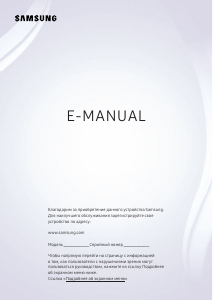
E-MANUAL
»
2
3
4
5
6
Краткое руководство
«
«
«
«
«
1
«
2
3
«
4
«
5
«
«
6
«
«
«
7
«
«
«
«
«
«
●
●
«
«
●
«
«
●
«
●
●
«
●
«
●
●
●
«
●
«
«
«
«
●
●
«» «» «»
«
1
«
●
●
●
●
●
●
●
●
●
●
– Попроб.
●
●
–
–
–
●
●
Попроб.
[
Попроб.
«
«
Попроб.
«
«
Попроб.
«
«
●
●
●
●
1.
2.
3.
4.
Попроб.
«
«
Попроб.
«
«
«
Подключения
Кабельная приставка… HDMI
Игровая консоль
ПК
Звуковое устройство
Мобильное устройство
Внешнее запомина…
Контроллеры
«
)
«
«
«
«